Page 1

FaxCentre 2121
Gebruiksaanwijzing
Page 2
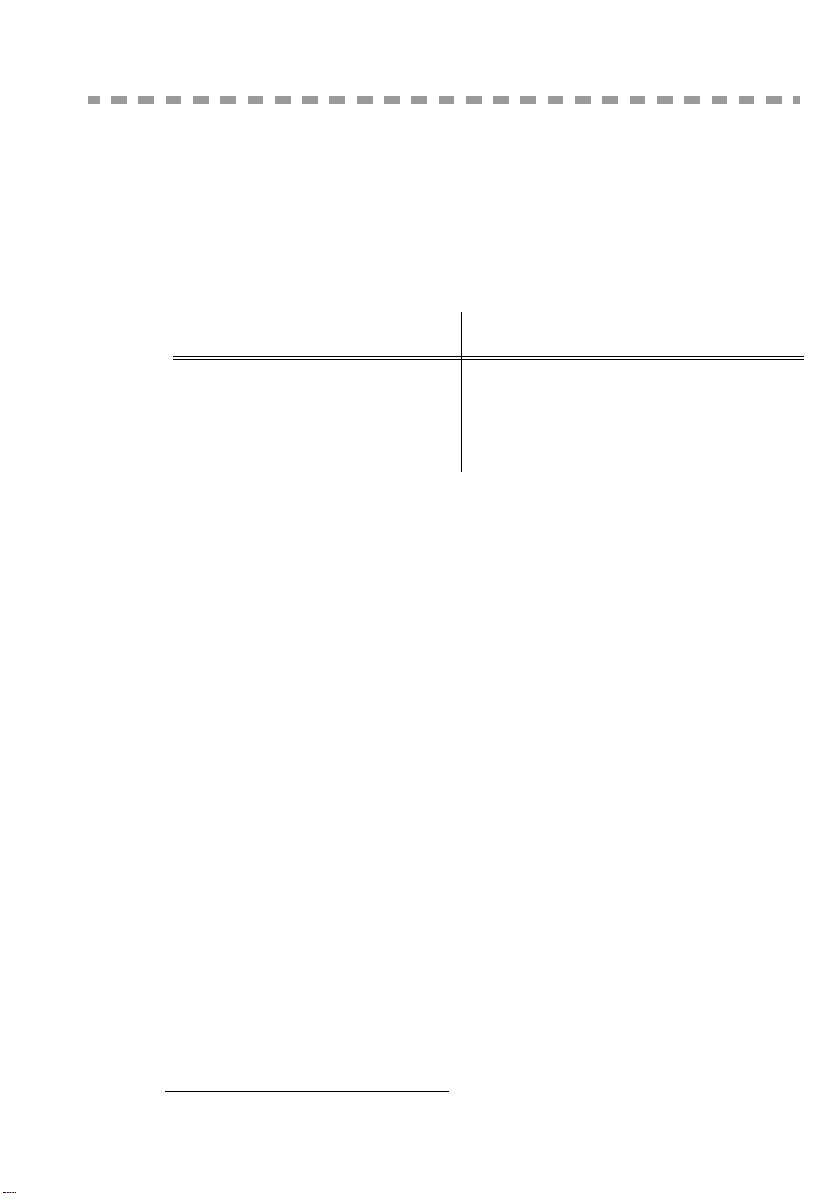
GEFELICITEERD
Gefeliciteerd met de aankoop van een communicatieterminal van de nieuwste generatie van het merk
XEROX. Met dit multifunctionele apparaat kunt u niet alleen kunt faxen, afdrukken, kopiëren en
scannen maar ook communiceren via Internet. Het zal ongetwijfeld tegemoet komen aan al uw
zakelijke behoeften.
In deze gebruiksaanwijzing wordt het volgende model beschreven:
Model Apparatuur
•Kleurenscanner.
FAXCENTRE 2121
Het apparaat is tegelijkertijd krachtig, gebruikersvriendelijk en eenvoudig in het gebruik, dankzij zijn
navigator, zijn mogelijkheden voor multitasking en zijn direct toegankelijke lijst van contactpersonen.
Dit apparaat biedt, dankzij zijn internetfuncties, talrijke mogelijkheden, afhankelijk van het model:
• faxberichten verzenden naar / ontvangen van e-mailadressen dankzij de functie F@x to E-mail,
• e-mailberichten verzenden en ontvangen,
• SMS-berichten
1
verzenden en ontvangen.
• Modem-fax 33.6 kbps fax en 56 kbp.
• Z-W laserprinter 20 pag. per min.
• LAN 10/100 Base T.
Wij adviseren u enige tijd uit te trekken om deze handleiding te lezen, zodat u optimaal gebruik kan
maken van de talloze functies van dit apparaat.
Lijst van accessoires
De volgende extra accessoires zijn leverbaar voor het model:
• Papierlade voor 500 vellen (097N01569).
• PCL/Postscript (Kit 097N01571)
2
Verbruiksartikelen
Zie de laatste pagina van deze gebruikershandleiding voor verdere informatie.
1. Afhankelijk van het land en van uw belbedrijf.
2. De lijst van accessoires kan zonder voorafgaande kennisgeving worden gewijzigd.
Page 3

Inhoud
INHOUD
1INSTALLATIE 1-1
Het apparaat installeren 1-1
Installatievereisten 1-1
Voorzorgsmaatregelen voor gebruik 1-2
De onderdelen uitpakken 1-4
Beschrijving 1-6
De verwijderbare onderdelen installeren 1-7
De papierlade van de printer installeren 1-7
Uitvoerklep van de printer installeren 1-8
Klep voor documentinvoer van de scanner installeren 1-8
De uitvoerklep voor originele documenten installeren 1-9
Papier laden 1-9
Handmatig papier laden 1-10
De extra papierlade installeren (optioneel) 1-11
Aansluitingen 1-13
Telefoon- en LAN-aansluiting 1-14
Netsnoer aansluiten en apparaat inschakelen 1-14
De Duplex-eenheid installeren (afhankelijk van model of optie) 1-15
2VERKORTE HANDLEIDING 2-1
Bedieningspaneel 2-1
Navigatiemethodes 2-2
Basisprincipe 2-2
Het navigatiesysteem 2-2
Het display 2-3
Toegang tot functies 2-4
Bediening via de menu's 2-4
Directe bediening via nummer 2-4
Functieoverzicht 2-5
Verkorte
handleiding
instellen
TelefoonboekOnderhoudVeiligheid InhoudInstallatie
3UW MACHINE INSTELLEN 3-1
Configuratie op afstand (afhanklijk van model) 3-1
Interne internet server 3-1
Vereisten 3-2
Toegang tot de Webserver 3-2
Basisinstellingen 3-2
Voorafgaand aan het verzenden 3-2
Datum/Tijd 3-2
Uw faxnummer/naam invoeren 3-2
Netwerktype 3-3
Landinstellingen 3-3
Lokaal voorvoegsel 3-4
Verzendrapport 3-4
Documenteninvoer 3-5
Daluren 3-5
Voorafgaand aan ontvangst 3-5
-1-
Bediening Uw machine
Page 4
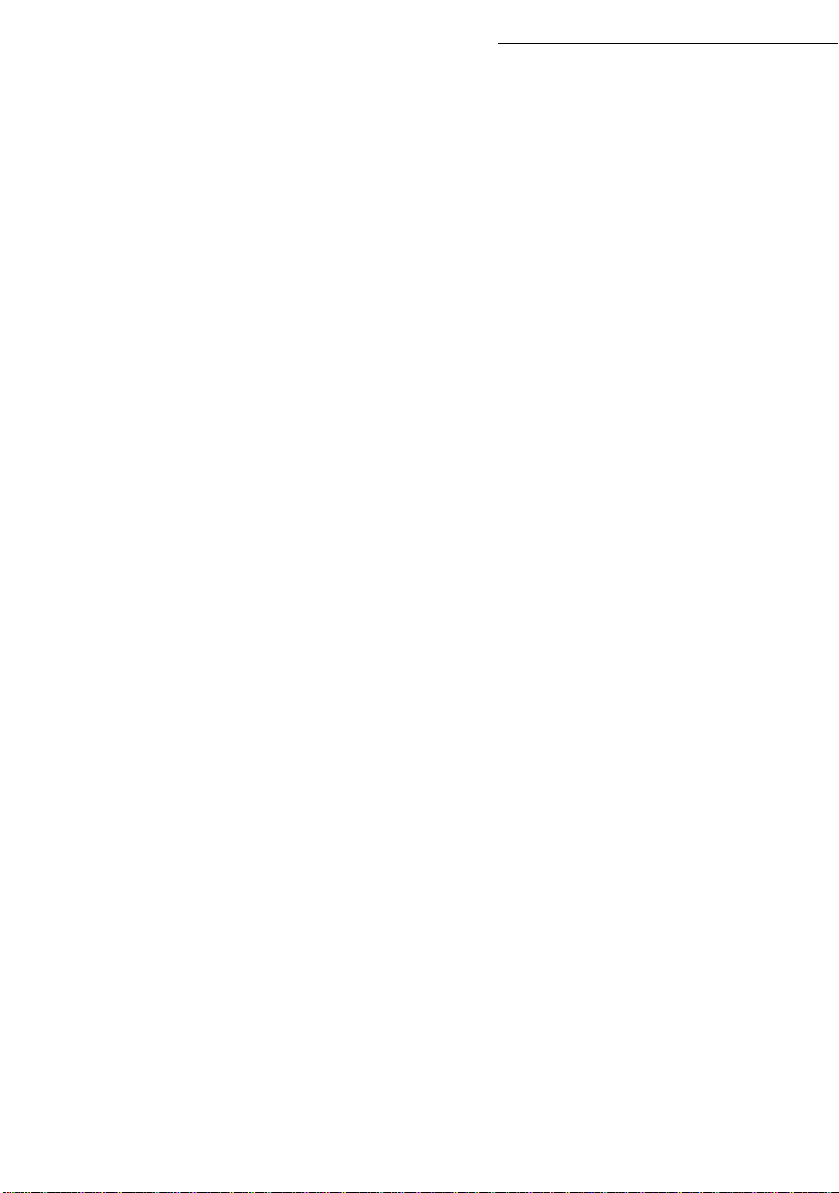
Vertrouwelijke ontvangst (faxgeheugen) 3-5
Ontvangen zonder papier 3-6
Aantal afdrukken 3-7
Rondsturen 3-7
Fax- of PC-ontvangst (afhankelijk van het model) 3-8
Technische parameters 3-8
LAN-instellingen (afhankelijk van model) 3-11
LAN-instellingen 3-11
Automatische configuratie 3-11
Handmatige configuratie 3-12
IEEE-adres (of Ethernet-adres) of MAC-adres 3-12
Netbios-namen 3-12
Configuratie van de SNTP server 3-13
E-mail en internet 3-14
Initialisatieparameters 3-14
Toegang tot verbindings- en e-mailinstellingen 3-15
Toegang tot serverparameters 3-15
Parameters voor SMTP-authenticatie instellen 3-15
Instellingen 3-17
Standaardinstellingen 3-17
Mail sorteren 3-18
Internetverbinding 3-20
Directe verbinding met internet 3-20
Geprogrammeerde verbinding 3-20
De internetfunctie uitschakelen 3-20
SMS 3-21
SMS-parameters 3-21
Een SMS-bericht versturen 3-22
Een SMS-bericht wissen 3-23
SMS ontvangen 3-23
SMS lezen 3-23
Een SMS-bericht afdrukken 3-24
SMS-server 3-24
Inhoud
4TELEFOONBOEK 4-1
Contactpersonen aanmaken 4-1
Een contactpersoon toevoegen 4-2
Lijsten van contactpersonen aanmaken 4-3
Een lijst toevoegen 4-3
Een nummer toevoegen aan of verwijderen uit de lijst 4-4
Een lijst of de gegevens van een contactpersoon inzien 4-5
Een contactpersoon of een lijst aanpassen 4-5
Een contactpersoon of een lijst wissen 4-6
Het telefoonboek afdrukken 4-6
Een telefoonboek importeren 4-6
De bestandsstructuur 4-7
Procedure 4-8
Een telefoonboek exporteren 4-9
-2-
Page 5
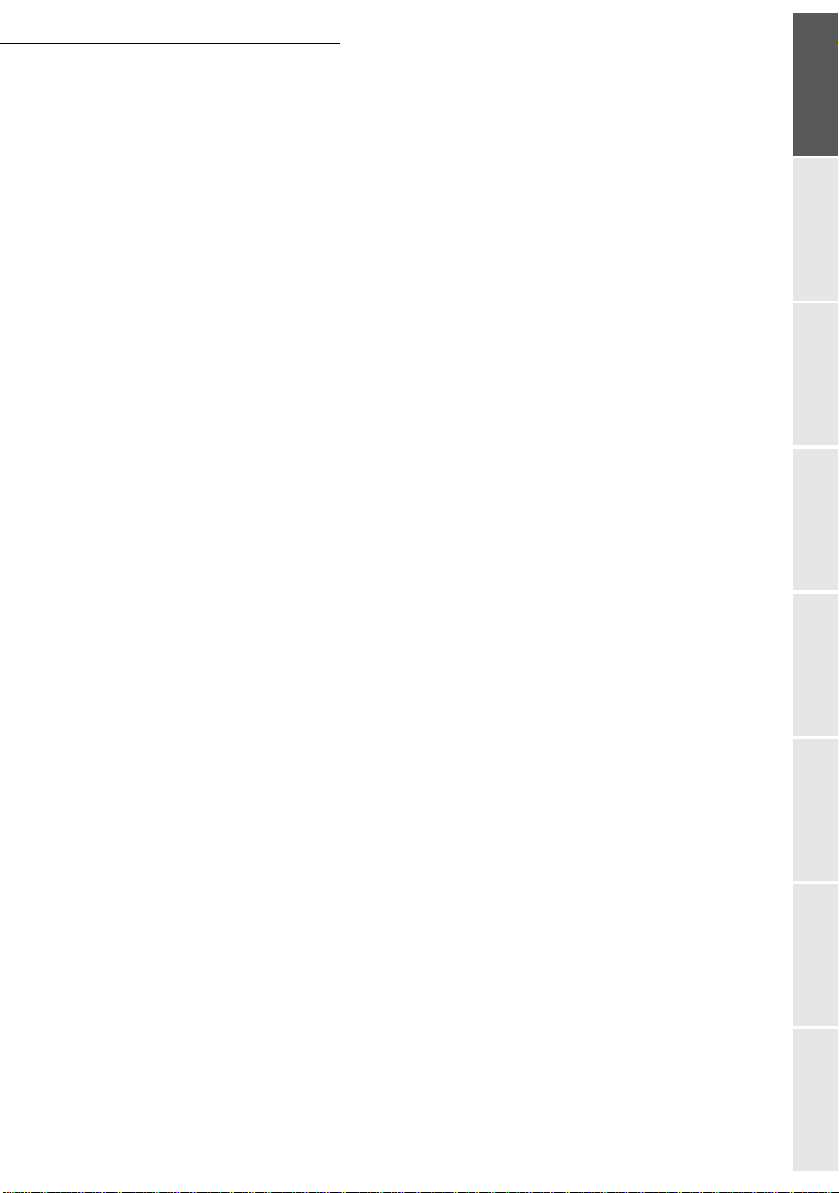
Inhoud
5BEDIENING 5-1
Verzenden 5-1
Documenten plaatsen 5-1
Scanner 5-1
Resolutie/contrast kiezen 5-2
Resolutie 5-2
Contrast 5-2
Telefoonnummer kiezen 5-2
Vanuit het telefoonboek 5-2
Toets nummerherhaling gebruiken 5-3
Naar meerdere nummers 5-3
Verzenden via het telefoonnet (PSTN) 5-4
Direct verzenden 5-4
Later verzenden 5-4
Verzenden met automatisch herhalen 5-5
Doorsturen 5-5
Tx zenden 5-6
Verzenden via Internet 5-7
Een zwart-witdocument naar een e-mailadres sturen 5-7
Een kleurendocument naar een e-mailadres sturen 5-7
Een getypt bericht naar een e-mailadres sturen 5-8
Scan naar FTP (afhankelijk van model) 5-9
Een bestand op de FTP-server plaatsen 5-9
Rondsturen 5-9
Wachtrij voor verzending 5-10
Onmiddellijk vanuit de wachtrij verzenden 5-10
De wachtrij inzien of aanpassen 5-11
Een te verzenden document wissen dat in de wacht staat 5-11
Een document afdrukken dat wacht op verzending of dat klaargezet is 5-11
Wachtrij afdrukken 5-11
Het verzenden afbreken 5-11
Ontvangen 5-12
Ontvangen via het telefoonnet (PSTN) 5-12
Ontvangen via Internet 5-12
Kopiëren 5-12
Lokale kopieën 5-12
Standaardkopieën 5-12
Geavanceerde kopieën 5-13
Speciale kopieerinstellingen 5-13
Scannerinstellingen 5-14
Printerinstellingen 5-15
Overige functies 5-16
Logbestanden 5-16
Het functieoverzicht afdrukken 5-16
De apparaatinstellingen afdrukken 5-16
Toetsencombinaties programmeren 5-17
Om een toetsencombinatie te programmeren
(bijvoorbeeld op de toets F1) gaat u als volgt te werk
5-17
Verkorte
handleiding
instellen
TelefoonboekOnderhoudVeiligheid InhoudInstallatie
Bediening Uw machine
-3-
Page 6
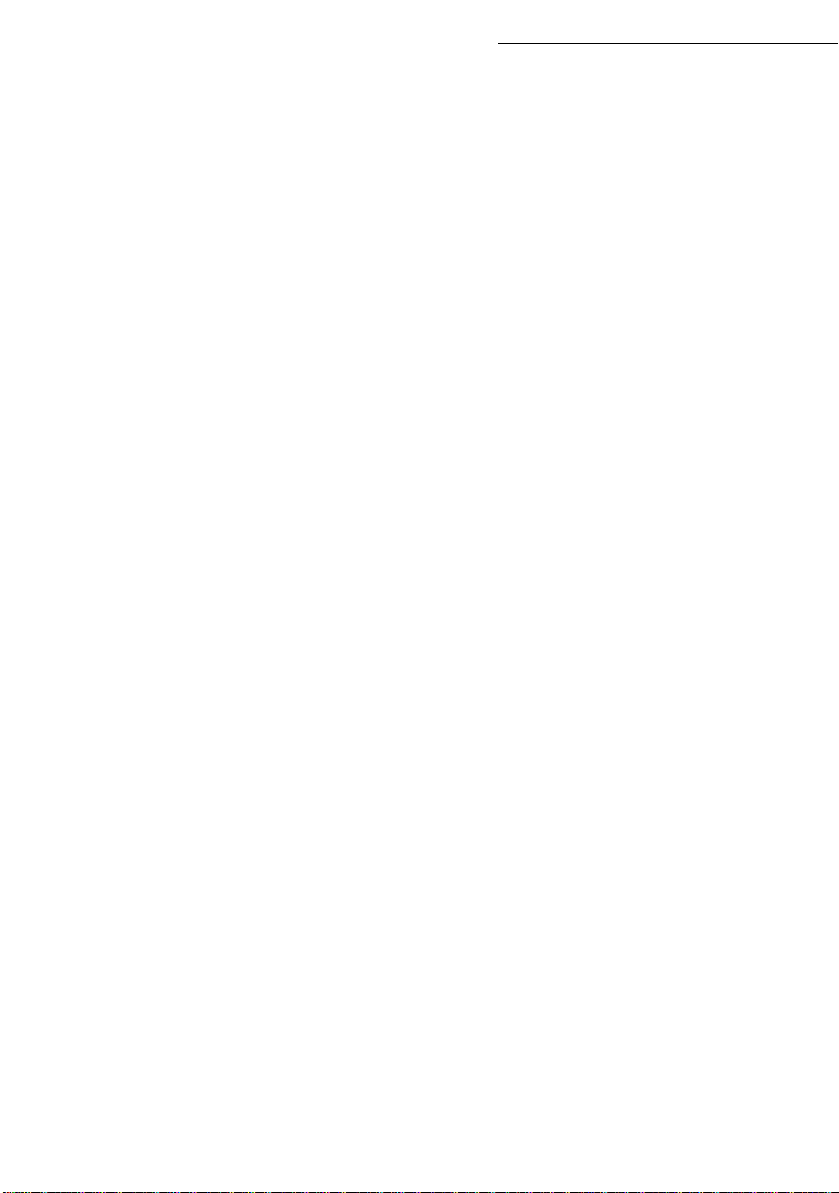
Om een fax direct aan deze contactpersonen te sturen
(voorgeprogrammeerde toets F1)
5-17
Lettertypes afdrukken (afhankelijk van model) 5-18
Tellers 5-18
Klaarzetten en ophalen 5-18
Een document klaarzetten voor ophalen 5-19
Een document ophalen dat is klaargezet 5-19
Blokkering 5-20
De blokkeercode invoeren 5-20
Het toetsenbord blokkeren 5-20
De faxnummerkeuze blokkeren 5-21
De internetinstellingen blokkeren 5-21
SMS blokkeren 5-21
Scannen naar PC (afhankelijk van het model) 5-22
Afdelingscode 5-22
Beheer door de administrator 5-22
Activeren van de afdelingscode 5-22
Deactiveren van de afdelingscode 5-23
Instellen van de afdelingscodes 5-23
Creëren van een afdelingscode 5-24
Wissen van een afdelingscode 5-24
Afdrukken van een afdelingscode 5-25
Afdrukken van het overzicht van de afdelingen 5-25
Gebruiken van de afdelingscodes door een afdeling 5-26
Afdrukken van een afdelingscode voor de gebruiker 5-26
Factuurcode 5-27
Invoeren van de factuurcode 5-27
Mailbox (FAX MBX) 5-28
Mailboxen beheren 5-28
Mailbox aanmaken 5-28
De eigenschappen van een MBX aanpassen 5-29
De inhoud van een MBX afdrukken 5-29
Mailbox wissen 5-29
De MBX-lijst afdrukken 5-29
Een document opslaan in een MBX van uw fax 5-30
Een document verzenden voor opslag in de MBX van een externe fax 5-30
Uit MBX opvragen vanuit externe fax 5-30
Inhoud
6ONDERHOUD 6-1
Onderhoud 6-1
Basisinformatie 6-1
Het verbruiksmateriaal vervangen (toner en drum) 6-2
Onderdelen vervangen 6-2
Reiniging 6-14
Printer reinigen 6-14
Onderhoud 6-16
Scanner kalibreren 6-16
Storingen 6-16
Problemen tijdens de transmissie 6-16
Bij het verzenden vanuit de documentinvoer 6-16
-4-
Page 7

Inhoud
Bij het verzenden vanuit het geheugen 6-17
Foutcodes bij mislukte transmissies 6-17
Printerfouten 6-20
Foutmeldingen 6-20
Papieropstopping in de printe r 6-21
Papieropstopping bij de documentuitvoer 6-22
Storingen in de scanner 6-23
Papieropstopping in de documentinvoer 6-23
Andere mogelijke storingen 6-24
Het apparaat verpakken en vervoeren 6-25
Technische gegevens 6-26
Technische gegevens van het apparaat 6-26
7VEILIGHEID EN MILIEU 7-1
Veiligheid 7-1
Waarschuwingen/aanwijzingen 7-1
Elektrische voeding 7-2
Toegankelijke zones voor de gebruiker 7-2
Onderhoud 7-2
Schoonmaken van het apparaat 7-2
Let op - Elektrische veiligheid 7-3
Laser veiligheid 7-3
Gebruiksveiligheid 7-4
Onderhoudsinformatie 7-4
Ozon veiligheid 7-5
Toebehoren 7-5
Homologeringen betreffende de veiligheid 7-5
Regelgeving 7-5
Fax fucntie 7-6
Regelgeving - Europa 7-6
Milieu 7-7
De verpakking 7-7
Recycling en weggooien van product 7-7
Europese Unie 7-7
Woon-/huiselijke omgeving 7-7
Professionele-/bedrijfsomgeving 7-8
Overige landen 7-8
Verkorte
handleiding
instellen
TelefoonboekOnderhoudVeiligheid InhoudInstallatie
Bediening Uw machine
Dit apparaat is ontworpen conform de Europese normen I-CTR37 en CTR21 en is bedoeld voor aansluiting op een
openbaar telefoonnetwerk (Public Switched Telephone Network - PSTN). In geval van problemen gelieve u eerst
uw leverancier te raadplegen.
Het CE-merk bevestigt dat de producten voldoen aan de basiseisen van richtlijn R&TTE 1999/5/EG.
De veiligheid van de gebruikers is gewaarborgd conform richtlijn 73/23/EG. Voor de EMC-vereisten is
89/336/EG gehanteerd.
De fabrikant verklaart dat de producten zijn vervaardigd conform BIJLAGE II bij richtlijn R&TTE 1999/5/EG.
-5-
richtlijn
Page 8

1 INSTALLATIE
HET APPARAAT INSTALLEREN
INSTALLATIEVEREISTEN
Als u het faxapparaat op de juiste locatie installeert, bent u verzekerd van de lange levensduur
waarvoor het is ontworpen. Controleer grondig of de door u geselecteerde locatie aan de volgende
kenmerken voldoet.
• Kies een goed geventileerde locatie.
• De afstand tussen de bovenkant van de uitvoerklep en de muur moet tenminste 25 centimeter
bedragen, zodat u het bovenste afsluitdeksel gemakkelijk kunt openen wanneer dat nodig is.
1-1
Page 9
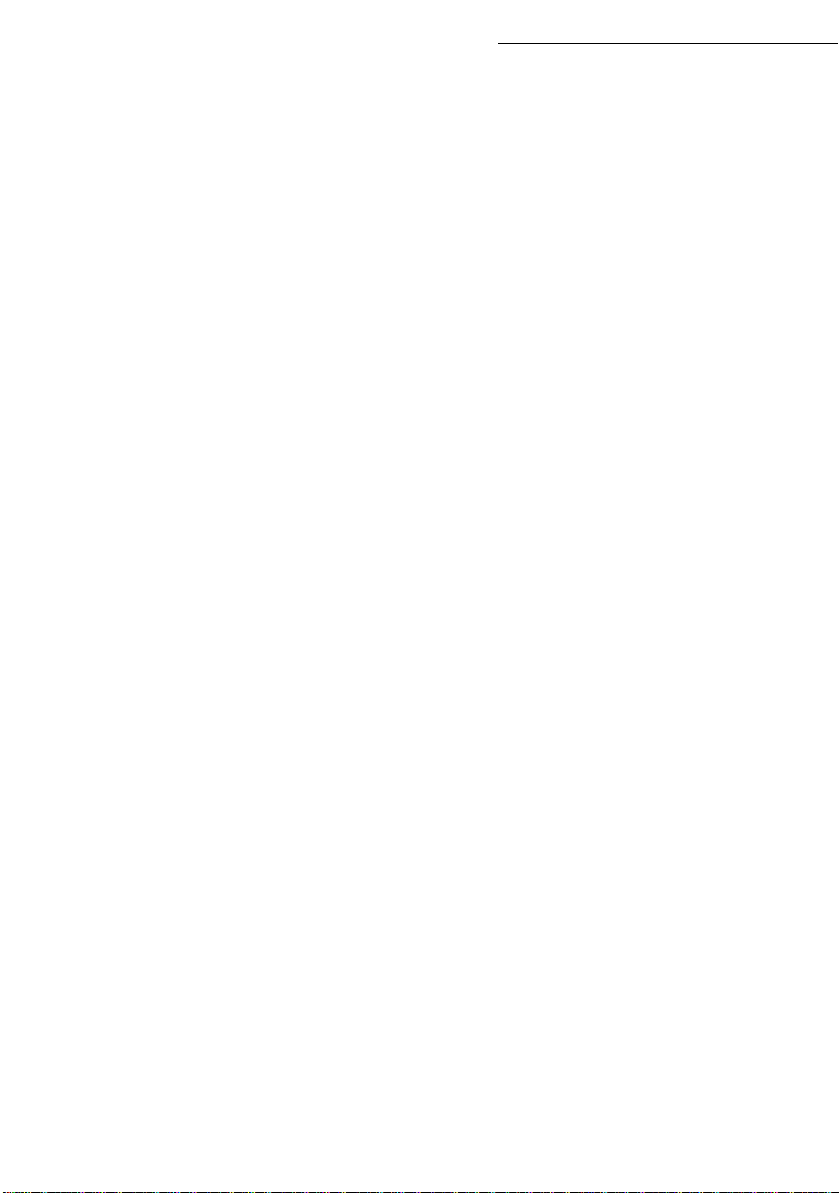
• Zorg ervoor dat er geen ammonia of andere organische gassen in de ruimte kunnen ontstaan.
• Het geaarde stopcontact (zie de veiligheidsinstructies in het hoofdstuk Veiligheid en Milieu)
waarop u het apparaat wilt aansluiten moet zich vlakbij het apparaat bevinden en vrij toegankelijk
zijn.
• Zorg ervoor dat het apparaat niet wordt blootgesteld aan direct zonlicht.
• Kies bij voorkeur geen opstellingslocatie in de directe luchtstroom van airconditioners, verwarmingsapparaten of ventilatoren en stel het apparaat niet op in ruimtes waar sterke temperatuur- en
luchtvochtigheidsverschillen heersen.
• Kies een stevig, vlak oppervlak waar het apparaat niet wordt blootgesteld aan sterke trillingen.
• Plaats het apparaat op veilige afstand van voorwerpen die de ontluchtingsopeningen (waarlangs warmte wordt afgevoerd) kunnen blokkeren.
• Plaats het apparaat niet in de buurt van gordijnen of andere brandbare voorwerpen.
• Kies een locatie waar er geen gevaar bestaat dat er water of een andere vloeistof op het apparaat
spat.
• Controleer of de omgeving schoon, droog en stofvrij is.
Voorzorgsmaatregelen voor gebruik
Houd de volgende belangrijke voorzorgsmaatregelen in het oog bij het gebruik van het apparaat.
Gebruiksomgeving
De optimale gebruiksomgeving voor dit apparaat is als volgt:
• Temperatuur: 10 °C tot 35 °C met een maximale schommeling van 10 °C per uur.
• Luchtvochtigheid: 20 % tot 80 % (geen condensatie) met een maximale schommeling van 20 %
per uur.
Hoofdapparaat
Houd de volgende belangrijke voorzorgsmaatregelen in het oog bij het gebruik van het apparaat:
• Schakel het apparaat nooit uit en open nooit de kappen van het apparaat tijdens het printen.
• Houd brandbare gassen, vloeistoffen en objecten die magnetische krachten genereren verwijderd
van het apparaat.
• Trek het netsnoer uit door aan de stekker te trekken; trek nooit aan de kabel zelf. Als de kabel
beschadigd is, kan dit tot brand of een elektrische schok leiden.
• Raak het netsnoer nooit met natte handen aan. Dit kan tot een elektrische schok leiden.
• Trek het netsnoer altijd uit alvorens het apparaat te verplaatsen. Als u dit niet doet, kan de kabel
beschadigd raken, hetgeen weer kan leiden tot brand of een elektrische schok.
• Trek het netsnoer altijd uit als u denkt het apparaat lange tijd niet te gebruiken.
• Probeer nooit een paneel of vaste kap te verwijderen. Het apparaat bevat spanningvoerende
componenten; als deze worden blootgelegd kan dit tot een elektrische schok leiden.
• Probeer nooit eigenhandig veranderingen aan het apparaat door te voeren. Dit kan tot brand of een
elektrische schok leiden.
• Plaats nooit zware voorwerpen op het netsnoer; trek er nooit aan en buig hem niet. Dit kan tot
brand of een elektrische schok leiden.
Installatie
1-2
Page 10

Installatie
• Controleer altijd of het apparaat niet op het netsnoer of op een van de communicatiekabels
van andere elektrische apparaten staat. Controleer ook of de kabels niet in het mechanisme
van het apparaat komen. Dit zou tot storingen of brand kunnen leiden.
• Controleer altijd of er geen paperclips, nietjes of andere metalen voorwerpen via de ventila-
tieopeningen of andere openingen in het apparaat kunnen belanden. Dit kan tot brand of een
elektrische schok leiden.
• Voorkom dat er water of andere vloeistoffen op of in de buurt van het apparaat worden
gemorst. Er kan brand of een elektrische schok ontstaan als er water of een andere vloeistof
in contact komt met het apparaat.
• Zou er per ongeluk toch vloeistof of een metalen voorwerp in het apparaat belanden, scha-
kel het dan onmiddellijk uit, trek de steker uit het stopcontact en neem contact op met uw
dealer. Als u niet direct reageert, ontstaat het gevaar van brand of een elektrische schok.
• Als het apparaat ongebruikelijk veel warmte afgeeft of rook, een ongebruikelijke geur of
herrie produceert, schakel het dan onmiddellijk uit, trek de steker uit het stopcontact en
neem contact op met uw dealer. Als u niet direct reageert, ontstaat het gevaar van brand of
een elektrische schok.
• Printpapier: gebruik geen papier dat al eerder door uw faxapparaat of een andere
printer bedrukt is: de inkt of toner op het papier zou schade kunnen opleveren aan het
printsysteem van uw fax.
Let op - Plaats het faxapparaat op een goedgeventileerde locatie. Er wordt een minimale
hoeveelheid ozon gegenereerd tijdens het normale bedrijf van de printer. Dit kan tot een
onprettige geur leiden als het apparaat wordt gebruikt om langdurig en veel te printen in een slecht
geventileerde ruimte. Voor een comfortabel, gezond en veilig gebruik, dient u het apparaat op een
goedgeventileerde locatie te installeren.
Verkorte
handleiding
instellen
1-3
TelefoonboekOnderhoudVeilgheid InhoudInstallatie
Bediening Uw machine
Page 11

DE ONDERDELEN UITPAKKEN
Verwijder de plastic verpakkingen en controleer of de doos de volgende onderdelen bevat.
7
6
Installatie
8
1
2
5
4
1: Uitvoerklep scanner
2: Uitvoerklep printer
3: Papierlade printer
4: Netsnoer (model afhankelijk van land)
5: Telefoonsnoer (model afhankelijk van
land)
1-4
3
6: Multifunctionele terminal
7: Documentinvoer scanner
8: CD-ROM (Gebruiksaanwijzing)
Page 12
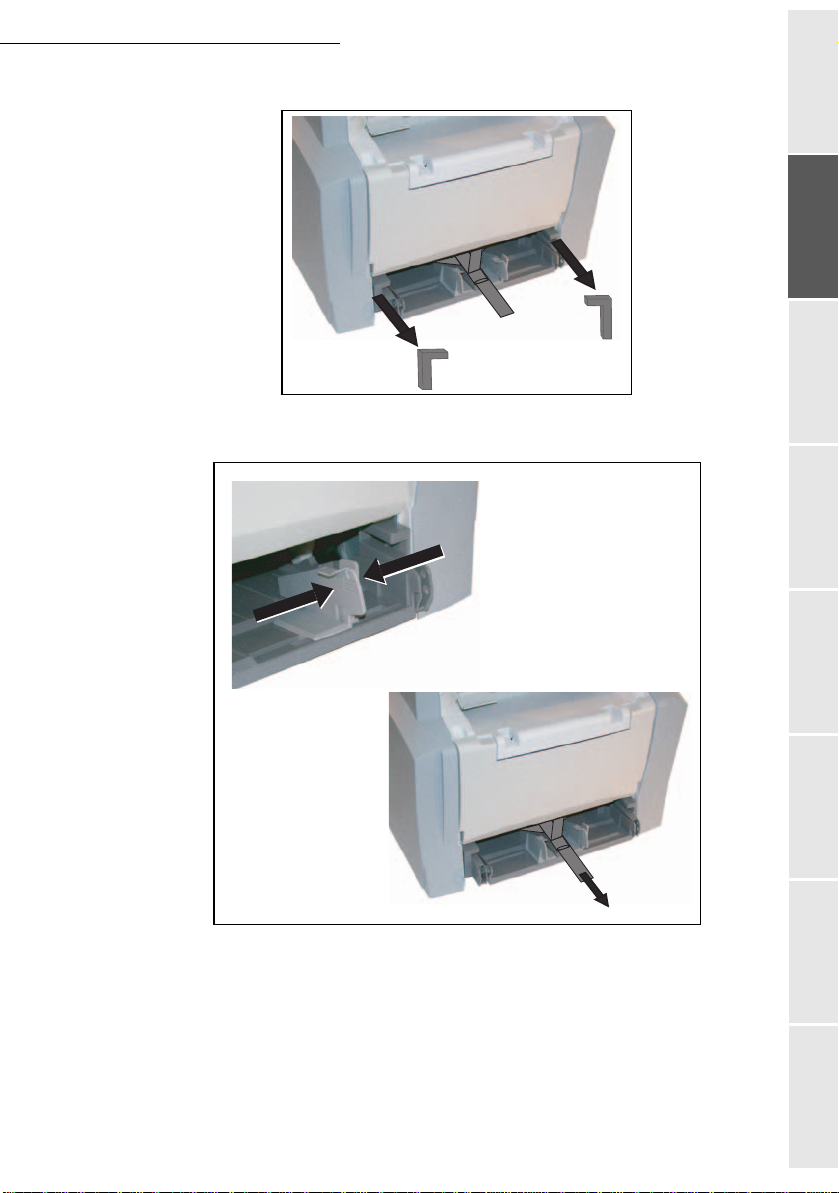
Installatie
Verwijder de twee schuimplastic blokjes uit de papierinvoer.
Druk op de rechter papiergeleider om de twee papiergeleiders naar links of naar rechts te
schuiven. Verwijder de plastic strip en de verpakkingsfolie uit de papierinvoer.
Verkorte
handleiding
instellen
1-5
TelefoonboekOnderhoudVeilgheid InhoudInstallatie
Bediening Uw machine
Page 13

BESCHRIJVING
Installatie
Papierlader
scanner
Instelbare
papiergeleiding
Knop
scanner open
Aan/uit
knop
Papierlade extra
papiercassette
(500 vel)
(optioneel)
Chipkaartlezer
Scanner
Bedieningspaneel
Uitvoerklep originele
documenten
Uitvoerklep
printer
Printer
Papierlade
printer
Extra papiercassette
(optioneel)
Netaansluiting LAN
Telefoonaansluiting
Telefoonsnoer
Netaansluiting
Netsnoer
1-6
Page 14

Installatie
DE VERWIJDERBARE ONDERDELEN
INSTALLEREN
In dit hoofdstuk wordt beschreven hoe u de verwijderbare onderdelen van het apparaat kunt
installeren.
DE PAPIERLADE VAN DE PRINTER INSTALLEREN
Duw voorzichtig de papierlade volledig in totdat hij vast klikt (zoals getoond op de
tekening) waarbij u zich laat leiden door de uitsparingen links en rechts van de printer.
Verkorte
handleiding
instellen
Bevestig het deksel van de papierlade.
1-7
TelefoonboekOnderhoudVeilgheid InhoudInstallatie
Bediening Uw machine
Page 15
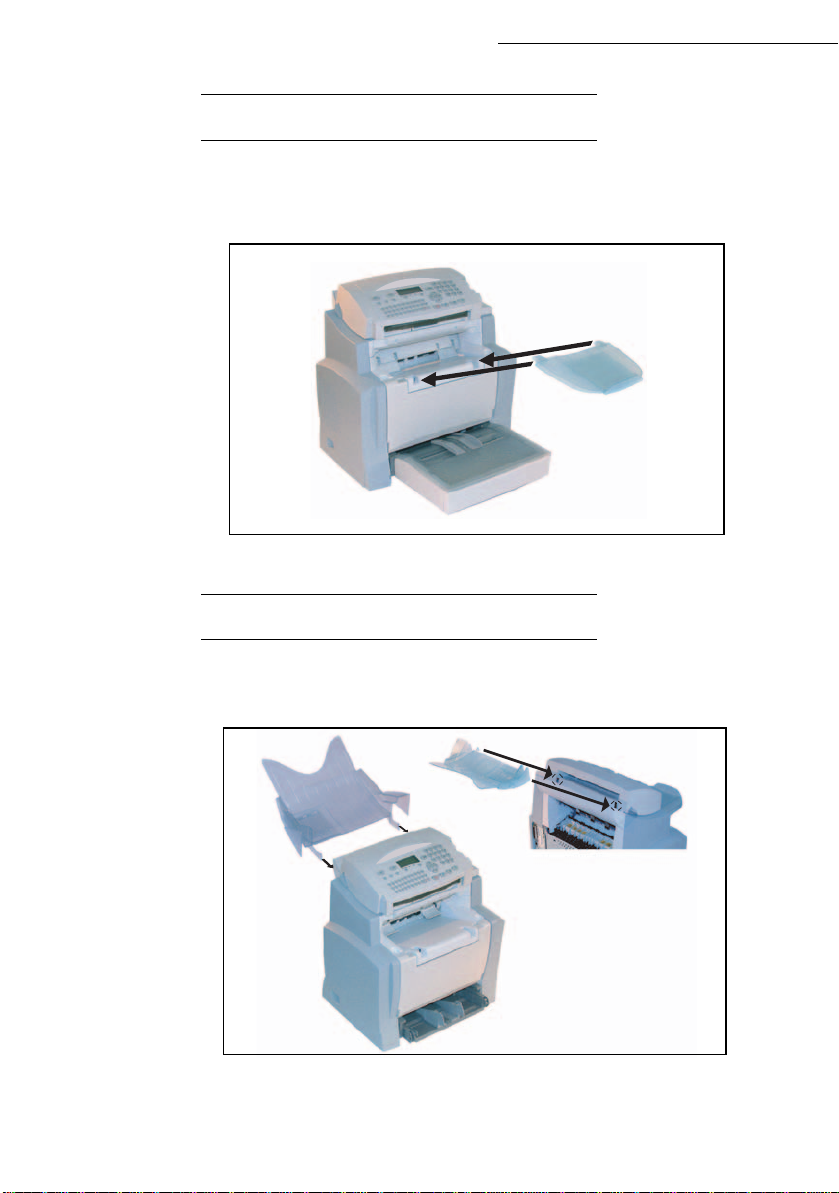
Installatie
UITVOERKLEP VAN DE PRINTER INSTALLEREN
Buig met twee handen voorzichtig het middengedeelte van de uitvoerklep enigszins omhoog om
de twee clips in de uitsparingen op het bovenste gedeelte van de printer te kunnen steken. Laat
de uitvoerklep los zodat hij zijn oorspronkelijke vorm weer terugkrijgt.
KLEP VOOR DOCUMENTINVOER VAN DE SCANNER INSTALLEREN
Bevestig de invoerklep door de twee lipjes in de hiervoor bestemde uitsparingen aan de
achterkant van de terminal te duwen.
1-8
Page 16

Installatie
DE UITVOERKLEP VOOR ORIGINELE DOCUMENTEN
INSTALLEREN
Bevestig, bovenaan de voorkantkant van de terminal, de uitvoerklep van de printer door de
twee lipjes in de hiervoor bestemde uitsparingen te duwen.
1
2
1
2
Verkorte
handleiding
instellen
PAPIER LADEN
Druk op de rechter formaatgeleider om de twee papiergeleiders naar links of naar rechts te
schuiven.
Leg een stapel papier in de papierlade (niet meer dan 250 vellen). Leg voorbedrukt
briefpapier met de bedrukte zijde omhoog.
1-9
TelefoonboekOnderhoudVeilgheid InhoudInstallatie
Bediening Uw machine
Page 17
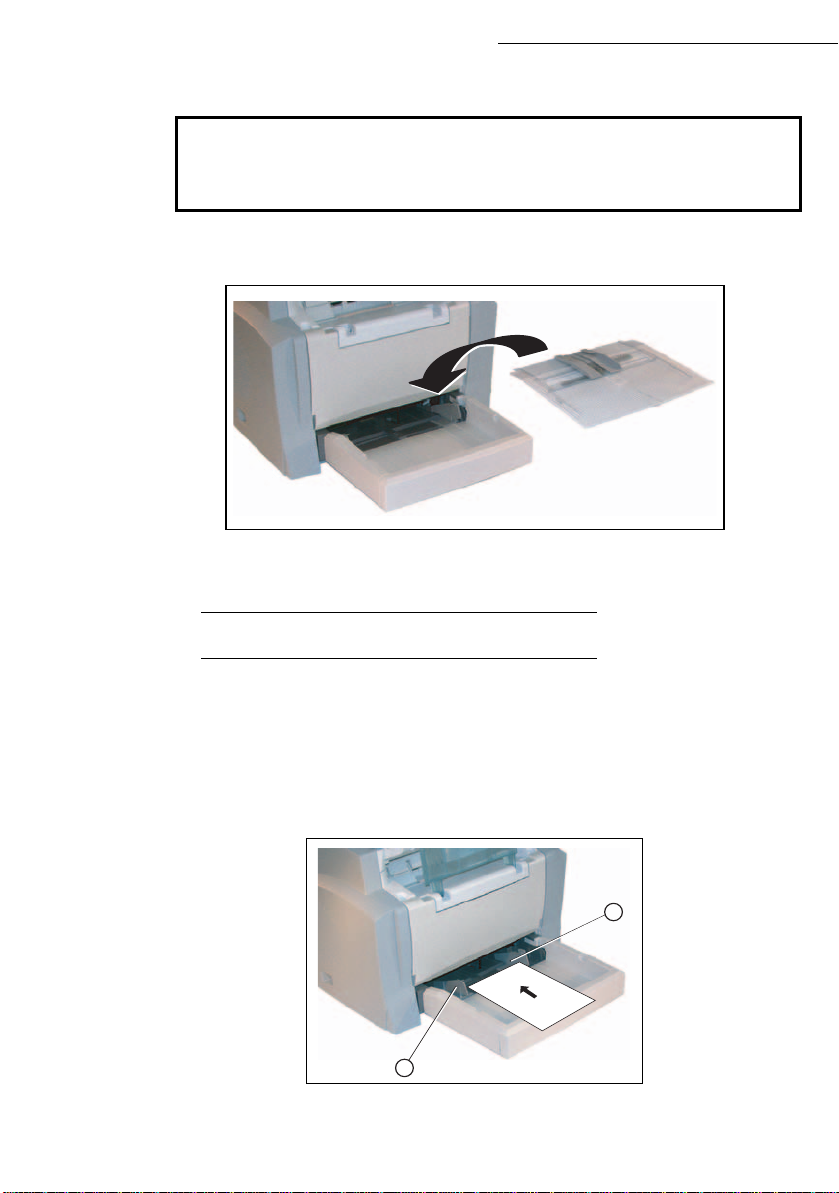
Installatie
Zet de stapel papier vast door de formaatgeleiders links en rechts tegen de stapel te drukken.
Geschikt papier:
Papierlade 60 tot 90 g/m
Handmatige invoer 60 tot 160 g/m
2
2
Plaats het deksel weer op de papierlade.
Let op - Leg tijdens het printen geen nieuw papier in de lade van de printer.
HANDMATIG PAPIER LADEN
Als u wilt printen op speciaal papier, bijvoorbeeld op gekleurd papier van 60 tot maximum 160 g/m² of
op transparante folie (geschikt voor laserpinters), moet u het papier handmatig invoeren. Ga hiervoor
als volgt te werk:
Schuif het papier of de folie tot aan de aanslag tussen de twee geleiders 1 en 2 op het deksel van
de papierlade.
Stel het papier- of folieformaat in met geleider 1 of 2.
1
2
1-10
Page 18
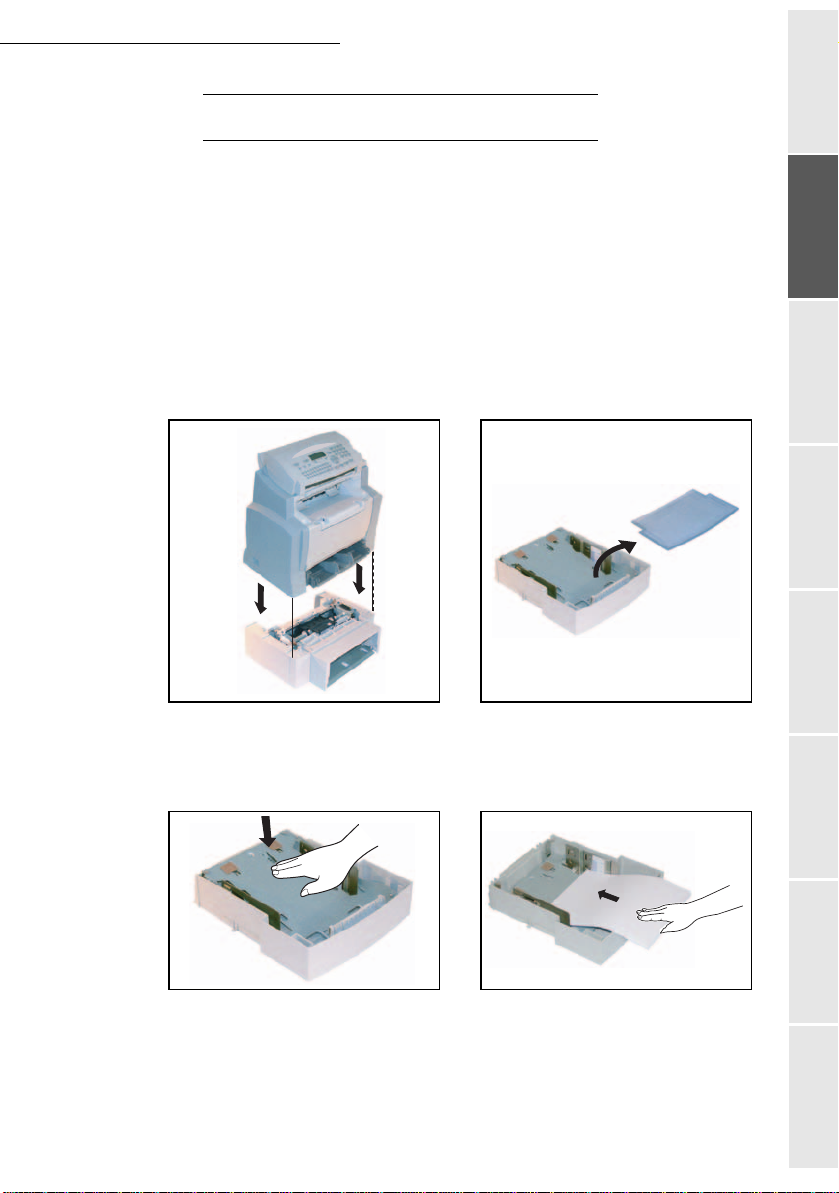
Installatie
DE EXTRA PAPIERLADE INSTALLEREN (OPTIONEEL)
Haal de extra papiercassette met de lade 2 uit de verpakking en verwijder de beschermingstape
die wordt gebruikt om de componenten op hun plek te houden.
Plaats het apparaat boven de cassette met de
extra papierlade. Lijn de koppelingspennen
van de cassette met de extra papierlade uit
ten opzichte van de corresponderende
uitsparingen in de onderkant van het
apparaat.
Druk op de aandrukplaat in de papierlade
totdat hij vast klikt.
Neem het deksel van de papierlade.
Leg een stapel van maximaal 500 vellen
papier in de papierlade. Plaats het deksel
weer op de lade en plaats de lade in de extra
papiercassette.
Verkorte
handleiding
instellen
TelefoonboekOnderhoudVeilgheid InhoudInstallatie
Bediening Uw machine
1-11
Page 19
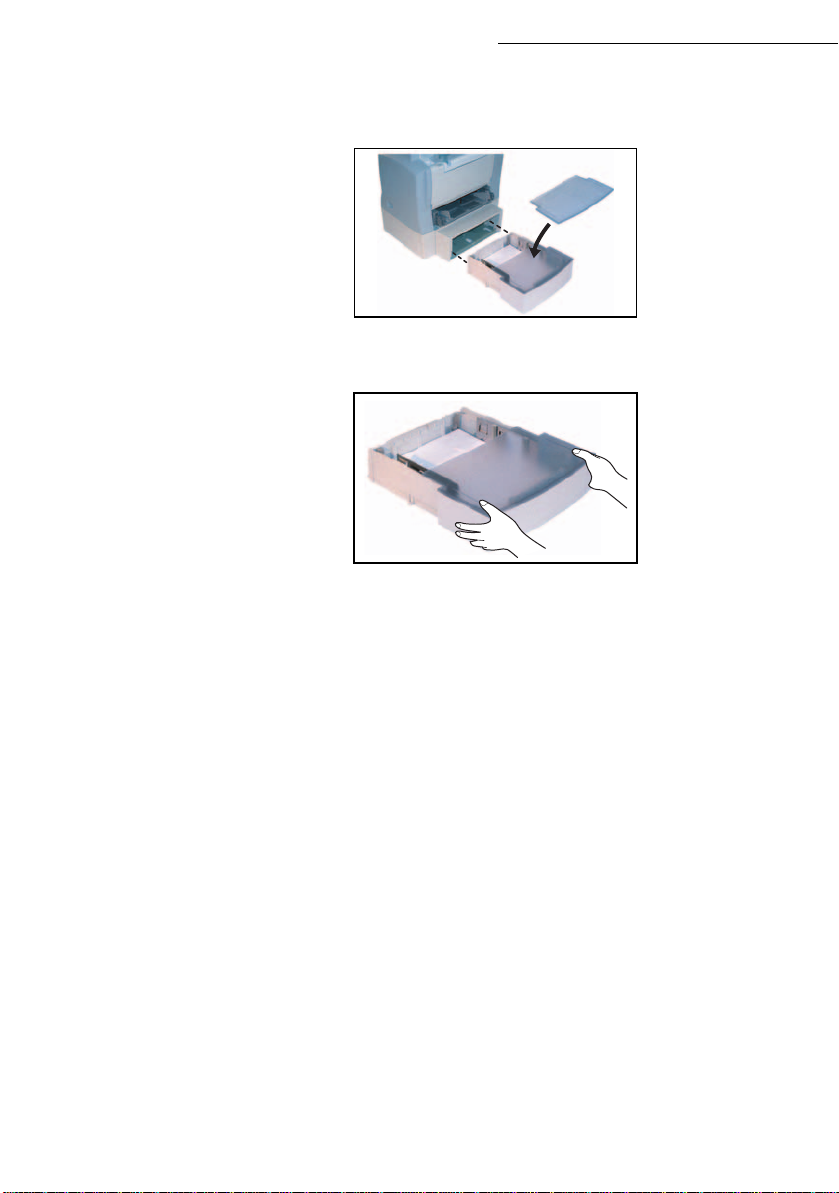
Installatie
Zorg er daarbij voor dat het papier altijd met de bovenzijde, zoals in de verpakking, omhoog
ligt.
Opmerking: Neem de papierlade altijd met beide handen vast als u hem uit de cassette verwijdert of erin terugplaatst.
1-12
Page 20
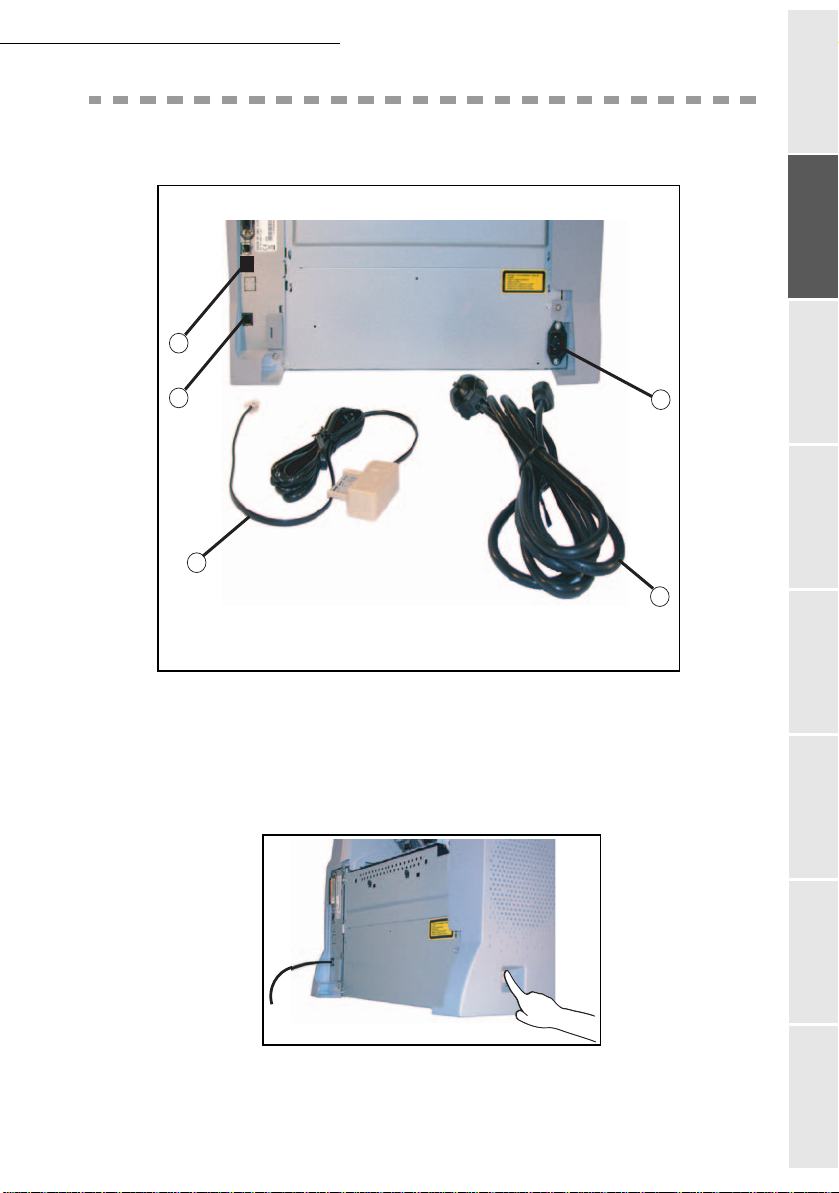
Installatie
AANSLUITINGEN
C
A
1
Legende van het schema:
A: Telefoonaansluiting
B: Netaansluiting
1: Telefoonsnoer (model afhankelijk van land)
2: Netsnoer (model afhankelijk van land)
Controleer of de Aan/Uit-schakelaar in de stand 0 (Uit) staat.
B
Verkorte
handleiding
instellen
2
TelefoonboekOnderhoudVeilgheid InhoudInstallatie
Bediening Uw machine
1-13
Page 21
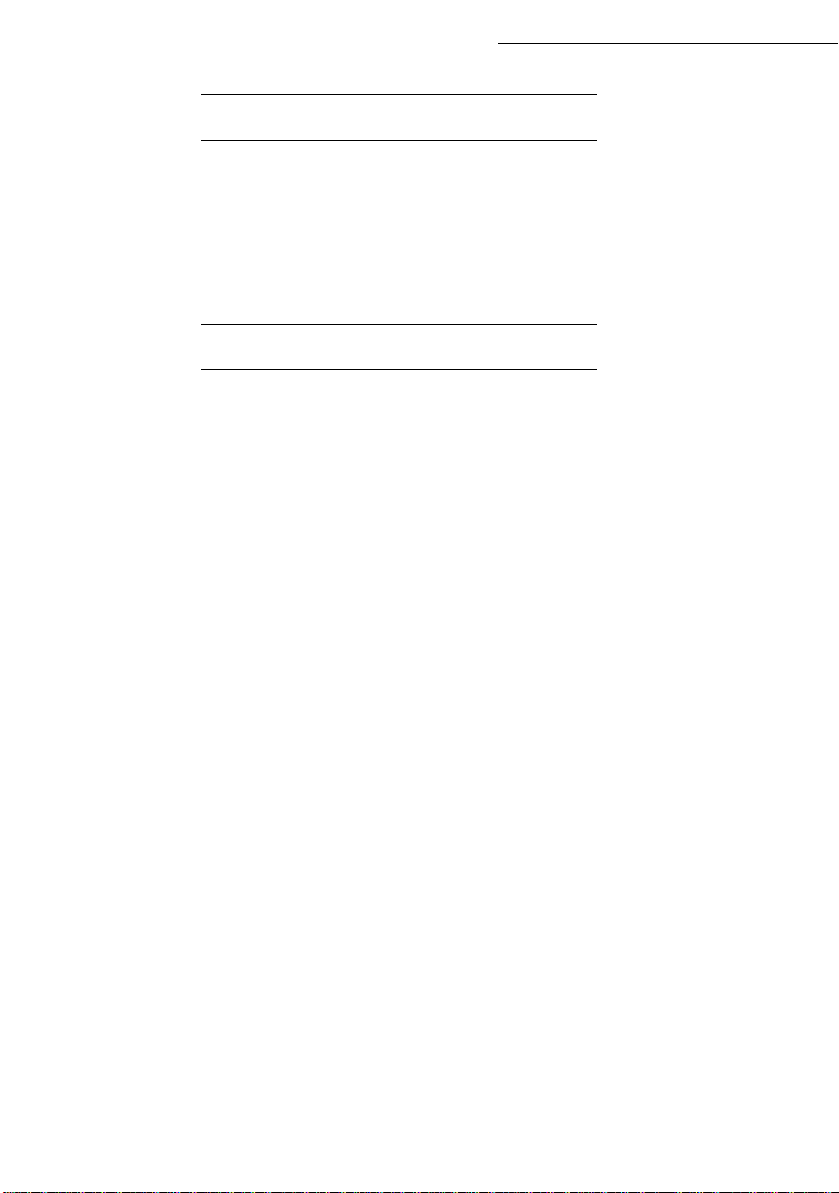
Installatie
TELEFOON- EN LAN-AANSLUITING
Steek de telefoonconnector (1) in de aansluiting (A) van het faxapparaat en het andere uiteinde
in de wandcontactdoos van de telefoonaansluiting.
LAN-aansluiting (afhankelijk van het model). Steek het uiteinde van de LAN-kabel (geleverd
door uw netwerkbeheerder) in de aansluiting (C) van het faxapparaat en het andere uiteinde in
de aansluiting van de lokale netwerkpoort die gereserveerd is voor het faxapparaat.
NETSNOER AANSLUITEN EN APPARAAT INSCHAKELEN
Let op - Zie de veiligheidsprocedures in het hoofdstuk Veiligheid en Milieu.
Steek het ene uiteinde van het netsnoer (2) in de aansluiting (B) van het faxapparaat en het andere
uiteinde in de wandcontactdoos.
Zet de Aan/Uit-schakelaar in de stand 1 (Aan).
Na een paar seconden is het apparaat opgewarmd en verschijnen de datum en de tijd.
U kunt de taal en tijd van het apparaat instellen, zie sectie Uw machine instellen, pagina 3-1.
1-14
Page 22
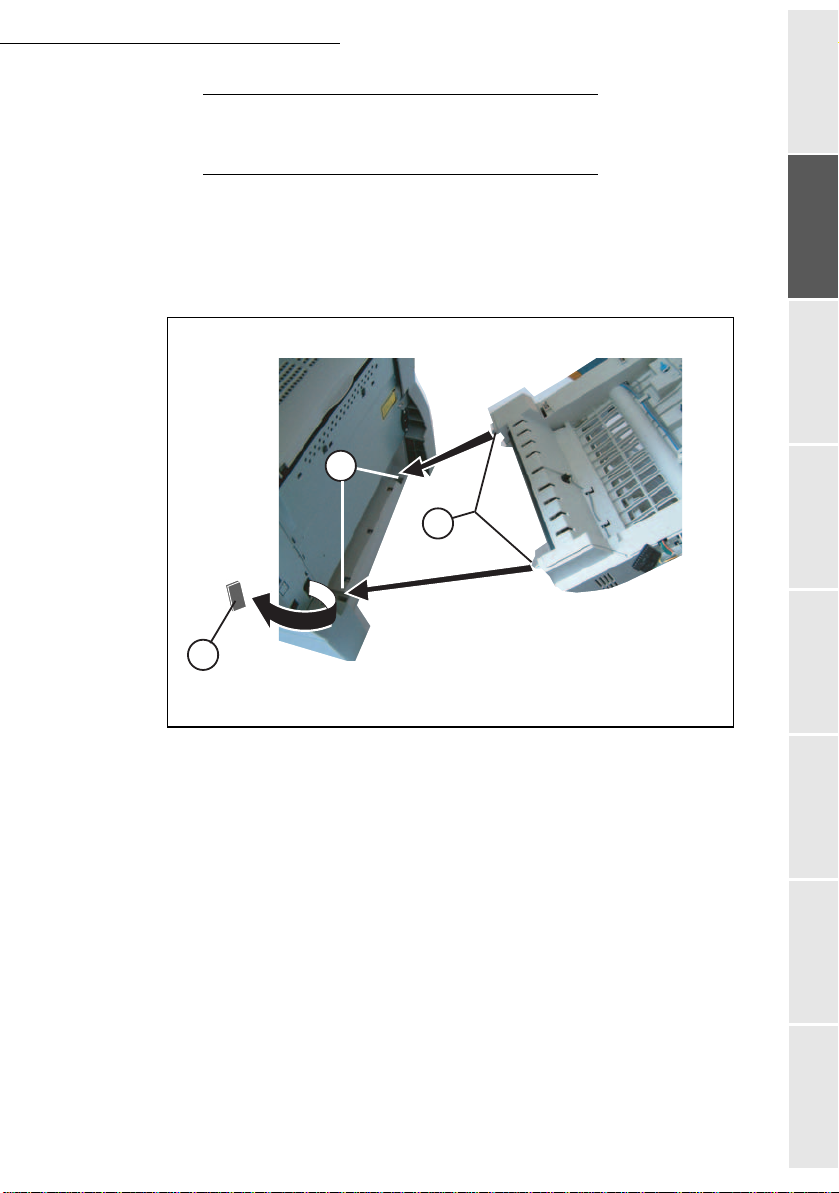
Installatie
DE DUPLEX-EENHEID INSTALLEREN
(AFHANKELIJK VAN MODEL OF OPTIE)
Na installatie en aansluiting van de duplex-eenheid kunt u ontvangen faxen en lokale fotokopieën
dubbelzijdig afdrukken.
Schakel het apparaat uit en trek de steker uit het stopcontact.
Neem de duplex-eenheid uit de doos en verwijder de beschermfolie.
C
Verkorte
handleiding
B
A
Verwijder de afdekking over de connector (A) om de connector bereikbaar te maken.
Breng de twee plastic pennen (B) in de daarvoor bestemde uitsparingen (C) aan.
Opmerking: Het leggen van de duplex-eenheid is mogelijk alleen slechts als u eerst onder de apparaat een pont aanvul-
lend papier hebt geplaatst.
instellen
TelefoonboekOnderhoudVeilgheid InhoudInstallatie
Bediening Uw machine
1-15
Page 23
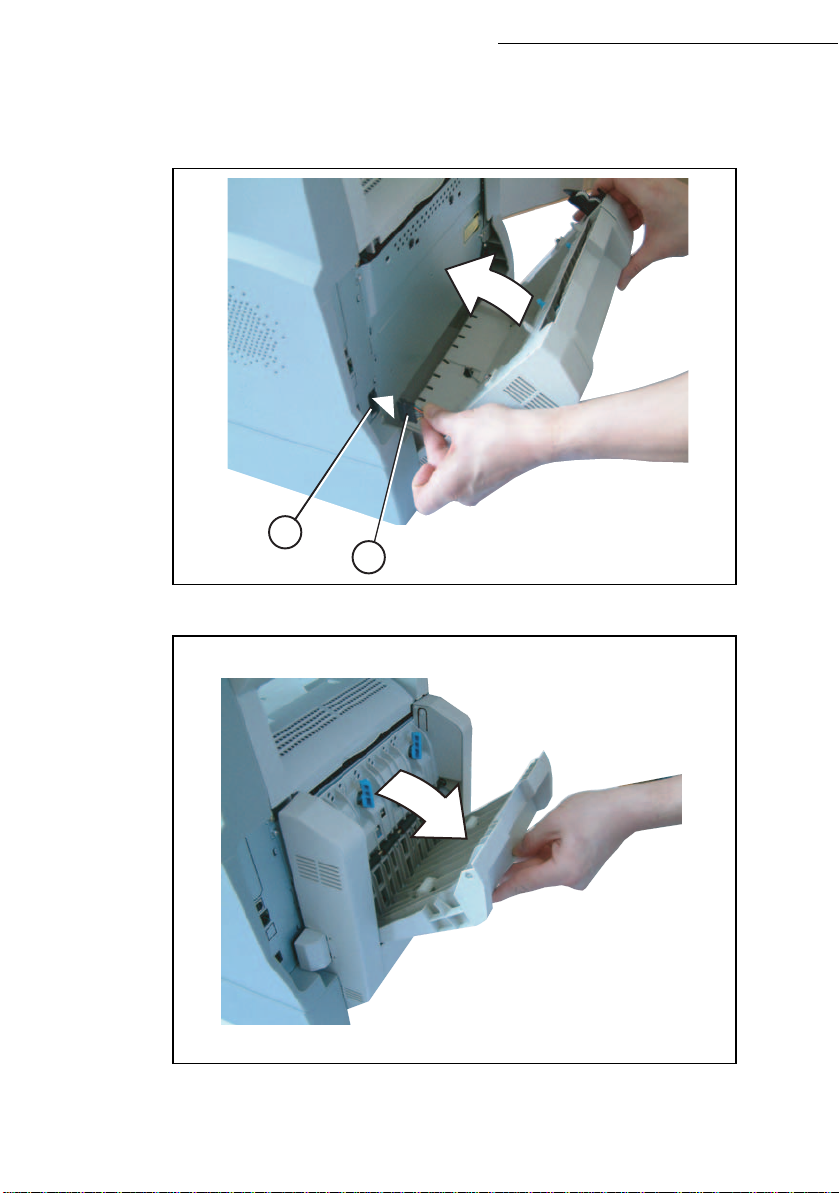
Installatie
Handhaaft de duplex-eenheid bestaand in zijn uitsparingen. Sluit de connector (E) in de
aansluiter (D) van de apparaat aan.
Kantelt naar de voorkant de duplex-eenheid tot zijn sluiting aan de achterkant van de apparaat.
D
E
Beweeg de klep die toegang biedt tot de twee blauwe borgklemmen naar u toe.
1-16
Page 24
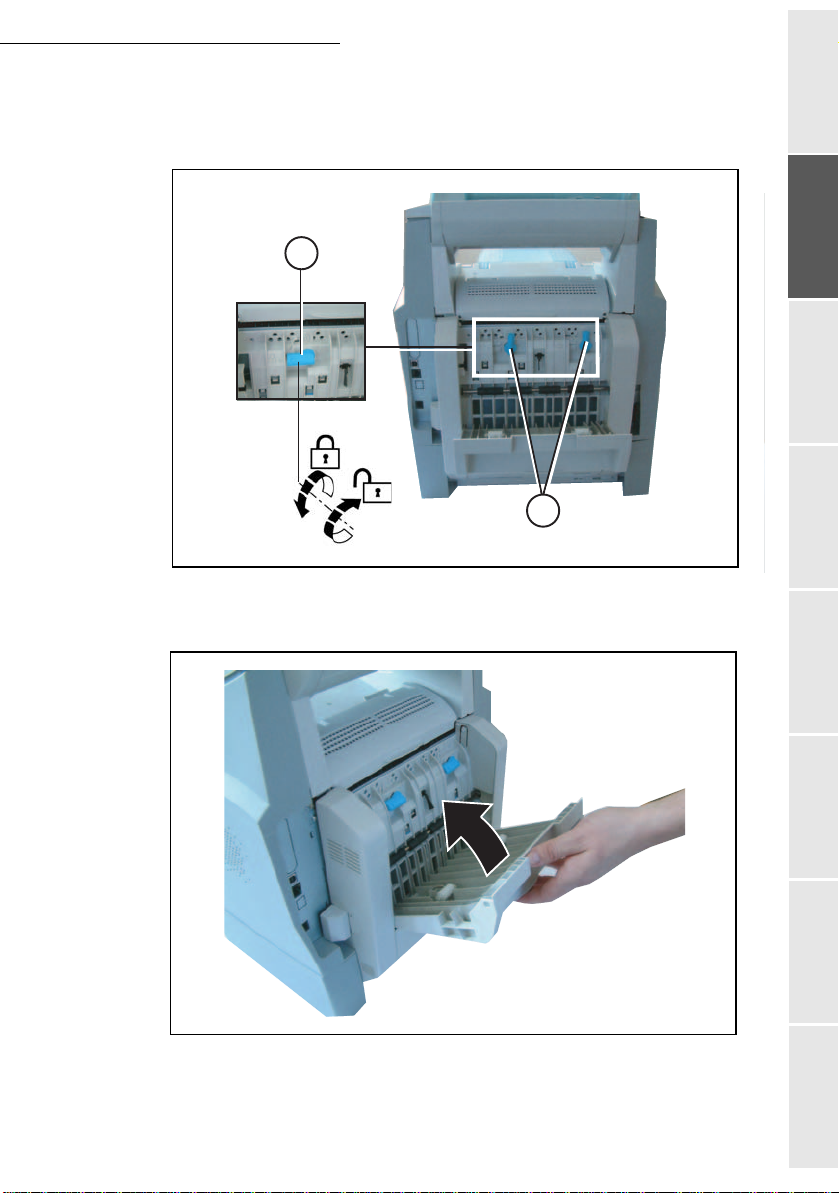
Installatie
Druk stevig tegen een blauwe klem (F) en draai hem een kwartslag rechtsom. Doe
hetzelfde met de tweede blauwe klem. Hiermee vergrendelt u de duplex-eenheid aan de
achterkant van het apparaat.
F
F
Verkorte
handleiding
instellen
Sluit de klep nadat u de module hebt vergrendeld. De module is nu klaar voor gebruik.
Steek de stekker weer in het stopcontact en schakel het apparaat in met de aan/
uit-schakelaar aan de linkerkant.
1-17
TelefoonboekOnderhoudVeilgheid InhoudInstallatie
Bediening Uw machine
Page 25

2 VERKORTE
18.Alf
HANDLEIDING
BEDIENINGSPANEEL
Verkorte handleiding
1. Toets : handmatige lijnverbinding, ter controle meeluisteren bij verzenden.
2. Toets : verkorte handleiding afdrukken.
3. Toets : scanresolutie voor verzenden of
kopiëren.
4. Toets : contrastinstelling.
5. Toets : SMS verzenden.
6. Toets : toegang tot telefoonlijst en snelkiesnummers.
7. Toets : toegang tot de laatste gekozen nummers .
8. Toets : rondsturen naar meerdere geadresseerden (fax, e-mail of SMS).
9. Numeriek toetsenblok.
10.Toets : verzenden van faxbericht of plaatselijke kopie in zwart-wit.
11.Toets : scan naar mail (fax via internet versturen).
12.Toets : kleurmodus selecteren.
13.Toets : beëindigt de huidige actie.
M
14.Toets
15.Toets
16.Toets
17.Toetsen
: toegang tot de verschillende functies
(MENU).
OK
: selectie op display bevestigen.
C
: teruggaan naar vorig menu en invoer
corrigeren.
en : navigatietoetse.
12
3
BC D EA
anumeriek toetsenbord.
19.Toets : speciale tekens oproepen.
20.Toets : invoeren of nieuwe regel openen.
21.Toets
Í
22.Toets
23.Toets
24.Toets en : registreren van een toetsencom-
A Scanresolutie (Fijn, Super Fijn, Photo).
B Symbool "Ligne" :
C Lampje Papier vastgelopen in printer .
D Lampje reserve "Toner" :
E Symbool faxontvangst:
: wist het teken links van de cursor.
×: toets
Shift.
: toets
Caps Lock.
binatie:
F1: scan naar PC,
F2: scan naar FTP
* Aan: communicatie bezig,
* Knippert: communicatie in voorbereiding.
* Aan: toner op,
* Knippert: toner bijna op.
* Brandt: ontvangen mogelijk,
* Knippert: document(en) in het geheugen of
er wordt nu een document ontvangen,
* Uit: ontvangen niet mogelijk.
1. Afhankelijk van model.
45689
1
.
7
24
23
16
2-1
20
2122
1718 19
14
10111213 15
Page 26
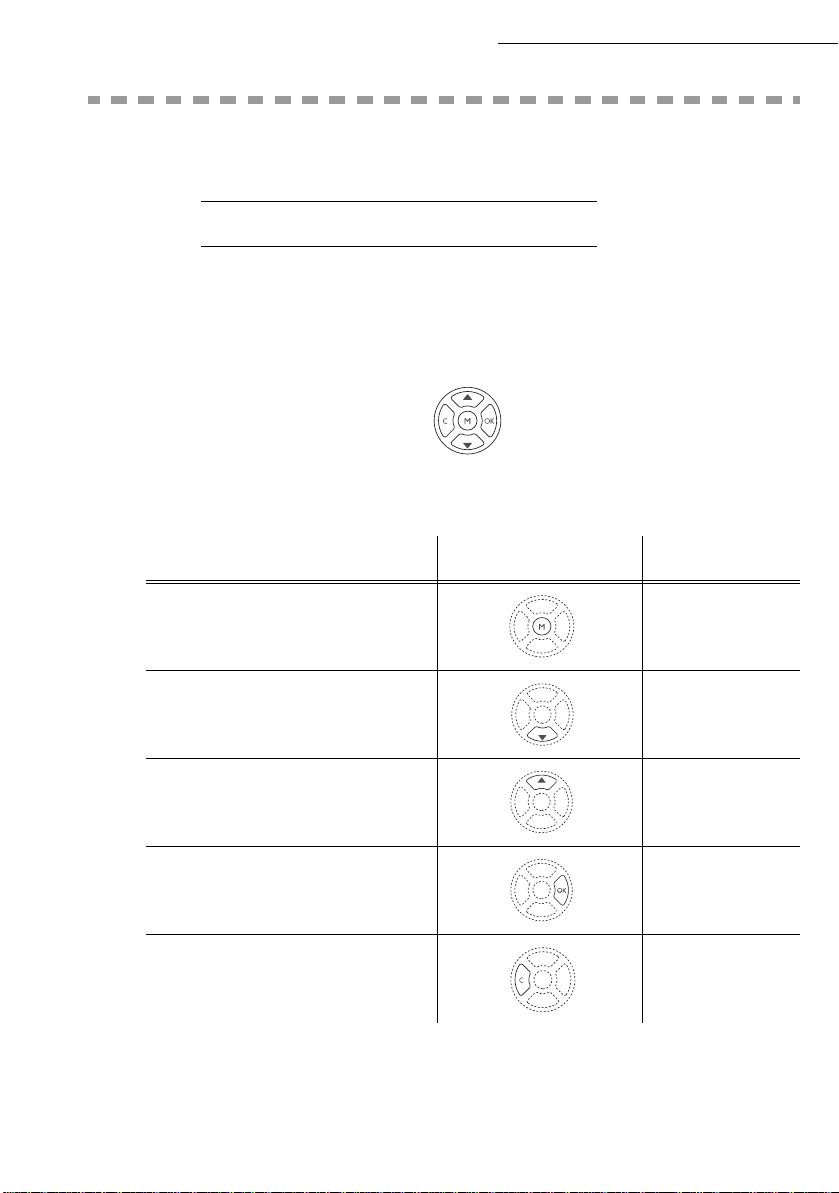
NAVIGATIEMETHODES
BASISPRINCIPE
Met de navigatiefuncties kunt u de menu's op het scherm oproepen en selecteren.
Het navigatiesysteem
Dit navigatiesysteem telt 5 toetsen waarmee u de beschikbare menufuncties van het apparaat kunt
bedienen.De menu’s gebruiken
Functie Toets Symbool
Verkorte handleiding
Het hoofdmenu openen. M
Volgende regel selecteren in een menu.
Vorige regel selecteren in een menun.
Invoer bevestigen en naar volgende menu
gaan.
Terugkeren naar vorige menu. C
2-2
OK
Page 27

Verkorte handleiding
Bevestigen en huidige menu verlaten.
Huidige menu verlaten zonder bevestigen.
Binnen een invoerveld bewegen
Cursor naar rechts bewegen.
Functie Toets Symbool
Functie Toets Symbool
Verkorte
handleiding
Cursor naar links bewegen.
Invoer bevestigen. OK
Een teken wissen door de cursor naar links
te verplaatsen.
Invoer bevestigen en terugkeren naar
startscherm.
Het display
Het display toont twee regels met elk max. 16 tekens.
De cursor geeft aan welke regel geselecteerd is.
1 KIESCODES
2 INSTELLINGEN
Voor menu's met meer dan twee keuzemogelijkheden (regels), gebruikt u de pijltjestoetsen
van het navigatiesysteem om de volgende (verborgen) regels van het menu (3, 4, etc.) te zein.
instellen
C
TelefoonboekOnderhoudVeligheid InhoudInstallatie
Bediening Uw machine
en
2-3
Page 28

TOEGANG TOT FUNCTIES
U kunt de functie op twee manieren bedienen:
• via de menu's,
• directe bediening.
Bediening via de menu's
U kunt de verkorte handleiding afdrukken om het nummer van de functies bij de hand te hebben. .
Druk op de toets M om het menu met functies op te roepen.
1 KIESCODES
2 INSTELLINGEN
Verplaats de cursor met behulp van de pijltjestoetsen of met de van de navigator om
hem voor de gewenste functie te plaatsen.
4 SMS-DIENST
5 AFDRUKKEN
Bevestig uw keuze met de toets OK.
Als u in het geselecteerde menu bent, kunt u met de pijltjestoetsen of met de van de
navigator de cursor voor de gewenste subfunctie plaatsen.
51 HELPFUNCTIE
52 JOURNALEN
Bevestig uw keuze met de toets OK.
Verkorte handleiding
Directe bediening via nummer
U kunt de lijst met functies afdrukken (M 51 OK) om de nummers van de functies bij de hand te
hebben.
Vanuit de modus stand-by:
Druk op de toets M, voer het nummer in van de gewenste functie en bevestig uw keuze met OK.
2-4
Page 29

Verkorte handleiding
FUNCTIEOVERZICHT
Functies Functiebeschrijving Pagina
M 11 OK - NIEUW CONTACT Voer telefoonnummer in register in p. 4-2
M 12 OK
M 13 OK
M 14 OK
M 15 OK
M 16 OK
M 161 OK O
M 162 OK L
M 17 OK
M 18 OK
M 21 OK - DATUM/TIJD Instellen datum en tijd p. 3-2
M 22 OK
M 23 OK
M 231 OK Z
M 232 OK D
M 233 OK D
M 24 OK
M 241 OK O
M 242 OK A
M 243 OK O
M 25 OK
M 251 OK T
M 2511 OK N
M 252 OK P
M 253 OK L
M 2531 OK C
M 2532 OK IP-
M 2533 OK
M 2534 OK G
M 2535 OK IEEE-
M 2536 OK
M 2537 OK
M 2538 OK W
M 2539 OK W
M 254 OK SNTP S
M 2541 OK A
M 2542 OK P
M 2543 OK A
M 2544 OK T
- NIEUW LIJST Lijst met contacten aanmaken p. 4-3
- WIJZIGEN Notering of lijst veranderen p. 4-5
- WISSEN Notering of lijst wissen p. 4-6
- AFDRUKKEN Register printen p. 4-6
- OPSLAAN/LADEN Telef. bk laden van/opsl. op microkaart
PSLAAN Telefoonboek opslaan op microkaart p. 4-1
ADEN Telefoonboek laden van microkaart p. 4-1
- IMPORTEREN Importeren via e-mail in-/uitschakelen p. 4-8
- EXPORTEREN Exporteren register via e-mail p. 4-9
Functies Functiebeschrijving Pagina
- NUMMER/NAAM Toets uw naam en nummer in p. 3-3
- VERZENDEN Instellingen voor verzending
ENDJOURNAAL Instellen afdruk enkelvoudig journaal (zie M 381 OK)p. 3-5
OC. ZENDEN Zenden vanuit doc. invoer of geheugen p. 3-5
ALUREN Instellen daluren (zie M 32 OK)p. 3-5
- ONTVANGEN Instellingen voor ontvangst
NTV. PAPIER Ontvangen met of zonder afdrukpapier p. 3-6
ANTAL KOPIEEN Aantal kopieën ontvangen documenten p. 3-7
NTVANGEN PC Optie voor ontvangst op PC p. 3-8
- NETWERKEN Netwerkinstellingen
EL. NETWERK Pas instellingen telefoonnetwerk aan
ETWERKTYPE Selectie van het type netwerk p. 3-3
REFIX Activeren prefix kiezen p. 3-4
OKAAL NETWERK LAN parameter instellingen
ONFIGURATIE Selecteer configuratiemodus p. 3-11
ADRES Fax IP-adres p. 3-12
SUBNETMASKER Subnetmasker p. 3-12
ATEWAY Gateway adres p. 3-12
ADRES Fax IEEE adres p. 3-12
NETBIOS 1 NetBIOS naam 1 p. 3-12
NETBIOS 2 NetBIOS naam 2 p. 3-12
INS 1 Adres van de server met NetBIOS naam 1 p. 3-12
INS 2 Adres van de server met NetBIOS naam 2 p. 3-12
ERVER Configuratie van de SNTP server p. 3-13
DRES Adres van de server SNTP p. 3-13
OORT Poort van de server SNTP p. 3-13
CTIVEREN Activeren van de toegang tot de server SNTP p. 3-13
IJDZONE Tijdzone p. 3-13
HOOFDMENU 1 : KIESCODES
HOOFDMENU 2 : INSTELLINGEN
Verkorte
handleiding
instellen
TelefoonboekOnderhoudVeligheid InhoudInstallatie
Bediening Uw machine
2-5
Page 30

Verkorte handleiding
HOOFDMENU 2 : I
NSTELLINGEN
Functies Functiebeschrijving Pagina
M 2545 OK ZOMERTIJD Zomertijd p. 3-13
M 29 OK
M 20 OK
M 201 OK L
M 202 OK N
M 203 OK T
- PARAMETERS Instellen parameters p. 3-8
- GEOGRAFISCH Landinstellingen p. 3-3
AND Land kiezen p. 3-3
ETWERK Netwerk kiezen
AAL Taal kiezen
p. 3-3
p. 3-4
HOOFDMENU 3 : FAX
Functies Functiebeschrijving Pagina
M 31 OK - ZENDEN Enkelvoudig en meervoudig verzenden p. 5-4
M 32 OK
M 33 OK
M 34 OK
M 35 OK
M 36 OK
M 37 OK
M 38 OK
M 381 OK A
M 382 OK A
M 383 OK A
M 39 OK
M 391 OK D
M 3911 OK A
M 3912 OK B
M 3913 OK K
M 392 OK T
M 3921 OK A
M 3922 OK B
- SPAARMODUS Document in spaarmodusperiode verzenden p. 3-5
- AFR ONTVANG Afroep ontvangen p. 5-19
- AFR ZENDEN Doc. invoeren voor afroep p. 5-19
- MBX. ZENDEN Zenden naar een mailbox p. 5-30
- MBX. AFROEP Afroepen van een mailbox p. 5-30
- DOORZENDEN Doorzenden van faxberichten p. 3-7
- GEHEUGEN ONTV. Fax antwoordinstellingen p. 3-5
FDRUKKEN Faxberichten uit het geheugen afdrukken p. 3-6
CTIVEREN Inschakelen van het antwoordapparaat p. 3-6
NTWOORDCODE Een toegangscode opslaan p. 3-6
- FAX ZENDEN Fax doorsturen
OORSTUREN Ontvangen berichten doorsturen p. 5-5
CTIVEREN Doorsturen ontvangen bericht activeren p. 5-5
ESTEMMING Bestemming kiezen p. 5-6
OPIE Doorgestuurde documenten lokaal afdrukken p. 5-6
X ZENDEN Verzending met kopie naar een adres uit het
p. 5-6
telefoonboek
CTIVEREN Activeren van de functie p. 5-6
ESTEMMING Bestemming kiezen p. 5-6
HOOFDMENU 4 : SMS-DIENST
Functies Functiebeschrijving Pagina
M 41 OK - SMS VERZENDEN SMS verzenden p. 3-22
M 42 OK
M 43 OK
M 431 OK S
M 432 OK G
M 433 OK A
M 44 OK
M 45 OK
M 451 OK A
M 452 OK P
M 453 OK N
M 454 OK T
M 46 OK
M 461 OK SMS
- SMS LEZEN Ontvangen SMS lezen p. 3-23
- SMS WISSEN Ontvangen SMS wissen p. 3-23
ELECTIE Te verwijderen SMS selecteren p. 3-23
ELEZEN SMS Alle gelezen SMS-berichten wissen p. 3-23
LLE Alle SMS-berichten in het geheugen wissen p. 3-23
- SMS AFDRUKKEN Ontvangen SMS afdrukken p. 3-24
- PARAMETERS SMS parameters p. 3-21
UTO AFDRUK Ontvangen SMS automatisch afdrukken p. 3-21
IEP SMS Pieptoon bij ontvangst SMS p. 3-21
AAM AFZEND. Kies of naamafz. zichtb./onzichtb. p. 3-21
ERM. ADRES Terminaladres p. 3-21
- SERVER Parametering SMS servers p. 3-24
CENTRUM 1 Nummers van SMS-hoofdcentrale p. 3-24
2-6
Page 31

Verkorte handleiding
HOOFDMENU 4 : SMS-
DIENST
Functies Functiebeschrijving Pagina
M 4611 OK VERZEND NR Verzenden nummer p. 3-24
M 4612 OK O
M 462 OK SMS
M 4621 OK O
NTVANG NR Ontvangen nummern p. 3-24
CENTRUM 2 Nummer van twede SMS-centrale p. 3-24
NTVANG NR Ontvangen nummer p. 3-24
HOOFDMENU 5 : AFDRUKKEN
Functies Functibeschrijving Pagina
M 51 OK - HELPFUNCTIE Afdrukken helpfunctie p. 5-16
M 52 OK
M 53 OK
M 54 OK
M 55 OK
M 56 OK
M 57 OK
M 58 OK
M 59 OK
- JOURNALEN Zend- en ontvangstjournalen uitprinten p. 5-16
- KIESCODES Afdrukken kiescodelijst p. 4-6
- INSTELLINGEN Afdrukken overzicht instellingen p. 5-16
- OPDRACHTEN Afdruk lijstmet opdrachten (zie M 65 OK) p. 5-11
- LIJST POSTVAK Afdrukken mailbox lijst (zie M 75 OK) p. 5-29
- PCL-LETTERTYPES Afdrukken interne PCL-lettertypes p. 5-18
- SG SCRIPT-LETTERTYPES Afdrukken interne SG Script-lettertypes p. 5-18
- AFD. CODES Afdrukken van een lijst van de afdelingscodes p. 5-26
Verkorte
handleiding
instellen
2-7
TelefoonboekOnderhoudVeligheid InhoudInstallatie
Bediening Uw machine
Page 32

Verkorte handleiding
HOOFDMENU 6 : OPDRACHTEN
Functies Functiebeschrijving Pagina
M 61 OK - UITVOEREN Uitvoeren van een opdracht p. 5-10
M 62 OK
M 63 OK
M 64 OK
M 65 OK
- WIJZIGEN Wijzigen van een opdracht p. 5-11
- WISSEN Wissen van een opdracht p. 5-11
- AFDRUKKEN Afdruk bericht uit opdrachtenlijst p. 5-11
- OVERZ. AFDRUK Afdruk lijst met opdrachten p. 5-11
HOOFDMENU 7 : MAILBOX
Functies Functiebeschrijving Pagina
M 71 OK - MAAK MBX AAN Instellen en wijzigen van een MBX p. 5-28
M 72 OK
M 73 OK
M 74 OK
M 75 OK
- MBX AFROEPEN Opslaan doc. in een mailbox p. 5-30
- MBX AFDRUKKEN Afdrukken inhoud van een MBX p. 5-29
- WIS MBX Wissen van een MBX p. 5-29
- PRT MBX LIJST Afdrukken mailbox lijst p. 5-29
HOOFDMENU 8 : OVERZ TELLERS
Functies Functiebeschrijving Pagina
M 80 OK - KALIBRERING Scanner kalibreren p. 6-16
M 81 OK
M 811 OK B
M 812 OK B
M 813 OK B
M 814 OK P
M 815 OK SMS
M 82 OK
M 821 OK A
M 822 OK P
M 823 OK Z
M 824 OK O
M 84 OK
M 841 OK S
M 842 OK P
M 85 OK
M 87 OK
M 871 OK SCAN-NAAR-PC Scanner software vanaf de PC p. 5-22
M 872 OK S
M 88 OK
M 881 OK A
M 882 OK N
M 883 OK W
M 884 OK P
- BLOKK. Activeren van een toegangsblokkering p. 5-20
LOKKEERCODE Blokkeercode p. 5-20
LOKK. TOETSB Keuze toetsenbordvergrendeling p. 5-20
LOKK. NUMMER Keuze van kiesvergrendeling p. 5-21
ARAMETERBLOKK. Keuze blokkeerparameters p. 5-21
BLOKK. Kiezen van te blokkeren SMS p. 5-21
- TELLERS Overzicht van alle tellers p. 5-18
FDRUKKEN Teller afgedrukte pagina's p. 5-18
GS GESCAND Teller gescande pagina's p. 5-18
ENDEN Teller verzonden pagina's p. 5-18
NTVANGEN Teller ontvangen pagina's p. 5-18
- SCAN. EN PRINT Scanner en printer instellingen p. 5-14
CANNER Instell. scanner p. 5-14
RINTER Printerinstellingen p. 5-14
- VERBRUIKSPROD. Status verbruiksproducten p. 6-2
- SCANNEN NAAR
CAN-NAAR-FTP Zenden v/d scan naar FTP adres p. 5-9
- AFD. CODES Parameters van de afdelingscodes
CTIVATIE Activeren van de afdelingscodes p. 5-22
IEUWE AFD. Creëren of wijzigen van een afdelingscode p. 5-23
ISSEN Wissen van een afdelingscode p. 5-24
RINTEN Afdrukken van een lijst van de afdelingscodes p. 5-25
2-8
Page 33

Verkorte handleiding
HOOFDMENU 9 : INTERNET
Functies Functiebeschrijving Pagina
M 91 OK - AANBIEDER Internet-aanbieder selecteren p. 3-15
M 92 OK
- INIT. PROVIDER Initialisatie provider
M 921 OK VERBIND. Providerinstellingen p. 3-15
M 9211 OK T
M 9212 OK I
M 9213 OK W
M 922 OK E-
M 9221 OK I
M 9222 OK W
M 9223 OK E-M
M 923 OK S
ELEF.-NR. Telefoonnummer Internet-aanbieder
DENTIFIC. Identificatie van Internet-aanbieder
ACHTWOORD Wachtwoord van Internet-aanbieder
MAIL Instellingen e-mail p. 3-15
DENTIFIC. Identificatie van berichtdienst
ACHTWOORD Wachtwoord van berichtdienst
AILADR E-mailadres van berichtdienst
ERVERS SMTP-, POP3- en DNS-parameters p. 3-15
M 9231 OK SMTP SMTP-server
M 9232 OK POP3 POP3-server
M 9233 OK DNS 1 Hoofd-DNS
M 9234 OK DNS 2 Tweede-DNS
M 924 OK SMTP-
M 9241 OK A
M 93 OK
M 94 OK
- DIR. TOEG.
- INSTELLINGEN Internetinstellingen
AUTHENT. Parameters voor SMTP-authentificatie p. 3-15
CTIVERING Activering SMTP-authentificatie
Directe toegang tot Internet-aanbieder
M 941 OK VERBIND.-TYPE Verbindingstype selecteren p. 3-17
M 942 OK V
M 943 OK P
M 944 OK O
M 945 OK A
M 95 OK
M 96 OK
A. Deze menu's verschijnen alleen maar indien er al een provider is ingesteld.
ERZENDTYPE Verzendtype selecteren p. 3-18
ERIODE Verbindingsperiode selecteren p. 3-18
NTVANGSTBERI. Instellen ontvangstbericht p. 3-18
FDRUKKEN Internet-parameters afdrukken p. 3-18
- E-MAIL E-mail verzenden
- MAILS SORTEREN Ontvangsttype selecteren
A
A
A
A
A
p. 3-20
p. 5-8
p. 3-18
Installatie
Verkorte
handleiding
instellen
TelefoonboekOnderhoudVeligheid Inhoud
2-9
Bediening Uw machine
Page 34

3 UW MACHINE
INSTELLEN
De parameters van uw terminal moeten worden geplaatst behoorlijk om kwaliteitstransmissie en
ontvangst te verkrijgen.
U kunt de parameters van uw terminal plaatsen door de menu's te doorbladeren of ver.
De parameters worden ver door de ingebedde Webserver via een PC geplaatst die in het netwerk
wordt geregistreerd (afhanklijk van model).
CONFIGURATIE OP AFSTAND (AFHANKLIJK
VAN MODEL)
INTERNE INTERNET SERVER
U kunt uw terminal zowel lokaal als op afstand configureren.
3-1
Page 35

Vereisten
U moet aan onderstaande voorwaarden voldoen om uw terminal op afstand te configureren:
• U moet beschikken over een Web navigator (Internet Explorer versie 4 of hoger voor optimaal
gebruiksgemak).
• U moet de instellingen van het LAN van uw terminal definiëren (IP-adres, subnetwerkmasker,
...); deze gegevens kunt u opvragen bij uw netwerkbeheerder. Als u deze gegevens hebt ontvangen, zie sectie LAN-instellingen, pagina 3-11, om de gewenste velden in te vullen.
Toegang tot de Webserver
Open een Web-navigator op een PC die op het netwerk is aangesloten.
Voer het te configureren IP-adres in het veld Adres.
Bevestig uw invoer door op ENTER te drukken.
Selecteer op het weergegeven venster de taal van de interface.
Wijzig de gewenste parameters op het scherm en bevestig uw instellingen.
BASISINSTELLINGEN
Uw machine instellen
Nadat u het apparaat de eerste keer hebt ingeschakeld, moet u de datum, de tijd, het telefoonnetwerk en
de taal instellen en de overige, hierna genoemde instellingen controleren.
VOORAFGAAND AAN HET VERZENDEN
Datum/Tijd
U kunt de datum en tijd op het faxapparaat op elk moment wijzigen.
U kunt de datum en tijd als volgt instellen:
Voer de getallen voor de gewenste tijd en datum een voor een in
(bijv. 8 november 2006 om 9.33 u, druk op 0 8 1 1 0 6 0 9 3 3) en druk op OK om de invoer
te bevestigen.
Uw faxnummer/naam invoeren
U kunt uw fax zo instellen dat uw faxnummer op elk verzonden document afgedrukt wordt als u deze
instellingen (faxnummer en naam) opslaat en de machine wordt ingesteld op
(zie sectie Technische parameters, pagina 3-8).
3-2
M 21 OK - INSTELLINGEN / DATUM/TIJD
KOPREGEL VERZENDEN
Page 36

Uw machine instellen
U kunt uw faxnummer en naam als volgt invoeren:
Netwerktype
U kunt uw fax aansluiten op een openbaar (PSTN) of eigen netwerk (zoals een PABX). U moet
zelf het gewenste netwerk selecteren.
U kunt het netwerk als volgt selecteren:
Landinstellingen
Met behulp van deze instellingen kunt u het apparaat instellen op diverse vooraf ingestelde landen
en talen
Land
Door een land te selecteren initialiseert u:
U kunt als volgt een land selecteren:
M 22 OK - INSTELLINGEN / NUMMER/NAAM
Voer het telefoonnummer van uw fax in (max. 20 cijfers) en druk op OK om de invoer te
bevestigen.
Voer uw naam in (max. 20 tekens) en druk om de invoer te bevestigen op OK.
M 2511 OK - INSTELLINGEN / NETWERKEN / TEL. NETWERK /
NETWERKTYPE
Selecteer de optie PABX of PSTN en bevestig uw keuze met OK.
• de instellingen voor het openbare telefoonnet,
• de standaardtaal.
M 201 OK - INSTELLINGEN / GEOGRAFISCH / LAND
Selecteer de gewenste optie en druk op de toets OK om uw keuze te bevestigen.
Verkorte
handleiding
instellen
TelefoonboekOnderhoudVeiligheid InhoudInstallatie
Netwerk
Met deze instelling kunt u het type openbaar telefoonnetwerk afzonderlijk instellen zodat uw
apparaat kan communiceren via het openbare netwerk van het door u geselecteerde land conform
de ter plaatse geldende normen.
Opmerking: Deze instellingen wijken af van de instelling voor het NETWERKTYPE (p. 3-3), waarmee u kunt kiezen
tussen een openbaar en een eigen netwerk.
U kunt als volgt een netwerk selecteren:
M 202 OK - INSTELLINGEN / GEOGRAFISCH / NETWERK
Selecteer de gewenste optie en druk op de toets OK om uw keuze te bevestigen.
3-3
Bediening Uw machine
Page 37

Taal
Met deze instelling kunt u een andere taal kiezen dan de standaardtaal die behoort bij het door u
geselecteerde
U kunt als volgt een taal selecteren:
LAND.
Selecteer de gewenste optie en druk op de toets OK om uw keuze te bevestigen.
Lokaal voorvoegsel
Gebruik deze functie als uw fax geïnstalleerd is op een eigen netwerk, achter een bedrijfs-PABX.
Hiermee kunt u een extra automatisch lokaal voorvoegsel (nader te definiëren) kiezen, waarmee u
automatisch 'naar buiten' kunt bellen. Dit is alleen mogelijk onder bepaalde voorwaarden:
• de interne nummers binnen het bedrijf, waarbij geen voorvoegsel nodig is, moeten korte nummers
zijn die uit minder dan het minimaal vereiste formaat bestaan (nader te definiëren, Nederland
heeft bijv. 10 cijfers),
• de externe nummers waarvoor wel een voorvoegsel nodig is, moeten lange nummers zijn gelijk
aan of langer dan het minimaal vereiste formaat (nader te definiëren, Nederland heeft bijv.
10 cijfers).
U kunt uw lokale voorvoegsel met twee stappen in uw fax programmeren:
•het minimaal vereiste formaat van de externe nummers definiëren,
•het lokale voorvoegsel voor uitgaande oproepen via het bedrijfstelefoonnetwerk definiëren. Dit
voorvoegsel wordt automatisch toegevoegd zodra er een extern nummer wordt gekozen.
Let op - Als u een lokaal voorvoegsel definieert, hoeft u dat niet toe te voegen aan de nummers
die zijn opgeslagen in het interne telefoonboek: het wordt automatisch gekozen als u een nummer
selecteert.
Uw machine instellen
M 203 OK - INSTELLINGEN / GEOGRAFISCH / TAAL
Het minimaal vereiste formaat en het lokale voorvoegsel definiëren
M 252 OK - INSTELLINGEN / NETWERKEN / PREFIX
U kunt de standaardwaarde voor het minimaal vereiste formaat van externe nummers wijzigen
en dit bevestigen met OK. Het minimaal vereiste formaat kan variëren van 1 tot 30.
Voer het lokale voorvoegsel voor uitgaande oproepen via het bedrijfstelefoonnetwerk in
(maximaal 5 tekens) en bevestig dit met OK.
Verzendrapport
U kunt een verzendrapport afdrukken voor alle communicatie die plaatsvindt via het telefoonnetwerk
(STN).
U kunt meer dan een criterium selecteren voor het afdrukken van rapporten:
MET: er wordt een rapport afgedrukt als het verzenden goed verlopen is of definitief is geannu-
•
leerd (u kunt per verzoek slechts één rapport afdrukken),
• ZONDER: er wordt geen verzendrapport afgedrukt, maar uw fax houdt wel alle verzonden berichten bij in het logbestand (zie sectie Logbestanden, pagina 5-16),
•
ALTIJD: er wordt altijd een rapport afgedrukt als u iets verzendt, zowel bij geslaagde als bij afge-
broken actie,
• BIJ FOUTEN: er wordt alleen een rapport afgedrukt als het verzenden niet is gelukt of als de actie
definitief is geannuleerd.
3-4
Page 38

Uw machine instellen
Bij elk verzendrapport uit het geheugen wordt er automatisch een verkleinde versie van de eerste
pagina weergegeven.
U kunt als volgt het rapporttype selecteren:
M 231 OK - INSTELLINGEN / VERZENDEN / ZENDJOURNAAL
Selecteer de gewenste optie MET, ZONDER, ALTIJD of BIJ FOUTEN en bevestig uw keuze
met OK.
Documenteninvoer
U kunt zelf kiezen hoe u documenten wilt invoeren:
• vanuit het geheugen: verzending vindt alleen plaats nadat het document in het geheugen is
opgeslagen en het nummer gekozen is. Zo hebt u uw originelen weer snel ter beschikking.
• vanuit de invoer van de scanner met velleninvoer (zie sectie Documenten plaatsen,
pagina 5-1): verzending vindt plaats na het kiezen van het nummer. Hiermee kunt u grotere
documenten verzenden (eventueel met overschrijding van de geheugencapaciteit).
U kunt als volgt kiezen hoe u documenten wilt invoeren:
M 232 OK - INSTELLINGEN / VERZENDEN / DOC. ZENDEN
Selecteer de optie GEHEUGEN of INVOER en bevestig uw keuze met OK.
Opmerking: In de modus Invoer, verschijnt de verkleinde weergave niet op het verzendrapport.
Daluren
Verkorte
handleiding
instellen
Met deze functie kunt u het verzenden van een faxbericht uitstellen tot de "daluren" en daarmee
de kosten verlagen.
De periode voor de daluren, d.w.z. de periode waarin communicatie via het telefoonnetwerk
goedkoper is, is standaard ingesteld op 19.00 tot 07.30 uur. U kunt deze tijd echter aanpassen.
De daluren aanpassen:
M 233 OK - INSTELLINGEN / VERZENDEN / DALUREN
Voer de tijd voor de nieuwe daluren in en bevestig uw instelling met de toets OK.
De dalurentijd gebruiken:
Voer het faxnummer van de geadresseerde in en bevestig met OK.
VOORAFGAAND AAN ONTVANGST
Vertrouwelijke ontvangst (faxgeheugen)
U kunt vertrouwelijke documenten in het geheugen opslaan, in plaats van ze tijdens het
ontvangen al af te drukken.
3-5
TelefoonboekOnderhoudVeiligheid InhoudInstallatie
M 32 OK - FAX / SPAARMODUS
Bediening Uw machine
Page 39

Uw machine instellen
Aan het meldingslampje "Fax Messages" kunt u de status van uw faxgeheugen aflezen:
• Lampje brandt: het geheugen is leeg en ingeschakeld.
• Lampje knippert: uw fax heeft documenten opgeslagen in het geheugen of ontvangt momenteel
een faxbericht.
• Lampje uit: geheugen vol; de fax kan geen documenten meer ontvangen.
U kunt vertrouwelijke documenten geheim houden met de 4-cijferige toegangscode. Als u deze code
eenmaal hebt opgeslagen, hebt u hem nodig voor:
• het afdrukken van faxberichten uit het geheugen,
• het in- of uitschakelen van de functie voor vertrouwelijke ontvangst.
Een toegangscode opslaan
M 383 OK - FAX / GEHEUGEN ONTV. / ANTWOORDCODE
Voer de code (4 cijfers) in en bevestig hem met OK.
Vertrouwelijke ontvangst in- of uitschakelen
M 382 OK - FAX / GEHEUGEN ONTV. / ACTIVEREN
Als u een toegangscode voor vertrouwelijke ontvangst hebt opgeslagen, voer hem dan in en
bevestig hem met OK.
Selecteer de gewenste optie MET of ZONDER geheugen en bevestig uw keuze met OK.
Faxberichten uit het geheugen afdrukken
M 381 OK - FAX / GEHEUGEN ONTV. / AFDRUKKEN
Als u een toegangscode voor uw faxgeheugen hebt opgeslagen, voer hem dan in en bevestig hem
met OK.
Ontvangen faxberichten die in het geheugen zijn opgeslagen worden nu afgedrukt.
Ontvangen zonder papier
Uw fax biedt u de mogelijkheid het ontvangen van documenten te weigeren of te aanvaarden als de
printer van de fax niet beschikbaar is (geen papier...).
Als de printer van de fax niet beschikbaar is, kunt u kiezen tussen twee ontvangstmodi:
• ontvangstmodus
• ontvangstmodus
U kunt de ontvangstmodus als volgt selecteren:
Selecteer de gewenste optie MET PAPIER of ZONDER PAPIER en bevestig uw keuze met OK.
Opmerking: Als het papier op is, wordt dat aangegeven met een piepgeluid en een melding op het scherm. Faxen die binnen-
komen worden dan opgeslagen in het geheugen (lampje "Fax Messages" knippert) en worden afgedrukt zodra u
papier bijvult.
ZONDER PAPIER, uw fax slaat de inkomende berichten op in het geheugen,
MET PAPIER, uw fax weigert alle inkomende oproepen.
M 241 OK - INSTELLINGEN / ONTVANGEN / ONTV. PAPIER
3-6
Page 40
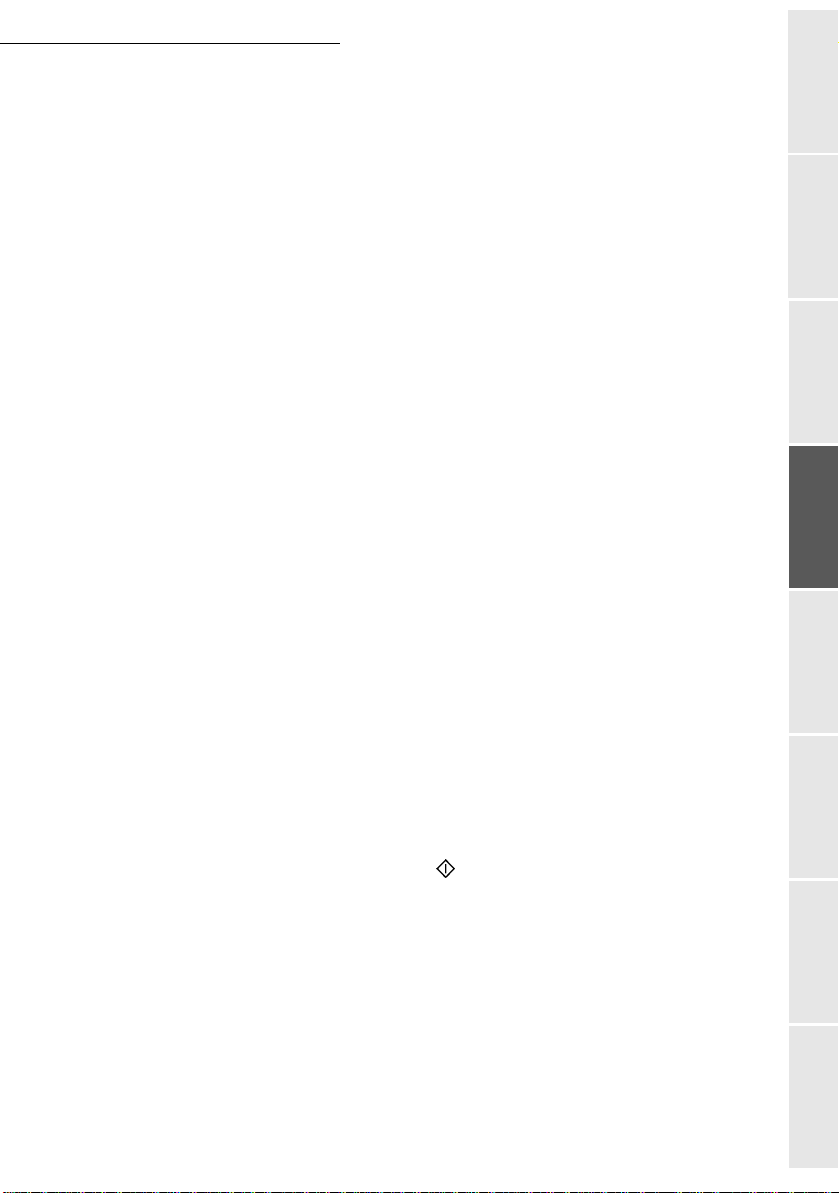
Uw machine instellen
Aantal afdrukken
U kunt meerdere afdrukken (1 t/m 99) maken van een binnenkomend document.
U kunt het aantal afdrukken voor ontvangen documenten als volgt instellen:
Voer het gewenste aantal in en bevestig met OK.
Van elk document dat wordt ontvangen, maakt uw fax het gewenste aantal afdrukken.
Rondsturen
Uw faxapparaat (bron) kan een document rondsturen: dat wil zeggen een document aan de hand
van een verdeellijst (of 'rondstuurlijst') via een andere fax naar meer contactpersonen sturen.
Om een document te kunnen rondsturen, moeten beide faxen voorzien zijn van de functie
'rondsturen'.
U moet de externe fax het document en het nummer van de rondstuurlijst verstrekken. De externe
fax stuurt dan het document door naar alle contactpersonen op de betrokken lijst.
Zodra de rondstuurfunctie door uw fax geactiveerd is en het document op de externe fax wordt
ontvangen, wordt het document eerst afgedrukt voordat het wordt doorgestuurd naar alle
contactpersonen op de lijst.
Het rondsturen vanaf uw faxapparaat inschakelen:
Plaats het rond te sturen document (zie sectie Documenten plaatsen, pagina 5-1).
Selecteer M 37 OK - FAX / DOORZENDEN.
Voer het nummer in van de externe fax waarnaar u het document wilt verzenden om het
Voer het nummer van de rondstuurlijst in die de externe fax moet gebruiken en druk op OK.
U kunt de tijd waarop u het document wilt verzenden invoeren naast de actuele tijd en druk
Als u het invoertype voor het document wilt selecteren, kiest u een van de opties INVOER
U kunt het aantal pagina's opgeven van uw document dat verzonden moet worden.
Activeer het rondsturen door de toets in te drukken.
Het document in de invoer wordt direct of op een later tijdstip (afhankelijk van uw keuze)
doorgestuurd naar de externe fax die het document weer naar meer contactpersonen doorstuurt.
M 242 OK - INSTELLINGEN / ONTVANGEN / AANTAL KOPIEEN
naar meer contactpersonen te laten rondsturen of selecteer de Kiesmodus (zie sectie
Telefoonnummer kiezen, pagina 5-2) en druk op OK.
daarna op OK.
of GEHEUGEN. Druk daarna op OK.
Verkorte
handleiding
instellen
TelefoonboekOnderhoudVeiligheid InhoudInstallatie
Bediening Uw machine
3-7
Page 41

Fax- of PC-ontvangst (afhankelijk van het model)
M 243 OK - INSTELLINGEN / ONTVANGEN / ONTVANGEN PC
In combinatie met geschikte software op uw PC (meegeleverd of als optie leverbaar afhankelijk van het
model), stelt dit menu u in staat te selecteren op welk apparaat u de documenten wilt ontvangen:
•fax,
•PC,
• PC indien beschikbaar, anders fax.
Raadpleeg voor verdere informatie de instructiehandleiding bij het softwarepakket.
TECHNISCHE PARAMETERS
Bij aflevering is uw fax op de standaard fabrieksinstellingen ingesteld. U kunt deze instellingen aan uw
eigen wensen aanpassen door de technische parameters opnieuw in te stellen.
U kunt de technische parameters als volgt instellen:
M 29 OK - INSTELLINGEN / PARAMETERS
Selecteer de gewenste parameter en bevestig met OK.
Pas met toets of , de parameterinstellingen aan de hand van onderstaande tabel aan en druk
op OK.
Uw machine instellen
Parameter Instelling Betekenis
1 - SCANRESOLUTIE
2 - KOPTEKSTVERZENDEN
3 - VERZENDSNELHEID
4 - ECHOBEVEILIGING
6 - EPT-MODUS
7 - COM. DISPLAY
1 - NORMAAL
2 - FIJN
3 - S-FIJN
4 - FOTO
1 - MET
2 - ZONDER
1 - 33600
2 - 14400
3 - 12000
4 - 9600
5 - 7200
6 - 4800
7 - 2400
1 - MET
2 - ZONDER
1 - MET
2 - ZONDERS
1 - SNELHEID
2 - PAGINANUMMER
3-8
Standaardwaarde voor de scanresolutie voor de te
verzenden documenten.
Als deze parameter is ingeschakeld, verschijnt boven
alle documenten die u naar uw contactpersonen stuurt
uw koptekstmet uw naam, nummer, de datum en het
aantal pagina's.
Verzendsnelheid voor uitgaande documenten.
Bij een hoogwaardige telefoonverbinding (zonder echo)
verloopt de berichtenuitwisseling op maximale snelheid.
Voor bepaalde verbindingen kan het echter nodig zijn de
snelheid te verlagen.
Als deze parameter is ingeschakeld wordt de echo op de
lijn bij interlokale gesprekken verminderd.
Bij sommige interlokale gesprekken (satelliet), kan de
echo op de lijn de verbinding storen.
U kunt kiezen of u de transmissiesnelheid of het huidige
paginanummer wilt weergeven.
Page 42
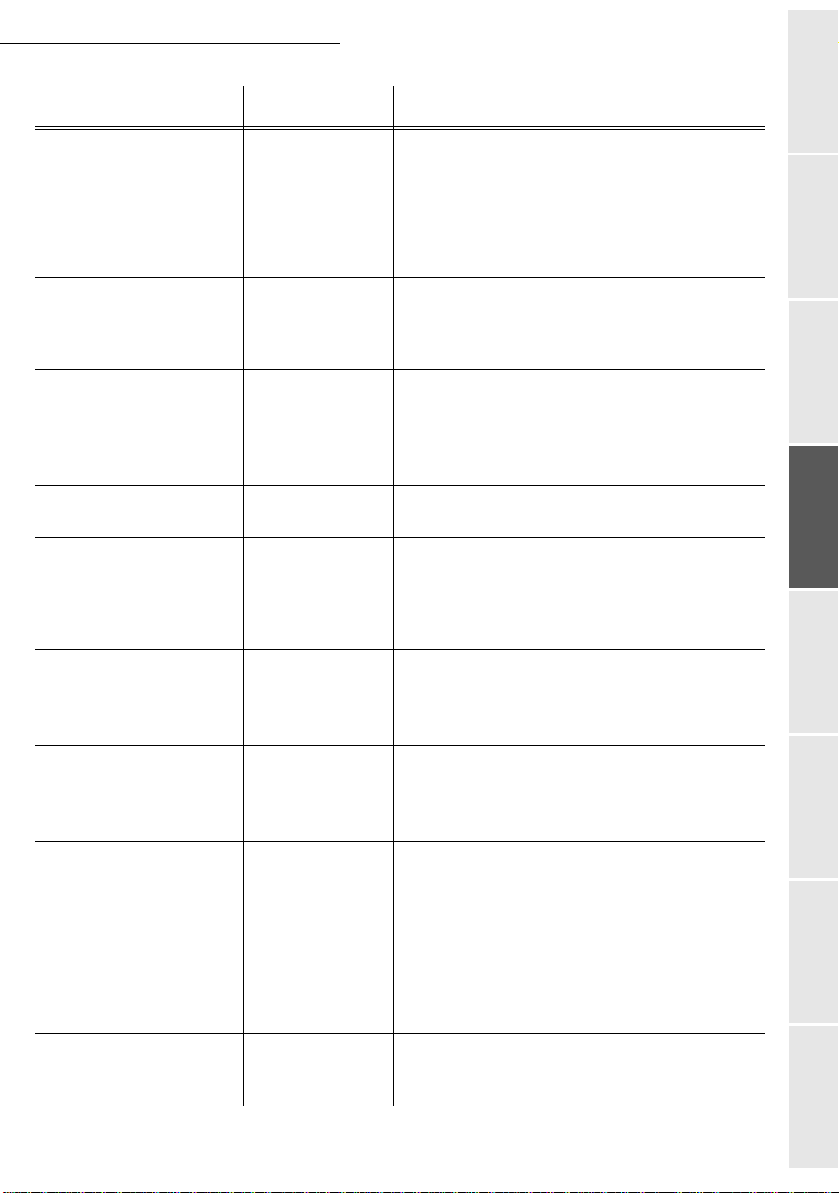
Uw machine instellen
Parameter Instelling Betekenis
8 - ENERGIE BESPAREN
10 - KOPTEKST
ONTVANGEN
11 - ONTVANGSTSNELHEID
12 - AANTAL
BELSIGNALEN
20 - ECM
70 - INTERNET GELDIG
71 - INTERNET ACTIEF
72 - MODEMSNELHEID
73 - REG. ADRES @
1 - ZONDER
2 - VERTRAGING
5 MIN
3 - VERTRAGING
15 MIN
4 - VERTRAGING
30 MIN
5 - STDBY-PERIODE
1 - MET
2 - ZONDER
1 - 33600
2 - 14400
3 - 9600
4 - 4800
5 - 2400
2 TOT 5
1 - MET
2 - ZONDER
06:01 TOT 21:59
7 DAGEN / WEEK
MA - VRIJ
1 - 56000
2 - 33600
3 - 14400
4 - 12000
5 - 9600
6 - 7200
7 - 4800
8 - 2400
9 - 1200
0 - 600
1 - MET
2 - ZONDER
De tijd (vertraging) bepalen waarna de printer op
stand-by overschakelt: de printer schakelt over naar
stand-by na een vertragingstijd (in minuten) waarin de
printer niet actief is geweest of tijdens de tijdsduur van
uw keuze.
Als deze parameter is ingeschakeld, verschijnt boven
alle documenten die uw fax ontvangt de koptekst van de
afzender met naam, nummer (indien beschikbaar),
afdrukdatum van de fax en paginanummer.
Transmissiesnelheid voor inkomende documenten.
Bij een hoogwaardige telefoonverbinding (zonder echo)
verloopt de berichtenuitwisseling op maximale snelheid.
Voor bepaalde verbindingen kan het echter nodig zijn de
snelheid te verlagen.
Aantal malen dat het belsignaal moet klinken alvorens
het faxapparaat automatisch wordt gestart.
Met deze parameter kunnen fouten tijdens de verbinding
als gevolg van een slechte lijn worden verholpen. Deze
functie wordt gebruikt als de lijn te zwak is of er te veel
ruis op zit. De benodigde transmissietijd kan dan langer
worden.
Met deze parameter kunt u de periode instellen waarin
de fax automatisch verbinding maakt met internet.
Dit menu is alleen beschikbaar als het verbindingstype is
ingesteld op
PERIODIEK (M 941).
Met deze parameter kunt u instellen op welke dagen de
fax automatisch verbinding maakt met internet.
Dit menu is alleen beschikbaar als het verbindingstype is
ingesteld op
PERIODIEK (M 941).
Selectie van maximale transmissiesnelheid voor
verbinding met internet.
Bij een hoogwaardige telefoonverbinding (zonder echo)
verloopt de berichtenuitwisseling op maximale snelheid.
Voor bepaalde internetverbindingen kan het echter
nodig zijn de snelheid te verlagen (slechte lijn of foute
provider-instellingen).
Met deze parameter kunt u automatisch het internetadres
van de fax van uw contactpersoon registreren tijdens een
gesprek (indien beschikbaar).
Verkorte
handleiding
instellen
TelefoonboekOnderhoudVeiligheid InhoudInstallatie
Bediening Uw machine
3-9
Page 43

Parameter Instelling Betekenis
Uw machine instellen
74 - MAILBOX WISSEN
75 - TEKSTBIJLAGE
76 - BIJLAGEFORMAAT
77 - LAN SPEED
A
80 - TONER BESPAREN
90 - RAW-POORT
91 - PRINTERFOUT,
TIME-OUT
92 - PRINTERWACHTEN,
TIME-OUT
A
93 - FORMAAT
AANPASSEN
94 - AFDRUKMODUS
A. Afhankelijk van model of optie.
A
A
A
A
1 - MET
2 - ZONDER
1 - MET
2 - ZONDER
A
1 - BEELDBESTAND
2 - PDF
AUTO
100 FULL
100 HALF
10 FULL
10 HALF
1 - MET
2 - ZONDER
9100
30 mn
15 seconden
1 - NEE
2 - LETTER / A4
1 - ALLEEN KIT PC
2 - KIT PCL/PC
Als het faxapparaat een e-mail met bijlage ontvangt en
deze niet kan openen, wordt het bericht uit de mailbox
van de internetprovider gewist en wordt er een melding
afgedrukt en aan de afzender verzonden dat het
document niet kon worden verwerkt.
Als het faxapparaat een e-mail ontvangt, wordt de
bijlage niet uit de mailbox gewist, maar drukt de fax een
melding af dat het bericht onleesbaar is met het verzoek
het bericht met een computer binnen te halen.
Deze parameter is alleen nuttig als u gebruikmaakt van
PC- apparatuur. Omdat de geheugencapaciteit beperkt
is, moet u uw mailbox leegmaken. Het is anders
mogelijk dat er geen nieuwe berichten meer worden
ontvangen.
Bewerken JA / NEE en bijlage bij ontvangen
internetdocumenten afdrukken.
Standaardformaat van document dat via internet
wordtverzonden:
PDF: zwart-wit of kleur.
BEELDBESTAND: zwart-wit (TIFF) of kleur (JPEG).
Om de communicatiesnelheid van de randapparatuur ten
opzichte van het toegepaste lokale netwerk (LAN)
tedefiniëren.
Lichter afdrukken om toner te besparen.
RAW-netwerk.
Time-out voordat het afdrukken wordt geannuleerd
vanwege een afdrukfout in de afdrukmodus van de PC.
Time-out waarin de printer moet wachten op data van de
PC voordat de afdruktaak wordt geannuleerd.
Paginaformaat aanpassen.
Afdrukken in GDI-modus.
Afdrukken in PCL-/Postscriptmodus.
3-10
Page 44

Uw machine instellen
LAN-INSTELLINGEN (AFHANKELIJK VAN
MODEL)
Dit apparaat vertegenwoordigt een nieuwe generatie faxapparaten. U kunt deze fax aansluiten op
uw lokale netwerk, zoals u dat met een PC zou doen. Dankzij de ingebouwde lokale netwerkkaart
kunt u documenten verzenden via een lokale SMTP/POP3-mailserver (intern of extern,
afhankelijk van de instellingen van uw mailserver).
Om te kunnen profiteren van alle beschikbare netwerkopties, moet u de instellingen uitvoeren die
hieronder worden beschreven:
• instellingen voor het lokale netwerk om uw faxapparaat aan het lokale netwerk aan te slui-
ten.
• instellingen voor het berichtenverkeer, zodat al uw faxen en e-mails automatisch worden
beheerd door uw mailserver.
Let op - Hoewel het instellen van het netwerk in principe vrij eenvoudig is, vergt dit soms een
grondige kennis van uw eigen computerconfiguratie. Als uw computer wordt beheerd door
iemand anders binnen uw bedrijf, adviseren wij u die persoon te raadplegen in verband met de
hieronder beschreven instellingen.
LAN-INSTELLINGEN
Verkorte
handleiding
instellen
Automatische configuratie
Wij adviseren u het apparaat handmatig te configureren. U kunt een automatische configuratie
van de instellingen van het lokale netwerk (LAN) overwegen, als uw lokale netwerk voorzien is
van een DHCP- of BOOTP-server die dynamisch adressen kan toewijzen aan de randapparatuur
die op het LAN is aangesloten.
U kunt de instellingen van het lokale netwerk als volgt automatisch configureren:
M 2531 OK - INSTELLINGEN / NETWERKEN / LOKAAL NETWERK /
Selecteer AUTOMATISCH en bevestig uw keuze met OK. Het apparaat zoekt het lokale
netwerk af naar een DHCP- of BOOTP-server die er dynamisch de desbetreffende
instellingen aan kan toewijzen (de melding
Als de melding AUTO-CONF weer verdwenen is, moet u het IP-adres, subnetwerkmasker
en het gateway-adres controleren. Als deze ontbreken moet u het apparaat handmatig
configureren (zie hieronder).
TelefoonboekOnderhoudVeiligheid InhoudInstallatie
CONFIGURATIE
Bediening Uw machine
AUTO-CONF verschijnt dan).
3-11
Page 45

Handmatige configuratie
Om het apparaat handmatig te configureren moet u de informatie verzamelen die nodig is om een
randapparaat in te stellen ( IP-adres, subnetwerkmasker, netwerk- en gateway-adres).
U kunt de instellingen van het lokale netwerk als volgt handmatig configureren
M 2531 OK - INSTELLINGEN / NETWERKEN / LOKAAL NETWERK /
Selecteer HANDMATIG en bevestig uw keuze met OK.
IP-adres
M 2532 OK - INSTELLINGEN / NETWERKEN / LOKAAL NETWERK / IP-ADRES
Voer het IP- adres van uw apparaat in en druk op OK.
Subnetwerkmasker
M 2533 OK - INSTELLINGEN / NETWERKEN / LOKAAL NETWERK /
Voer het subnetwerkmasker van uw apparaat in en druk op OK.
Gateway-adres
M 2534 OK - INSTELLINGEN / NETWERKEN / LOKAAL NETWERK / GATEWAY
Voer het IP- adres van de netwerkgateway in en druk op OK.
Uw machine instellen
CONFIGURATIE
SUBNETMASKER
IEEE-adres (of Ethernet-adres) of MAC-adres
M 2535 OK - INSTELLINGEN / NETWERKEN / LOKAAL NETWERK / IEEE-ADRES
De Ethernetkaart van uw apparaat is al voorzien van een niet te wijzigen, maar wel op te vragen, IEEEadres.
Netbios-namen
Deze namen, die u in combinatie met de netwerkopties kunt gebruiken, worden gebruikt om uw
apparaat te identificeren vanaf een PC aangesloten op een lokaal netwerk (bijv. met de naam
"IMP-NETWERK-1".
M 2536 OK - INSTELLINGEN / NETWERKEN / LOKAAL NETWERK / NETBIOS 1
M 2537 OK - INSTELLINGEN / NETWERKEN / LOKAAL NETWERK / NETBIOS 2
Voer de geselecteerde naam in (max. 15 tekens) en druk op OK om te bevestigen.
De WINS1 en WINS2 servers, die gebruikt worden met de netwerkopties, geven toegang tot terminals
op andere sub-netwerken door vermelding van hun Netbios-naam.
Deze 2 adressen moeten opgegeven worden voor de functie Scan to Disk.
M 2538 OK - INSTELLINGEN / NETWERKEN / LOKAAL NETWERK / WINS 1
M 2539 OK - INSTELLINGEN / NETWERKEN / LOKAAL NETWERK / WINS 2
Voer het IP-adres van de servers in en bevestig met OK.
3-12
Page 46

Uw machine instellen
Configuratie van de SNTP server
De tijd op de terminal kan automatisch bijgesteld worden door aansluiting op een SNTP server.
Adres van de server
M 2541 OK - INSTELLINGEN / NETWERKEN / SNTP SERVER / ADRES
Voer de naam van de SNTP server in en bevestig met OK.
De naam kan ingevoerd worden in de vorm van een IP adres, een DNS adres of een NetBIOS.
Poort van de server
M 2542 OK - INSTELLINGEN / NETWERKEN / SNTP SERVER / POORT
Voer het nummer van de poort van de server in en bevestig met OK.
De standaardpoort is poort nr. 123.
Activeren van de toegang tot de server
M 2543 OK - INSTELLINGEN / NETWERKEN / SNTP SERVER / ACTIVEREN
Om de sntp server te activeren kiest u MET in het rolmenu. Bevestig vervolgens uw keuze
met OK.
Tijdzone
M 2544 OK - INSTELLINGEN / NETWERKEN / SNTP SERVER / TIJDZONE
Selecteer in het rolmenu de tijdzone waarin de terminal zich bevindt en bevestig met OK.
Als u de functie voor het automatische beheer van zomer- en wintertijd geactiveerd hebt
(menu 212), wordt de TIJDZONE automatisch ingesteld.
Zomertijd
M 2545 OK - INSTELLINGEN / NETWERKEN / SNTP SERVER / ZOMERTIJD
Selecteer in het rolmenu de gewenste tijdparameter (wintertijd, zomertijd + 1 of zomertijd
+ 2) en bevestig met OK.
Opmerking: Dit menu wordt niet getoond indien het menu 212 actief is.
Verkorte
handleiding
instellen
TelefoonboekOnderhoudVeiligheid InhoudInstallatie
Bediening Uw machine
3-13
Page 47

Uw machine instellen
E-MAIL EN INTERNET
Met deze fax kunt u via internet documenten en e-mailberichten naar en van contactpersonen overal ter
wereld sturen en ontvangen.
Een e-mailbericht is een elektronisch bericht dat via internet wordt verstuurd naar een e-mailadres (een
persoonlijk postvak op internet).
Om verbinding te maken met internet hebt u een internet-serviceprovider (ISP) nodig. Deze provider
stelt u een server of computersysteem ter beschikking waarmee u via uw telefoonlijn contact kunt
maken met het internet en met uw internet 'mailbox' (postvak).
Voordat u gebruik kunt maken van deze vorm van wereldwijde communicatie, moet u:
•een internetabonnement afsluiten bij een provider (ISP),
• controleren dat alle initialisatieparameters overeenkomen met de gegevens die u van uw provider hebt gekregen,
• indien nodig de juiste instellingen uitvoeren voor de internetverbinding.
Daarna kunt u contact maken met internet via uw provider om faxen of e-mails te verzenden en te
ontvangen via internet. Deze beide activiteiten vinden plaats terwijl u verbinding hebt met het internet.
INITIALISATIEPARAMETERS
U moet alle parameters waarmee uw identiteit wordt bepaald op internet definiëren of in ieder geval
controleren. Uw provider verstrekt deze parameters aan u zodra uw abonnement bij de provider is
geregistreerd.
De parameters vallen uiteen in 4 categorieën:
• verbinding, hiermee kunt u het inbelnummer, de ID-code voor de verbinding en het wachtwoord
voor de verbinding bepalen,
• e-mail, hiermee kunt u de ID-code voor de e-mail, het wachtwoord voor de e-mail en het e-mailadres bepalen,
• servers, hiermee kunt u de naam van het IP-adres van de SMTP-server (verzenden) en POP3-server (mail ontvangen) en het adres van de primaire en secundaire DNS-servers bepalen. Het server
adres bestaat uit max. 4 groepjes van 3 cijfers, gescheiden door punten.
• SMTP-authenticatie, wordt gebruikt voor het activeren van het authenticatieprotocol als de toegepaste SMTP-server dat vereist voor het afsluiten van e-mails
Wanneer de internetprovider
verbindings- en e-mailinstellingene.
OVERIG is, worden de serverparameters automatisch vermeld na de
3-14
Page 48

Uw machine instellen
Toegang tot verbindings- en e-mailinstellingen
Selecteer de internetprovider uit de lijst GEEN TOEGANG, PROVIDER 1, PROVIDER 2,
PROVIDER 3, PROVIDER 4, PROVIDER 5, PROVIDER 6 of LOKAAL NETWERK en druk
op OK.
Als u
GEEN TOEGANG selecteert, is toegang tot internetfuncties niet mogelijk.
M 921 OK - INTERNET / INIT. PROVIDER / VERBIND.
Voer het TELEFOONNUM. in en druk op OK.
Voer de ID-CODE
Voer het WACHTWOORD voor de verbinding in en druk op OK.
Voer de ID-CODE voor e-mail in en druk op OK.
Voer het WACHTWOORD voor e-mail in en druk op OK.
Voer het E-MAILADRES in en druk op OK.
1
voor de verbinding in en druk op OK.
M 922 OK - INTERNET / INIT. PROVIDER / E-MAIL
M 91 OK - INTERNET / AANBIEDER
Verkorte
handleiding
Toegang tot serverparameters
M 923 OK - INTERNET / INIT. PROVIDER / SERVERS
Geef de SMTP-SERVER op en druk op OK.
Geef de POP3-SERVER op en druk op OK.
Geef de DNS1-SERVER (primair) op en druk op OK.
Geef de DNS2-SERVER (secundair) op en druk op OK.
Parameters voor SMTP-authenticatie instellen
M 924 OK - INTERNET / INIT. PROVIDER / SMTP-AUTHENT.
Ga naar het menu
Bevestig dit met de toets OK.
Ga naar het menu
identificatieparameters aan te houden als voor e-mail of selecteer
identificatieparameters te definiëren. Bevestig uw selectie daarna met de toets OK. Als u
AUTHENT. SPEC selecteert, moet u de volgende twee stappen uitvoeren:
Voer de ID-CODE in en bevestig met OK.
Voer het WACHTWOORD in en bevestig dit met de toets OK.
ACTIVERING en selecteer MET om de SMTP-authenticatie te activeren.
PARAMETERS en selecteer ID.MESS.SERV om dezelfde
AUTHENT. SPEC om andere
instellen
TelefoonboekOnderhoudVeiligheid InhoudInstallatie
Bediening Uw machine
1. Als de identificator meer dan 16 tekens heeft, wordt de tekst automatisch naar links verschoven.
3-15
Page 49

Uw machine instellen
Voorbeeld van internetinstellingen voor het faxapparaat (56 kbps modem)
Uw internetprovider moet de volgende informatie verstrekken:
TELEFOONNUMMER: 08 60 00 10 00
ID-CODE VERBINDING: sg048944@wn.net
WACHTWOORD VERBINDING: *****
ID-CODE E-MAIL: demo jt12
WACHTWOORD E-MAIL: *****
E-MAILADRES: demo2@gofornet.com
SERVER:
SMTP mail.gofornet.com
POP mail.gofornet.com
DNS 1 103.195.014.001
DNS 2 103.195.014.002
Bovenstaande informatie dient uitsluitend als voorbeeld.
Vervolgens moet u de volgende menu's afwerken op uw faxapparaat:
91 PROVIDER PROVIDER 1
VERBINDING
9211 TELEFOONNUM. 0860001000
9212 ID-CODE sg048944@wn.net
9213 WACHTWOORD *****
E-MAIL
9221 E-MAIL ID demo jt 12
9222 E-MAIL WACHTWOORD *****
9223 E-MAILADRL demo2@gofornet.com
SERVERS
9231 SMTP mail.gofornet.com
9232 POP3 mail.gofornet.com
9233 DNS 1 103.195.014.001
9234 DNS 2 103.195.014.002
3-16
Page 50

Uw machine instellen
9241 ACTIVERING Met of Zonder
Uw apparaat is nu geconfigureerd. Maak een uitdraai van de instellingen om te controleren of alle
gegevens goed zijn geregistreerd met de volgende toetsencombinatie: M, 9, 4, 5 en OK.
De instellingen vallen uiteen in een aantal categorieën:
•de standaardinstellingen bepalen het verbindingstype en de frequentie waarmee wordt
ingelogd op internet, evenals het transmissietype voor uw documenten,
• de instelling e-mail sorteren bepaalt hoe ontvangen e-mailberichten moeten worden behan-
deld.
Standaardinstellingen
SMTP-AUTHENT
INSTELLINGEN
Verkorte
handleiding
Uw apparaat werkt met twee types instellingen waarmee u het volgende kunt bepalen:
• het type en de frequentie van de verbinding met uw provider.
VASTE TIJDEN
PERIODIEK
OP VERZOEK
A. Om te voorkomen dat de internetverbinding 'vol' raakt, wordt de automatische verbinding in
werkelijkheid binnen een marge van 12 minuten voor of na de aangevraagde tijd gemaakt
• type transmissie via internet.
DIRECT
TIJDENS
VERBINDING
U kunt de instellingen van uw faxapparaat op elk moment afdrukken zodat u weet hoe de fax is
ingesteld.
er wordt dagelijks verbinding gemaakt met internet om
9:00 uur, 12:30 uur en 17:00 uur
er wordt elke 3 uurA verbinding gemaakt met internet.
(standaardwaarde).
op uw verzoek wordt er een verbinding met internet
gemaakt via
Internetverbinding, pagina 3-20).
het document wordt direct verzonden.
transmissie vindt alleen plaats tijdens geprogrammeerde
verbindingen volgens de instellingen
PERIODIEK.
DIRECTE TOEGANG (zie sectie
A
.
VASTE TIJDEN of
U kunt als volgt het verbindingstype selecteren
M 941 OK - INTERNET / INSTELLINGEN / VERBIND.-TYPE
Selecteer een van de verbindingsopties VASTE TIJDEN, PERIODIEK of OP VERZOEK en
druk ter bevestiging op OK.
instellen
TelefoonboekOnderhoudVeiligheid InhoudInstallatie
Bediening Uw machine
3-17
Page 51

Uw machine instellen
De verbindingsperiode wijzigen (type PERIODIEK)
M 943 OK - INTERNET / INSTELLINGEN / PERIODE
Selecteer de modus PERIODIEK en voer de nieuwe verbindingsperiode met behulp van het
numerieke toetsenblok in (tussen 00:01 en 23:59 uur). Druk ter bevestiging op OK.
Er wordt elke 3 uur contact gemaakt met internet (standaardwaarde).
De verbindingstijd wijzigen (type VASTE TIJDEN)
M 943 OK - INTERNET / INSTELLINGEN / TIJD
Selecteer de modus VASTE TIJDEN en plaats de cursor met behulp van de toetsen en
onder het cijfer dat u wilt wijzigen. Voer de nieuwe verbindingstijden in met behulp van het
numerieke toetsenblok (tussen 00:01 en 23:59 uur). Druk ter bevestiging op OK.
U kunt als volgt het verzendtype selecteren
M 942 OK - INTERNET / INSTELLINGEN / VERZENDTYPE
Selecteer een van de verzendopties DIRECT of TIJDENS VERBINDING en druk ter bevestiging
op OK.
De afdrukmodus voor het afleverbericht selecteren
M 944 OK - INTERNET / INSTELLINGEN / ONTVANGSTBERI.
Selecteer een van de opties voor het afleverbericht MET, ZONDER, ALTIJD of BIJ FOUT en druk
ter bevestiging op OK.
De internetinstellingen afdrukken
De internetinstellingen worden afgedrukt.
U kunt deze instellingen ook samen met alle andere instellingen van uw apparaat afdrukken (zie sectie
De apparaatinstellingen afdrukken, pagina 5-16).
Mail sorteren
Met deze functie kunt u de behandelmodus kiezen voor alle internetdocumenten die zijn opgeslagen in
uw mailbox.
U kunt kiezen uit drie opties:
ALLEEN F@X, om e-mails op uw fax te ontvangen en af te drukken.
•
ALLEEN PC, om e-mails in uw mailbox te bewaren en ze later via een computer binnen te halen
•
(de e-mail wordt dan niet met de fax binnengehaald),
• MET PC biedt de volgende mogelijkheden:
- als uw PC en fax verschillende adressen hebben kunt u alle mails of alleen de mails met een
onleesbare bijlage op uw PC overbrengen,
- als uw PC en fax hetzelfde adres hebben kunt u de fax gebruiken als printer voor e-mails die op
de PC zijn binnengehaald.
M 945 OK - INTERNET / INSTELLINGEN / AFDRUKKEN
M 96 OK - INTERNET / MAILS SORTEREN
3-18
Page 52

Uw machine instellen
Modus Alleen F@X
Modus Alleen PC
Modus Met PC
Selecteer de optie ALLEEN F@X en druk ter bevestiging op OK.
Alle e-mail wordt opgehaald en afgedrukt.
Selecteer de optie ALLEEN PC en druk ter bevestiging op OK.
De e-mail wordt niet opgehaald en niet afgedrukt, maar bewaard om hem later met een computer
binnen te halen.
Telkens als de fax verbinding met internet maakt, wordt het aantal e-mails in uw internet mailbox
op het scherm getoond.
Selecteer de optie MET PC en druk ter bevestiging op OK.
U kunt ervoor kiezen uw e-mail door te sturen naar een PC of de fax als e-mailprinter te
gebruiken.
U kunt als volgt e-mail naar een PC doorsturen:
Selecteer de optie MET PC TRANS. en druk ter bevestiging op OK.
Voer het e-mailadres in van de computer waarnaar u uw e-mail wilt doorsturen en druk ter
bevestiging op OK.
Selecteer de gewenste optie uit onderstaande tabel en druk ter bevestiging op OK.
Verkorte
handleiding
instellen
Menu Beschrijving
ALLE MAIL VERZENDEN Alle e-mail wordt naar de PC gestuurd.
De fax haalt leesbare e-mails op en drukt ze af. Alle e-mails met
ONLEESBARE BIJLAGE
U kunt de fax als volgt als e-mailprinter gebruiken:
bijlagen die de fax niet kan lezen, worden naar de mailbox van de
PC verstuurd.
Selecteer de optie ZONDER PC-VERZENDING en druk ter bevestiging op OK.
Selecteer de gewenste optie uit onderstaande tabel en druk ter bevestiging op OK.
Menu Beschrijving
MAILS WISSEN
MAILS BEWAREN De geopende en door de fax gelezen e-mails worden niet gewist.
Telkens als de fax verbinding maakt, wordt het aantal e-mails dat nog in uw internet mailbox staat
op het scherm getoond.
De geopende en door de fax gelezen e-mails (zonder bijlage)
worden gewist nadat de fax ze heeft afgedrukt.
3-19
TelefoonboekOnderhoudVeiligheid InhoudInstallatie
Bediening Uw machine
Page 53

INTERNETVERBINDING
Een internetverbinding wordt tot stand gebracht via een internetprovider (ISP). U kunt via internet
tegelijk documenten verzenden en ontvangen.
Dit kan als volgt plaatsvinden:
• Alle fax-internetdocumenten die gereed staan voor verzending worden naar de internet mailbox
van uw contactpersoon of -personen verzonden.
Als u naar een computer verzendt, wordt de verzonden fax ontvangen als een bijlage bij een
e-mailbericht.
• Alle fax-internetdocumenten en e-mails in uw persoonlijke internet mailbox op internet ontvangen.
U kunt ook direct of automatisch verbinding maken, afhankelijk van de vooraf bepaalde
tijdsperiodes. Het starten van een geprogrammeerde internetverbinding is afhankelijk van de
standaardinstellingen van uw faxapparaat.
Directe verbinding met internet
Er zijn twee methodes om direct verbinding te maken met internet:
Toegang via het menu:
Directe toegang:
Druk tweemaal op de toets .
Uw machine instellen
M 93 OK - INTERNET / DIR. TOEG.
Geprogrammeerde verbinding
Een geprogrammeerde verbinding met internet is afhankelijk van hoe uw apparaat is geprogrammeerd
en met name van de standaardinstellingen (zie sectie Standaardinstellingen, pagina 3-17).
DE INTERNETFUNCTIE UITSCHAKELEN
Als u de internetfuncties niet wilt gebruiken, kunt u ze als volgt uitschakelen:
Selecteer GEEN TOEGANG in de lijst met providerinstellingen (ISP) en bevestig uw keuze
met OK.
3-20
M 91 OK - INTERNET / AANBIEDER
Page 54

Uw machine instellen
SMS
Met de toets kunt u via uw terminal SMS-berichten verzenden naar contactpersonen overal
ter wereld. SMS (Short Message Service) is een service waarmee u korte tekstberichten kunt
versturen naar mobiele telefoons of andere apparaten die SMS ondersteunen.
Het aantal tekens dat u kunt verzenden per bericht is afhankelijk van de provider en het land van
waaruit u de SMS verzendt (bijv. Duitsland 160 tekens, Italië 640 tekens).
De SMS-dienst is afhankelijk van het land en de provider.
Let op - Er gelden speciale tarieven voor SMS-verkeer.
SMS-PARAMETERS
Met dit menu kunt u diverse opties instellen:
• SMS-berichten automatisch afdrukken bij ontvangst,
• meldtoon activeren bij de ontvangst van SMS-berichten,
• het versturen van uw afzendergegevens activeren,
• het adres van uw faxapparaat.
Het adres van de terminal hoeft alleen te worden gewijzigd als er meer apparaten geïnstalleerd
zijn op uw lijn. Zo kan er tijdens het ontvangen van SMS-berichten onderscheid worden gemaakt
tussen twee verschillende apparaten.
Als u wilt dat een contactpersoon SMS-berichten verstuurt naar het apparaat van uw keuze, dan
moet u het doorkiesnummer en het adres van het doelapparaat sturen.
Als uw contactpersoon het adres van de terminal niet toevoegt, dan wordt de SMS ontvangen op
het apparaat met adres 0.
M 45 OK - SMS-DIENST / PARAMETERS
SMS-berichten automatisch afdrukken bij ontvangst.
M 451 OK - SMS-DIENST / PARAMETERS / AUTO AFDRUK
Selecteer de optie MET of ZONDER automatisch afdrukken en bevestig uw keuze met de
toets OK.
Meldtoon activeren bij de ontvangst van SMS-berichten.
M 452 OK - SMS-DIENST / PARAMETERS / PIEP SMS
Selecteer de optie MET of ZONDER automatisch afdrukken en bevestig uw keuze met de
toets OK.
Gegevens afzender SMS tonen.
M 453 OK - SMS-DIENST / PARAMETERS / NAAM AFZEND.
Selecteer de optie MET of ZONDER automatisch afdrukken en bevestig uw keuze met de
toets OK.
Adres terminal.
M 454 OK - SMS-DIENST / PARAMETERS / TERM. ADRES
Voer het nummer van de terminal in en bevestig dit met de toets OK.
Verkorte
handleiding
instellen
TelefoonboekOnderhoudVeiligheid InhoudInstallatie
Bediening Uw machine
3-21
Page 55

Uw machine instellen
EEN SMS-BERICHT VERSTUREN
U kunt als volgt een SMS-bericht verzenden:
Druk op de toets ,
Schrijf uw SMS-bericht met het Qwerty-toetsenbord.
U hebt daarvoor goede tekstverwerkerfuncties tot uw beschikking:
• gebruik voor hoofdletters de toets
• u kunt u binnen het dataselectieveld positioneren met de toets of ,
• u kunt binnen de tekst van het ene woord naar het andere gaan door op de toets en een van de
toetsen van de navigator te drukken,
• om naar de volgende regel te gaan drukt u op de toets ,
• om een teken te wissen (door de cursor naar links te verplaatsen), drukt u op de toets Í of C.
Druk op om uw invoer te bevestigen.
Kies als volgt het nummer van de geadresseerde (mobiele telefoon of een ander apparaat dat
SMS-verkeer ondersteunt):
• kies het nummer met het numerieke toetsenbord,
• voer de eerste letters in van de naam van de geadresseerde,
• druk op de toets totdat de naam van de geadresseerde verschijnt (uw contactpersonen staan
alfabetisch gerangschikt),
• kies met de toetsen het gewenste nummer. Het display toont de laatste persoon aan wie u een
SMS heeft gestuurd, gebruikt de toetsen
U kunt een SMS-bericht naar één of meerdere geadresseerden verzenden. U kunt als volgt een
SMS-bericht versturen:
• naar slechts één ontvanger: druk ter bevestiging op de toets ,
• naar meerdere ontvangers:
- druk op de toets en voer het nummer in van de volgende geadresseerde,
- herhaal deze procedure voor alle personen aan wie u een SMS wilt sturen (max. 10). Druk ter
bevestiging van de laatste geadresseerde op de toets .
BEZIG MET VERSTUREN SMS verschijnt op het display tijdens het versturen van een SMS-bericht.
Als het display de melding
nummer van de geadresseerde is opgeslagen in de toets .
• Als het display de melding SMS toont, betekent dit dat het SMS-bericht in de wachtrij is geplaatst
en dat er een paar minuten later een nieuwe poging wordt ondernomen. Om het verzenden onmiddellijk uit te voeren of te annuleren, zie sectie Wachtrij voor verzending, pagina 5-10.
• Om te controleren of het SMS-bericht goed verzonden is, kunt u het verzend-/ ontvangstlogbe
stand afdrukken (M 52 OK - AFDRUKKEN / JOURNALEN, p. 2-7).
BEZIG MET VERSTUREN SMS niet meer toont, is de SMS verstuurd; het
× of de toets ,
en om een ander nummer te selecteren.
3-22
Page 56

Uw machine instellen
EEN SMS-BERICHT WISSEN
U kunt als volgt een SMS-bericht wissen:
M 43 OK - SMS-DIENST / SMS WISSEN
Selecteer het bericht dat u wilt wissen
M 431 OK - SMS-DIENST / SMS WISSEN / SELECTIE
Selecteer SELECTIE met de toetsen en en druk ter bevestiging op de toets OK.
Selecteer het bericht met de toetsen en en druk ter bevestiging op de toets OK.
Gelezen berichten wissen.
M 432 OK - SMS-DIENST / SMS WISSEN / GELEZEN SMS
Selecteer GELEZEN BERICHTEN met de toetsen en en druk ter bevestiging op de
toets OK.
Druk ter bevestiging op de toets OK.
Alle berichten uit het geheugen wissen.
M 433 OK - SMS-DIENST / SMS WISSEN / ALLE
Selecteer ALLE met de toetsen en en druk ter bevestiging op de toets OK.
Druk ter bevestiging op de toets OK.
Verkorte
handleiding
instellen
Ontvangen SMS-berichten worden automatisch afgedrukt (u kunt deze instelling wijzigen met
M 451 OK - AUTO AFDRUK). Als u het automatisch afdrukken uitschakelt, worden de
berichten automatisch in het geheugen opgeslagen.
SMS lezen
Toegang via menu:
• Directe toegang:
Druk op de toets .
Selecteer SMS LEZEN met de toetsen en en druk ter bevestiging op de toets OK.
Selecteer een bericht met de toetsen en en druk ter bevestiging op de toets OK.
Loop naar beneden (of omhoog) door het bericht met de toetsen en .
SMS ONTVANGEN
TelefoonboekOnderhoudVeiligheid InhoudInstallatie
Bediening Uw machine
M 42 OK - SMS-DIENST / SMS LEZEN
3-23
Page 57

Een SMS-bericht afdrukken
Toegang via menu:
• Directe toegang:
Druk op de toets .
Selecteer SMS AFDRUKKEN met de toetsen en en druk ter bevestiging op de toets OK.
Selecteer SELECTIE (als u wilt selecteren welke berichten moeten worden afgedrukt), NIEUW
(om alle ongelezen berichten af te drukken) of ALLE (om alle berichten in het geheugen af te
drukken met de toetsen
en en druk ter bevestiging op de toets OK.
Druk ter bevestiging op de toets OK.
SMS-SERVER
Met dit menu kunt u de verzend- en ontvangstnummers van uw SMS-centra instellen. U krijgt deze
nummers van uw provider. U kunt twee SMS-centra definiëren, een hoofdcentrum en een secundair
centrum. Het secundaire centrum kunt u alleen gebruiken voor het ontvangen van SMS.
Servermodus oproepen:
Nummers voor SMS-centrum 1 invoeren
Uw machine instellen
M 44 OK - SMS-DIENST / SMS AFDRUKKEN
M 46 OK - SMS-DIENST / SERVER
M 461 OK - SMS-DIENST / SERVER / SMS CENTRUM 1
Verzendnummer invoeren:
M 4611 OK - SMS-DIENST / SERVER / SMS CENTRUM 1 / VERZEND NR
Voer het verzendnummer in van uw hoofd SMS-centrum en bevestig dit met de toets OK.
Ontvangstnummer invoeren:
M 4612 OK - SMS-DIENST / SERVER / SMS CENTRUM 1 / ONTVANG NR
Voer het ontvangstnummer in voor uw hoofd SMS-centrum en bevestig dit met de toets OK.
Nummer voor SMS-centrum 2 invoeren:
M 462 OK - SMS-DIENST / SERVER / SMS CENTRUM 2
Ontvangstnummer invoeren:
M 4621 OK - SMS-DIENST / SERVER / SMS CENTRUM 2 / ONTVANG NR
Voer het ontvangstnummer voor uw secundaire SMS-centrum in en bevestig dit met de toets OK.
3-24
Page 58

4 TELEFOONBOEK
U kunt in uw fax een telefoonboek aanmaken met de gegevens van contactpersonen en lijsten van
contactpersonen samenstellen.
• In het apparaat kunt u 500 contactpersonen met naam en faxnummer opslaan.
• U kunt ook namen in een lijst groeperen. In totaal kunt u zo max. 32 lijsten van contactperso-
nen aanmaken.
Een lijst met contactpersonen bestaat uit de gegevens van contactpersonen die u al hebt opgeslagen.
Voor alle contactpersonen en lijsten kunt u de volgende handelingen verrichten:
•aanmaken,
• raadplegen,
• inhoud aanpassen,
•wissen,
• het telefoonboek afdrukken.
CONTACTPERSONEN AANMAKEN
Voor elke nieuwe contactpersoon moet u de onderstaande velden invullen. Alleen de velden naam,
tel en e-mailadres zijn verplicht:
• Contactpersoon
TEL, faxnummer contactpersoon,
•
E-MAIL-adres, bijv: dupont@messagerie.com,
•
of
FTP adres, bijv: 134.1.22.9,
•
• Als u geen e-mailadres hebt ingevoerd, kunt u een FTP-adres invoeren (voor archiveringsdoeleinden),
• FORMAAT: de standaardbijlage is in PDF-formaat of een beeldbestand (.tiff of .jpeg),
NAAM,
4-1
Page 59

Telefoonboek
• ID-NUMMER: dit nummer wordt automatisch toegewezen door de fax (u kunt het echter wijzigen).
Met dit nummer kunt u snel de contactpersoon in het telefoonboek terugvinden,
•
SNELHEID faxverzending; u kunt voor elke contactpersoon de minimale snelheid selecteren
waarmee u faxen naar de desbetreffende persoon verzendt. De beschikbare snelheden zijn 2400,
4800, 7200, 9600, 12000, 14400 en 33600 bits per seconde. Bij een hoogwaardige telefoonverbinding (zonder echo), kan faxverzending op maximale snelheid worden gekozen.
Als u voor een contactpersoon de twee velden
het bevestigen ( of ) aangeven of u het document wilt verzenden via het telefoonnet of via
internet.
TEL en E-MAIL hebt ingevuld, kunt u met de toets voor
EEN CONTACTPERSOON TOEVOEGEN
M 11 OK - KIESCODES / NIEUW CONTACT
U kunt nu de gegevens voor een nieuwe contactpersoon invoeren. Vul eerst de naam van uw
contactpersoon in en bevestig daarna met OK.
Opmerking: U kunt het aanmaken van lijsten of het toevoegen van een nieuwe contactpersoon op elk moment onderbreken
door te drukken op .
Voer het faxnummer
Voer (indien gewenst) het e-mailadres van uw contactpersoon in en druk ter bevestiging op OK.
Het ID-nummer van uw contactpersoon verschijnt automatisch op het scherm. U kunt dit
nummer eventueel vervangen door een ander nummer dat nog vrij is. U moet dit bevestigen
met OK.
Selecteer de optie MET snelkiestoets als u een letter (als snelkiestoets) wilt toewijzen aan uw
contactpersoon. Standaard verschijnt nu de eerste letter die beschikbaar is. Als u een andere
letter wilt kiezen, loopt u door de letters met behulp van toets
op OK.
U kunt eventueel ook de gewenste verzendsnelheid kiezen voor de aan uw contactpersoon
geadresseerde faxen en uw keuze bevestigen met toets OK.
Een FTP-adres koppelen:
Voer geen e-mailadres in.
Voer het FTP-adres van uw contactpersoon in en bevestig dit met de toets OK (bijv.:
134.1.22.9).
Voer de naam van de FTP-gebruiker in (bijv.: Jones).
Voer het wachtwoord in voor de FTP-gebruiker.
U kunt eventueel ook nog de doelmap voor het bestand op de FTP-server invoeren (als u dit veld
leeg laat, worden de bestanden direct onder de root opgeslagen) (bijv.: servernaam / Jones).
Definieer het formaat van eventuele bijlagen (beeldbestand of PDF) en bevestig dit met de
toets OK.
1
van de contactpersoon in en druk op OK ter bevestiging.
of en drukt u ter bevestiging
1. Als uw apparaat is aangesloten op een PABX, kan het nodig zijn een pauze in te voeren voor de kiestoon (wordt gesymboliseerd door het teken / in het nummer) behalve indien er al een lokaal voorvoegsel is geprogrammeerd (zie de paragraaf over
'Lokaal voorvoegsel')
4-2
Page 60

Telefoonboek
Het nummer dat wordt toegewezen aan uw contactpersoon wordt automatisch getoond op
het scherm. Als u dit nummer niet wilt gebruiken, kunt u het wijzigen door een ander
nummer in te voeren. Druk daarna ter bevestiging op de toets OK.
Selecteer de optie MET snelkiestoets als u een letter (als snelkiestoets) wilt toewijzen aan
uw contactpersoon. Standaard verschijnt nu de eerste letter die beschikbaar is. Als u een
andere letter wilt kiezen, loopt u door het alfabet met toets
daarna met de toets OK.
of . Bevestig uw keuze
U kunt eventueel ook de gewenste verzendsnelheid kiezen voor het verzenden van faxen
naar de desbetreffende contactpersoon en uw keuze bevestigen met de toets OK.
LIJSTEN VAN CONTACTPERSONEN
AANMAKEN
U kunt een lijst aanmaken van contactpersonen die u al hebt opgeslagen.
Voor elke lijst moet u de volgende regels invullen:
NAAM van de lijst,
•
NUMMER TOEGEWEZEN aan de lijst; dit nummer wordt automatisch toegewezen door de
•
fax. Hiermee krijgt u snel toegang tot het telefoonboek,
•
LIJSTSAMENSTELLING, toont de ID- nummers die zijn toegewezen aan de contactpersonen
in de lijst,
• LIJSTNUMMER; u kunt de lijst een eigen nummer geven. De lijsten worden in het telefoonboek weergegeven met (L).
De lijsten kunnen zowel fax- als internetcontactpersonen bevatten.
Dezelfde contactpersoon kan op meer lijsten staan.
Let op - Het is niet mogelijk een lijst van contactpersonen toe te voegen aan een andere lijst van
contactpersonen.
EEN LIJST TOEVOEGEN
U kunt als volgt een lijst toevoegen:
Uw faxapparaat heeft nu een nieuwe lijst aangemaakt. Voer nu eerst de naam van de lijst
in en bevestig daarna met OK.
Opmerking: U kunt het aanmaken van lijsten of contactpersonen op elk moment onderbreken door te drukken op de
toets . U hoeft niet alle kenmerken van de lijst in te vullen tijdens het aanmaken; u kunt de lijst zo
opslaan door op te drukken
Het lege veld VERK. NUM. INVOEREN verschijnt nu. Hier moet u de ID-nummers invoeren die
zijn toegewezen aan de contactpersonen die u in de lijst opneemt.
M 12 OK - KIESCODES / NIEUW LIJST
Verkorte
handleiding
instellen
TelefoonboekOnderhoudVeiligheid InhoudInstallatie
Bediening Uw machine
4-3
Page 61

Telefoonboek
In de onderstaande tabel worden drie methodes aangegeven voor het kiezen en aan uw lijst
toevoegen van een of meer contactpersonen. Bevestig uw keuze vervolgens met OK.
Op basis van ... Procedure
Voer met het alfanumerieke toetsenbord de
naam contactpersoon
eerste letters van de naam van de
contactpersoon in en voeg letters toe tot de
naam van de gewenste contactpersoon
compleet is.
ID nummer contactpersoon
telefoonboek met contactpersonen
Voer het ID-nummer van de contactpersoon
rechtstreeks in.
Druk op de toets en selecteer met de
of de gewenste contactpersoons.
toetsen
Voor elke contactpersoon die in de lijst staat dient u de bovenstaande stap te herhalen. Druk
daarna ter bevestiging op OK.
Opmerking: U kunt het aanmaken van contactpersonen op elk moment onderbreken door te drukken op .
Het ID-nummer van de lijst verschijnt automatisch op het scherm. U kunt dit nummer eventueel
vervangen door een ander nummer dat nog vrij is. U moet dit bevestigen met OK.
Druk op om de invoer te bevestigen.
EEN NUMMER TOEVOEGEN AAN OF VERWIJDEREN UIT DE
LIJST
M 13 OK - KIESCODES / WIJZIGEN
Selecteer de lijst met contactpersonen (L) met de toets of en bevestig uw keuze met OK.
4-4
Page 62

Telefoonboek
Druk op OK om het veld VERK. NUM. INVOEREN op te roepen en voeg een
contactpersoon toe of verwijder een contactpersoon zoals beschreven in onderstaande
tabel OK:
Voor ... Procedure
Voer het ID-nummer in voor de contactpersoon die u wilt toevoegen
toevoegen
en bevestig met OK.
Herhaal deze stap voor elke extra contactpersoon die u wilt
toevoegen.
Selecteer met toets of of het ID-nummer dat u wilt wissen.
wissen
Druk op toets C om het ID-nummer te wissen uit de lijst.
Herhaal deze 2 stappen voor elke contactpersoon die u uit de lijst
wilt wissen.
Bevestig de nieuwe lijst door te drukken op de toets .
EEN LIJST OF DE GEGEVENS VAN EEN
Verkorte
handleiding
instellen
CONTACTPERSOON INZIEN
Druk op .
Het telefoonboek verschijnt in alfabetische volgorde.
Selecteer de contactpersoon of de lijst met contactpersonen (L) die u wilt inzien.
EEN CONTACTPERSOON OF EEN LIJST
AANPASSEN
M 13 OK - KIESCODES / WIJZIGEN
Het telefoonboek verschijnt in alfabetische volgorde.
Selecteer met de toets of de contactpersoon of de lijst van contactpersonen (L) die
u wilt aanpassen en druk ter bevestiging op OK.
Pas de gewenste regel of regels aan in de gegevens voor de individuele contactpersoon of
de lijst met contactpersonen en bevestig elke aanpassing met OK.
Opmerking: U kunt uw aanpassing ook bevestigen door te drukken op de toets maar dan verlaat u het menu en
kunt u de volgende regels niet meer aanpassen.
4-5
TelefoonboekOnderhoudVeiligheid InhoudInstallatie
Bediening Uw machine
Page 63

Telefoonboek
EEN CONTACTPERSOON OF EEN LIJST
WISSEN
M 14 OK - KIESCODES / WISSEN
Het telefoonboek verschijnt in alfabetische volgorde.
Selecteer met de toets of de contactpersoon of de lijst van contactpersonen (L) die u wilt
aanpassen en druk ter bevestiging op OK.
Druk nogmaals op OK om de wisopdracht te bevestigen.
De contactpersoon of de lijst worden gewist uit het telefoonboek.
HET TELEFOONBOEK AFDRUKKEN
U kunt alle gegevens afdrukken die u hebt opgeslagen in het telefoonboek, waaronder alle bestaande
gegevens over contactpersonen en alle lijsten van contactpersonen.
U kunt als volgt het telefoonboek afdrukken:
M 15 OK - KIESCODES / AFDRUKKEN
Het telefoonboek wordt in alfabetische volgorde afgedrukt.
EEN TELEFOONBOEK IMPORTEREN
U kunt een bestaand telefoonboek met contactpersonen als elektronisch bestand in uw faxapparaat
importeren. Dit bestand moet een specifiek formaat hebben en mag niet meer dan 250 contactpersonen
bevatten.
Voor het importeren van een telefoonboek wordt gebruikgemaakt van e-mail. Het elektronische
bestand met het telefoonboek wordt ontvangen en verwerkt als een bijlage bij een e-mailbericht.
Let op - Als u een nieuw telefoonboek importeert, wordt het bestaande telefoonboek volledig
overschreven.
4-6
Page 64

Telefoonboek
DE BESTANDSSTRUCTUUR
Het elektronische bestand met de gegevens van het telefoonboek moet opgebouwd zijn uit regels
of records die elk bestaan uit vijf velden, gescheiden door een uniek teken (een tab, een komma
of een puntkomma). De regels zelf moeten worden gescheiden door een regeleinde (return).
Velden Inhoud
Naam
Faxnummer
E-mail
adres
Snelkiestoets
Snelheid
Een unieke aanduiding van max. 20 tekens in uw telefoonboek. Dit veld
isverplicht; het veldscheidingsteken mag geen onderdeel uitmaken van de
naam.
Het faxnummer van uw contactpersoon, zonder spaties of punten, mag max.
30 tekens lang zijn (inclusief de tekens * en # als die worden gebruikt). U kunt
dit veld leeg laten, bijvoorbeeld voor contactpersonen aan wie u alleen
e-mailberichten stuurt.
Het e-mailadres van uw contactpersoon. Dit mag 80 tekens lang zijn, maar het
veldscheidingsteken mag geen deel uitmaken van dit adres. U kunt alle andere
tekens in dit veld gebruiken, maar u mag het ook leeg laten.
U kunt de hoofdletters (A t/m Z) eenmalig toewijzen aan een specifieke
contactpersoon om het bijbehorende nummer snel te kunnen kiezen. Evenals
bij de vorige twee velden, mag u dit veld ook leeg laten.
De faxtransmissiesnelheid over het vaste net. Als u geen waarde opgeeft, wordt
de standaardsnelheid aangehouden als maximumsnelheid. U kunt dit veld
leeglaten als uw faxen altijd door een faxserver worden verwerkt.
Let op - U moet een waarde invullen voor tenminste één van de velden Faxnummer of
E-mailadres. Om een lege regel in te geven, voert u vier veldscheidingstekens na elkaar in.
Bijvoorbeeld:
Smith;0123456789;jsmith@isp.co.uk;J;8
Verkorte
handleiding
instellen
TelefoonboekOnderhoudVeiligheid InhoudInstallatie
Bediening Uw machine
Jones;01987654321;;@;8
O'Connor;0123469874;d.oconnor@hello.net;U;8
Opmerking: Als het symbool @ alleen staat, betekent dit dat er geen toets is toegewezen aan de ingevoerde informatie.
4-7
Page 65

Telefoonboek
De snelheid is gecodeerd via een cijfer, zie onderstaand overzicht:
Snelheid Codenummer
600 7
1200 6
2400 5
4800 4
7200 3
9600 2
12000 1
14400 0
33600 8
Let op - U moet het veldscheidingsteken altijd invoeren, zelfs als u één of meer velden leeg laat. In
bovenstaand voorbeeld, waarin een puntkomma als scheidingsteken wordt gebruikt, ontbreekt aan de
invoer voor "Jones" zowel het e-mailadres als de snelkiestoets.
PROCEDURE
U kunt als volgt een telefoonboek importeren:
M 17 OK - KIESCODES / IMPORTEREN
Selecteer MET om het importeren van een telefoonboek mogelijk te maken.
Maak uw eigen telefoonboek aan op een PC in een bestand dat qua structuur overeenkomt met
de hierboven beschreven structuur. Om als telefoonboek te worden herkend, moet de
bestandsnaam het woord directory bevatten en eindigen met de extensie .csv. Bijvoorbeeld:
smithdirectory01.csv, jonesdirectory.csv of gewoonweg directory.csv.
Stel een e-mailbericht op gericht aan het e-mailadres van uw fax, voeg het bestand er als bijlage
aan toe en verstuur uw berichten via uw e-mailserver.
Uw fax ontvangt de e-mail met het telefoonboek zodra hij contact maakt met de mailserver en
importeert het als bijlage aangehechte bestand automatisch.
Herhaal de procedure zo vaak als nodig is, bijvoorbeeld om alle LAN-faxen op het netwerk van
hetzelfde telefoonboek te voorzien.
Let op - Als u een nieuw telefoonboek importeert, wordt de informatie in een bestaand telefoonboek
op de fax volledig overschreven. Als uw faxapparaat eenmaal een volledig telefoonboek heeft,
adviseren wij u de mogelijkheid telefoonboeken te importeren uit te schakelen om de gegevens te
beschermen die al op de fax staan.
U kunt als volgt het importeren van telefoonboeken uitschakelen:
M 17 OK - KIESCODES / IMPORTEREN
Selecteer ZONDER om het importeren van een telefoonboek onmogelijk te maken.
4-8
Page 66

Telefoonboek
EEN TELEFOONBOEK EXPORTEREN
U kunt ook een telefoonboek vanuit een fax exporteren als tekstbestand en dit bestand naar
mail-clients sturen (via PC of fax), in de vorm van een e-mailbijlage met de titel
directoryxxx.csv.
U kunt als volgt het telefoonboek exporteren:
M 18 OK - KIESCODES / EXPORTEREN
Voer het e-mailadres in van de PC of de andere fax waarnaar u het telefoonboek wilt
exporteren.
Druk ter bevestiging op OK.
Herhaal de procedure zo vaak als nodig is, bijvoorbeeld om al uw faxapparaten van
hetzelfde telefoonboek te voorzien of om hetzelfde bestand naar meer PC's op het lokale
netwerk te sturen.
Verkorte
handleiding
instellen
4-9
TelefoonboekOnderhoudVeiligheid InhoudInstallatie
Bediening Uw machine
Page 67
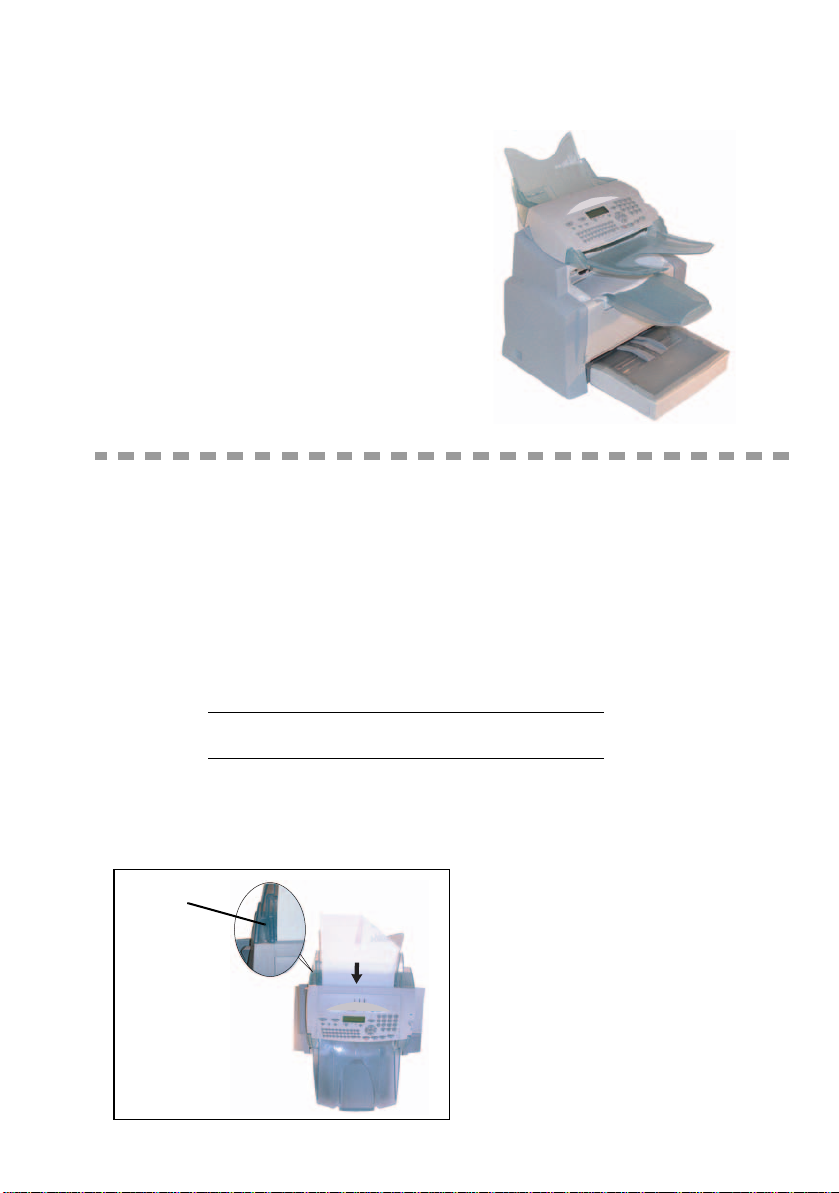
5 BEDIENING
VERZENDEN
Faxen die via het telefoonnet worden verzonden, kunnen vanuit de invoer of vanuit het geheugen
worden verzonden.
Documenten die via internet worden verzonden, worden eerst in het geheugen opgeslagen, waarna
ze worden verzonden zodra er contact wordt gemaakt met internet.
Via het telefoonnet: worden alle faxberichten in zwart-wit verzonden.
Via internet kunt u zwartwitdocumenten (TIFF-formaat) of kleurendocumenten (JPEG-formaat)
verzenden.
Scanner
Papier-
geleiders
DOCUMENTEN PLAATSEN
Plaats uw originele documenten in de
documenteninvoer:
- bedrukte zijde naar onder,
- eerste pagina onderaan op de stapel.
Stel de papiergeleider in op de breedte
van het document.
Na het verzenden kunt u de originele
documenten uit de documentenuitvoer
nemen.
5-1
Page 68

Bediening
Let op - Als u de documenten met de verkeerde zijde naar boven legt, ontvangt de ontvanger een lege
pagina.
Opmerking: Omdat het nummer van de geadresseerde meestal op het te verzenden document staat, kunt u ook het nummer
kiezen voordat u het document plaatst.
RESOLUTIE/CONTRAST KIEZEN
Resolutie
Er zijn 4 modi voor het verzenden van documenten.
De te selecteren modus is afhankelijk van het te verzenden document:
NORMALE modus: geen pictogram op het display, te gebruiken bij documenten van goede kwali-
•
teit, zonder tekeningen of kleine details,
• FIJNE modus, wordt aangegeven door FIJNE onderaan het display. Te gebruiken bij documenten
met tekeningen of kleine tekens,
• SUPER FIJNE modus, wordt aangegeven door S-FIJNE onderaan het display. Te gebruiken bij
documenten met tekeningen met zeer fijne of kleine details of tekens (mits de ontvangende fax
deze kan verwerken),
•
FOTO modus, wordt aangegeven door FOTO onderaan het display. Te gebruiken voor documen-
ten van fotokwaliteit.
U kunt de resolutiemodus als volgt selecteren:
Druk een aantal malen op de toets totdat de gewenste modus geselecteerd is. Het symbool J
op het display geeft de huidige, geselecteerde modus aan.
Contrast
U kunt het contrast instellen als uw document te licht of te donker is. Als het document te licht is, moet
u de contrastwaarde verhogen en als het te donker is, moet u de waarde verlagen.
U kunt het contrast als volgt instellen:
Druk een aantal malen op de toets totdat het gewenste contrast geselecteerd is, zoals
aangegeven door de cursor op het scherm.
TELEFOONNUMMER KIEZEN
Vanuit het telefoonboek
Telefoonnummer kiezen via alfabet
Voer met het alfanumerieke toetsenbord de eerste letters van de naam van de contactpersoon in
en voeg de overige letters toe tot de hele naam van de contactpersoon wordt getoond.
5-2
Page 69

Bediening
Bellen via ID-nummer
Druk op .
Uw fax laat de verschillende contactpersonen en lijsten in het telefoonboek in alfabetische
volgorde zien.
dan
Vervolgens kunt u met behulp van de navigatietoetsen
lijsten bladeren en de cursor op de gewenste contactpersoon of lijst plaatsen.
of
Druk op .
Druk vervolgens op de letter die is toegewezen aan de contactpersoon (zie sectie M 11 OK
- Kiescodes / Nieuw contact, pagina 4-2).
Op het display verschijnt de bijbehorende naam.
of
Voer het ID-nummer van de contactpersoon of de lijst in.
Op het display verschijnt de naam van de contactpersoon of de lijst waaraan dit nummer is
toegewezen.
Toets nummerherhaling gebruiken
of door de contactpersonen of
Verkorte
handleiding
U kunt een van de laatste tien gekozen fax- of internetnummers opnieuw draaien.
Voor een faxnummer (Tel in telefoonboek)
Druk op de toets .
Het display toont het laatst gekozen nummer.
Indien gewenst kunt u met de toetsen of van de navigator een ander nummer kiezen.
Voor verzending via internet
Druk op de toets en .
Het display toont het laatst gekozen e-mailadres.
Indien gewenst kunt u met de toetsen of van de navigator een andere-mailadres
kiezen.
Naar meerdere nummers
U kunt een document tegelijkertijd naar meerdere telefoonnummers versturen.
Let op - Dit is alleen mogelijk als het apparaat is ingesteld op verzenden vanuit het geheugen
(zie sectie Documenteninvoer, pagina 3-5).
instellen
TelefoonboekOnderhoudVeiligheid InhoudInstallatie
Bediening Uw machine
5-3
Page 70
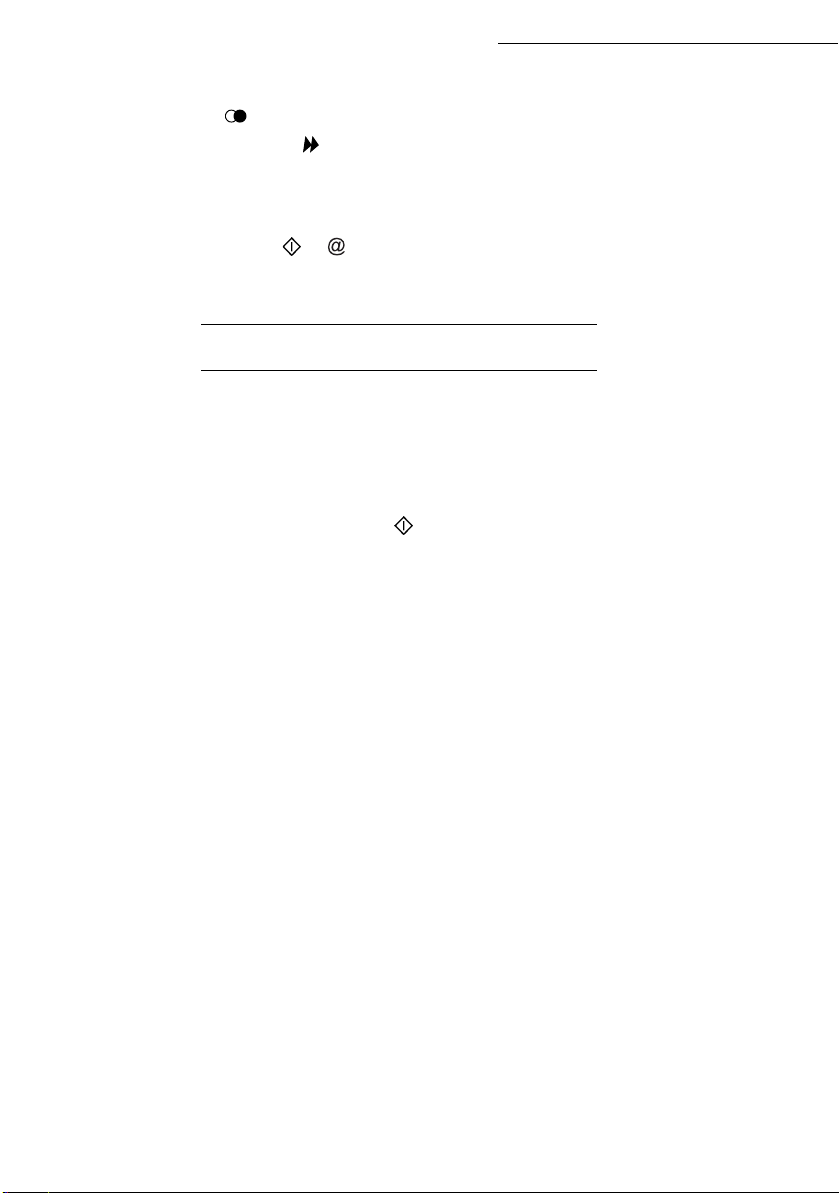
Voer het faxnummer of het e-mailadres in met het toetsenblok of gebruik het telefoonboek of de
toets (zie hierboven).
Druk op de toets en voer het nummer voor de tweede contactpersoon of de tweede lijst van
contactpersonen in.
Herhaal deze laatste stappen voor elke contactpersoon of voor elke lijst van contactpersonen
(max. 10 contactpersonen of lijsten).
Druk op OK, of om het laatst gekozen nummer of adres te bevestigen, afhankelijk van
de gewenste actie.
VERZENDEN VIA HET TELEFOONNET (PSTN)
Direct verzenden
Plaats het document (zie sectie Documenten plaatsen, pagina 5-1).
Voer het faxnummer in of selecteer de gewenste kiesmodus (zie sectie Telefoonnummer
kiezen, pagina 5-2) en druk op .
Het "Lijn"-symbool knippert tijdens de belprocedure en blijft aan zolang de twee faxen met
elkaar communiceren.
Na het zenden wordt het beginscherm weer getoond.
Bediening
Later verzenden
Hiermee kunt u het document op een later tijdstip verzenden.
Om uitgesteld verzenden te programneren moet u het nummer van de geadresseerde opgeven, de
verzendtijd, het type documentinvoer en het aantal pagina's.
U kunt een document als volgt later verzenden:
Plaats het document (zie sectie Documenten plaatsen, pagina 5-1)
Selecteer M 31 OK - FAX / ZENDEN.
Voer het nummer in van de contactpersoon aan wie u op een geprogrammeerd tijdstip een fax
wilt sturen of selecteer de gewenste kiesmodus (zie sectie Telefoonnummer kiezen, pagina 5-2)
en druk op OK.
Voer naast de actuele tijd de gewenste verzendtijd in en bevestig met OK.
Pas het contrast aan en bevestig uw selectie met OK.
Selecteer het invoertype, INVOER of GEHEUGEN en bevestig uw keuze met OK (zie sectie
Documenteninvoer, pagina 3-5).
5-4
Page 71

Bediening
U kunt het aantal te verzenden pagina's invoeren en bevestigen met OK.
Druk ter bevestiging van de uitgestelde verzending op .
Nu wordt het document opgeslagen en op het ingestelde tijdstip verzonden.
Verzenden met automatisch herhalen
Met deze functie kunt u via de luidspreker horen hoe de verbinding tot stand wordt gebracht
tijdens het verzenden van faxberichten. In dit geval is de maximale verzendsnelheid 14400 bps.
Met deze functie kunt u bijvoorbeeld:
• horen of de fax van de ontvanger bezet is en in dat geval het moment waarop de lijn weer
vrij is kiezen om het verzenden van het document te starten,
• de voortgang van de communicatie volgen als u niet zeker weet of het nummer klopt, etc.
Voor handmatige selectie:
Plaats het document in de documentinvoer van de fax.
Druk op .
Stel het geluidsniveau eventueel in met de navigatietoetsen of .
Voer het faxnummer in als dat nog niet gedaan is (of zie sectie Toets nummerherhaling
gebruiken, pagina 5-3 om de laatste contactpersoon terug te bellen).
Zodra u de toon van de ontvangende fax hoort, is de lijn vrij en kunt u het verzenden starten.
Druk op om het verzenden van het document te starten.
Als uw fax is ingesteld op het afdrukken van een verzendrapport (zie sectie Basisinstellingen,
pagina 3-2), wordt de verkleinde weergave van de eerste pagina van het document niet afgedrukt
en krijgt u de melding dat de communicatie handmatig plaatsvindt.
Verkorte
handleiding
instellen
Doorsturen
Met deze functie kunt u ontvangen faxen doorsturen naar een contactpersoon in het telefoonboek.
Om deze functie te gebruiken, moet u de volgende twee handelingen uitvoeren: stel het adres in
van de fax waarnaar u het document wilt doorsturen in en activeer het doorsturen.
Doorsturen activeren
M 3911 OK - FAX / FAX ZENDEN / DOORSTUREN / ACTIVEREN
Selecteer met de navigatietoetsen en de optie >>3911 MET.
Druk ter bevestiging op de toets OK.
Opmerking: Als u de functie ZONDER selecteert, worden de menu's 3912 en 3913 niet meegenomen in de uitdraai
van het functieoverzicht.
5-5
TelefoonboekOnderhoudVeiligheid InhoudInstallatie
Bediening Uw machine
Page 72

Bediening
Contactpersoon voor doorsturen instellen
M 3912 OK - FAX / FAX ZENDEN / DOORSTUREN / BESTEMMING
Selecteer met de navigatietoetsen en de contactpersoon uit het telefoonboek (als het
telefoonboek leeg is, staat er op het display
telefoonnummer van de contactpersoon handmatig invoeren of de naam en het bijbehorende
nummer in het telefoonboek opslaan (zie sectie Een contactpersoon toevoegen, pagina 4-2).
Opmerking: U kunt een fax versturen naar het e-mailadres van de contactpersoon die is opgeslagen in uw telefoonboek als de
fax niet beschikbaar is. Het faxbericht wordt dan verstuurd als bijlage in het vooraf bepaalde bestandsformaat
(zie p. 3-10 voor het instellen van het bestandsformaat van bijlagen).
M 3913 OK - FAX / FAX ZENDEN / DOORSTUREN / KOPIE
TELEFOONBOEK LEEG). U kunt het
Selecteer met de navigatietoetsen en , de optie KOPIËREN (lokale afdruk van de
informatie die is verzonden naar uw systeem)
MET of ZONDER.
Druk ter bevestiging op de toets OK.
Let op - Een e-mail kan alleen worden doorgestuurd naar een e-mailadres: De configuratie van het
vaste telefoonnet staat het doorsturen van e-mail naar faxapparaten niet toe.
Tx zenden
Met deze functie kunt u de machine zo instellen dat alle (per fax of naar een e-mailadres) verzonden
documenten eveneens naar een andere contactpersoon worden verstuurd. De gewenste geadresseerde
wordt geselecteerd in het telefoonboek van uw apparaat. Het adres kan een faxnummer, een e-mailadres
of een FTP-adres zijn.
M 3921 OK - FAX / FAX ZENDEN / TX ZENDEN / ACTIVEREN
Kies met de navigatortoetsen en MET of ZONDER en bevestig met OK.
Opmerking: Als u ZONDER kiest, wordt het menu 3922 niet getoond.
M 3922 OK - FAX / FAX ZENDEN / TX ZENDEN / BESTEMMING
Kies de geadresseerde in het telefoonboek en bevestig met OK.
De functie is nu actief. Voortaan wordt van elk verzonden document een kopie gestuurd naar de
geselecteerde contactpersoon.
De wijze waarop een kopie naar de geadresseerde wordt gezonden, wordt bepaald door het type
nummer in het telefoonboek:
• Als het verkorte nummer een telefoonnummer of een gecombineerd nummer (telefoon + e-mail,
of telefoon + FTP) is, wordt de kopie per fax verzonden naar het telefoonnummer van de geadresseerde.
• Als het verkorte nummer een e-mailadres of een FTP-nummer is, wordt de kopie in IP-modus
verzonden naar het e-mailadres of het FTP-adres van de geadresseerde.
Let op - De functie kan niet gebruikt worden in modus lader of in modus Kit PC.
5-6
Page 73

Bediening
VERZENDEN VIA INTERNET
Een zwart-witdocument naar een e-mailadres sturen
Plaats het document (zie sectie Documenten plaatsen, pagina 5-1).
Druk op de toets voer het e-mailadres van de geadresseerde in,
of selecteer een andere kiesmodus (zie sectie Telefoonnummer kiezen, pagina 5-2).
Pas indien nodig het contrast en de resolutie aan (zie sectie Resolutie/contrast kiezen,
pagina 5-2).
Druk op de toets .
Het document wordt gescand en in het geheugen opgeslagen. Het wordt verzonden bij de
eerstvolgende internetverbinding.
Als uw contactpersoon een PC heeft, ontvangt hij een e-mail waaraan uw fax in TIFF-formaat is
toegevoegd.
Als uw contactpersoon een internetfax heeft, ontvangt hij een faxbericht op papier.
Verkorte
handleiding
Een kleurendocument naar een e-mailadres sturen
Plaats het document (zie sectie Documenten plaatsen, pagina 5-1).
Druk op de toets voer het e-mailadres van de geadresseerde in,
of selecteer een andere kiesmodus (zie sectie Telefoonnummer kiezen, pagina 5-2).
Pas indien nodig het contrast en de resolutie aan (zie sectie Resolutie/contrast kiezen,
pagina 5-2).
Druk op de toets
Het document wordt gescand en in het geheugen opgeslagen om te worden verzonden op
het moment dat er verbinding wordt gemaakt met internet.
Als uw contactpersoon een PC heeft, ontvangt hij een e-mail waaraan uw fax in JPEG-formaat is
toegevoegd.
Als uw contactpersoon een internetfax heeft, ontvangt hij een faxbericht op papier.
instellen
TelefoonboekOnderhoudVeiligheid InhoudInstallatie
Bediening Uw machine
5-7
Page 74

Een getypt bericht naar een e-mailadres sturen
U kunt een getypt bericht naar een e-mailadres sturen. U kunt hier ook een bijlage aan toevoegen (de
bijlage is dan een van papier gescand document).
Toegang via het menu:
Directe toegang:
Druk op .
Ga vervolgens als volgt te werk om het bericht naar een e-mailadres te sturen:
Voer het e-mailadres van de contactpersoon in of selecteer zelf een kiesmodus (zie sectie
Telefoonnummer kiezen, pagina 5-2).
Voer eventueel het adres in van degene die een kopie moet ontvangen van het document (CC:)
en druk ter bevestiging op OK.
Voer het onderwerp voor het bericht in (max. 80 tekens) en druk op OK.
Voer de tekst in met het alfanumerieke toetsenbord (100 regels van 80 tekens) en bevestig
met OK.
U hebt daarvoor goede tekstverwerkerfuncties tot uw beschikking:
• gebruik voor hoofdletters de toets Shift (toets ×) of de toets Caps Lock (toets ,
• u kunt u binnen het dataselectieveld positioneren met de toets
• om een teken te wissen (door de cursor naar links te verplaatsen), drukt u op de toets Í of C,
• u kunt binnen de tekst van het ene woord naar het andere gaan door op de toets
toetsen van de navigator te drukken,
• druk om naar de volgende regel te gaan op de toets .
Daarna kunt u kiezen uit twee opties:
Het getypte bericht direct verzenden. Druk op OK, het bericht wordt in het geheugen opgeslagen
en verzonden zodra er weer verbinding wordt gemaakt met internet.
Uw contactpersoon ontvangt een e-mail.
Een bijlage (gescand document) toevoegen aan uw bericht:
- Plaats het bij te voegen document in de documentinvoer van de scanner (eerste pagina onderop
de stapel, te scannen kant naar het apparaat toe).
- Druk op .
- Selecteer
bevestig met OK.
- Wijzig, indien nodig, het contrast met behulp van de toetsen of en bevestig met OK.
Het document wordt gescand en het bericht wordt in het geheugen opgeslagen om te worden verzonden
op het moment dat er verbinding wordt gemaakt met internet.
Uw contactpersoon ontvangt een e-mail met een bijlage.
Z&W of KLEUR met behulp van de toetsen of , afhankelijk van het document en
M 95 OK - INTERNET / E-MAIL
en ,
Bediening
en een van de
5-8
Page 75

Bediening
SCAN NAAR FTP (AFHANKELIJK VAN MODEL)
Met de functie Scan naar FTP kunt u uw TIFF-, JPEG- en PDF-bestanden op een FTP-server
plaatsen, bijvoorbeeld om ze te archiveren.
Om verbinding te kunnen maken met een FTP-server, moet u de gebruikersnaam en het
wachtwoord voor de FTP-server kennen.
Tijdens het verzenden van bestanden maakt het apparaat verbinding met de FTP-server volgens
de vooraf ingevoerde verbindingsinstellingen.
Opmerking: Deze functie in standaard geprogrammeerd op de F2 toets van het bedieningspaneel.
Een bestand op de FTP-server plaatsen
Plaats het document in de scanner (zie sectie Documenten plaatsen, pagina 5-1).
Druk op de toets M 872 OK - OVERZ TELLERS / SCANNEN NAAR /
SCAN-NAAR-FTP of druk op F2 en bevestig met OK.
Opmerking: De toets F2 is standaard geprogrammeerd met de functie Scan naar FTP.
Voer het FTP-adres van de server in of selecteer het uit het telefoonboek door de toets
in te drukken.
Voer de gebruikersnaam voor de FTP-server in (niet mogelijk als het adres in het
telefoonboek staat).
Voer het wachtwoord voor de FTP-server in (niet mogelijk als het adres uit het
telefoonboek is staat).
Druk ter bevestiging op de toets OK.
Selecteer Z/W SCAN om een document in zwart-wit te verzenden of KLEURENSCAN om
een document in kleur te verzenden. Bevestig uw selectie met de toets OK (deze instelling
kunt u tijdens het verzenden nog altijd wijzigen met de kleurentoets).
Voer de naam van de bijlage in en bevestig met OK.
Wijzig eventueel het formaat van de bijlage: PDF of BEELDBESTAND en bevestig uw
keuze met OK.
Als u gestart bent met het scannen op de vlakbedscanner, kunt u nu de volgende pagina's
scannen. Leg de tweede pagina op de scanner, selecteer
VOLGENDE en bevestig met OK.
Rondsturen
U kunt een document rondsturen naar FTP-adressen door een groep aan te maken met alleen maar
de FTP-adressen erin.
Voer daarna dezelfde stappen uit als bij het versturen naar een enkel adres, maar selecteer nu een
groep van FTP-adressen in het telefoonboek in plaats van een enkel adres.
Verkorte
handleiding
instellen
TelefoonboekOnderhoudVeiligheid InhoudInstallatie
Bediening Uw machine
5-9
Page 76

Bediening
WACHTRIJ VOOR VERZENDING
Met deze functie krijgt u een overzicht van alle documenten die nog in de wachtrij staan voor
verzending, waaronder documenten die wachten om te worden opgehaald of later te worden verzonden,
etc.
U kunt:
• de wachtrij inzien of aanpassen. In deze wachtrij zijn de documenten als volgt gecodeerd:
Volgnummer in de wachtrij / documentstatus / telefoonnummer contactpersoon.
Documenten kunnen de volgende status hebben:
- TX: verzenden,
- REL: rondsturen (relayeren),
- DOC: klaargezet voor ophalen,
- POL: ophalen (polling),
- MBX: verzenden naar een mailbox,
- PMB: ophalen uit mailbox,
- TR: actueel commando,
- CNX: internetverbinding,
- NET: verzenden via internet,
- SMS: SMS verzenden,
• verzenden vanuit de wachtrij onmiddellijk uitvoeren,
•een document afdrukken dat is opgeslagen, wacht op verzending of klaargezet is,
• de wachtrij afdrukken om de status te zien van elk document in de wachtrij op basis van:
- volgnummer in wachtrij,
- naam of nummer van de geadresseerde,
- geplande verzendtijd (fax),
- type activiteit voor het desbetreffende document: verzenden vanuit geheugen, later verzenden,
klaarzetten,
- aantal pagina's van het document,
- documentgrootte (geheugengebruik in procenten),
• een opdracht voor verzending in de wachtrij annuleren.
Onmiddellijk vanuit de wachtrij verzenden
M 61 OK - OPDRACHTEN / UITVOEREN
Selecteer het document in de wachtrij en bevestig uw keus met OK of om het geselecteerde
document onmiddellijk te verzenden.
5-10
Page 77

Bediening
De wachtrij inzien of aanpassen
M 62 OK - OPDRACHTEN / WIJZIGEN
Selecteer het document in de wachtrij en bevestig uw keus met OK.
U kunt nu de instellingen voor het desbetreffende document aanpassen en uw wijzigingen
bevestigen met de toets .
Een te verzenden document wissen dat in de wacht staat
M 63 OK - OPDRACHTEN / WISSEN
Selecteer het gewenste document in de wachtrij en bevestig uw keuze met OK.
Een document afdrukken dat wacht op verzending of dat klaargezet is
M 64 OK - OPDRACHTEN / AFDRUKKEN
Selecteer het gewenste document in de wachtrij en bevestig uw keuze met OK.
Wachtrij afdrukken
M 65 OK - OPDRACHTEN / OVERZ. AFDRUK
Er wordt een document afgedrukt met de naam ** COMMAND LIST **.
HET VERZENDEN AFBREKEN
U kunt een verzendopdracht nog tijdens het verzenden annuleren.
• Een document dat vanuit het geheugen naar één telefoonnummer wordt verzonden, kunt u
ook vanuit het geheugen wissen.
• Als het document vanuit het geheugen naar meer telefoonnummers wordt verzonden, wordt
alleen het nummer waarmee op het moment van annuleren de verbinding actief is uit de
wachtrij gewist.
U kunt het verzenden als volgt afbreken:
Druk op .
Er verschijnt een melding waarin u gevraagd wordt het annuleren te bevestigen door
nogmaals op de toets te drukken.
Druk ter bevestiging op de toets .
Als uw fax is ingesteld op het afdrukken van een verzendrapport (zie sectie Verzendrapport,
pagina 3-4), wordt de melding afgedrukt dat de communicatie door de gebruiker geannuleerd is.
Verkorte
handleiding
instellen
TelefoonboekOnderhoudVeiligheid InhoudInstallatie
Bediening Uw machine
5-11
Page 78

ONTVANGEN
Documenten die via internet zijn verstuurd, worden automatisch ontvangen zodra er verbinding wordt
gemaakt met internet.
Alle documenten die via het telefoonnet zijn verzonden, worden een voor een ontvangen zodra de fax
gereed is om documenten te ontvangen.
ONTVANGEN VIA HET TELEFOONNET (PSTN)
Het ontvangen van faxen is afhankelijk van de instellingen van uw faxapparaat.
ONTVANGEN VIA INTERNET
Ongeacht het type document dat via internet verstuurd is, wordt het document automatisch ontvangen
zodra er verbinding wordt gemaakt met internet.
Inkomende documenten die geen faxbestanden zijn (tekstbestanden, CAD-bestanden etc.) kunnen door
uw fax niet worden geopend. U kunt dergelijke documenten echter in uw internet-mailbox bewaren u
ze met een computer ophaalt of ze automatisch kunnen worden doorgestuurd (zie sectie Mail sorteren,
pagina 3-18).
Bediening
KOPIËREN
Uw fax biedt de mogelijkheid een of meer afdrukken te maken van een of meer pagina's.
Standaardkopieën
Plaats het document, met de te scannen kant naar het apparaat toe (zie sectie Documenten
plaatsen, pagina 5-1).
Druk tweemaal op de toets .
LOKALE KOPIEËN
5-12
Page 79

Bediening
Geavanceerde kopieën
Plaats het document, met de te scannen kant naar het apparaat (zie sectie Documenten
plaatsen, pagina 5-1).
Druk op .
Voer het gewenste aantal afdrukken in en bevestig met OK.
Selecteer de resolutie met de toets of SNEL, KWALITEIT of FOTO en bevestig uw
selectie met de toets OK.
Stel met de toets of en van het numerieke toetsenblok de zoomwaarde in tussen 25%
en 400%
Selecteer de sorteermodus KOP. SAMEN of NIET SAMEN en bevestig uw keuze met de
toets OK.
Selecteer de basiswaarden met de toets of en bevestig uw keuze met de toets OK.
Selecteer de contrastwaarde met de toets of en bevestig uw keuze met de toets OK.
Selecteer de helderheidswaarde met de toets of en bevestig uw keuze met de
toets OK.
Selecteer met de toets of het type papier (NORMAAL of DIK) en bevestig uw keuze
met de toets OK.
Selecteer met de toets of de gewenste papierlade AUTOMATISCH, BOVENSTE of
ONDERSTE en bevestig uw keuze met de toets OK.
en bevestig deze instelling met de toets OK.
Verkorte
handleiding
instellen
SPECIALE KOPIEERINSTELLINGEN
Als de kwaliteit van de kopieën niet meer goed genoeg is, kunt u een kalibratie uitvoeren; zie
sectie Scanner kalibreren, pagina 6-16.
Bovendien zijn er talrijke instellingen waarmee u de kwaliteit van de kopieën kunt verbeteren.
Scannerinstellingen:
• De instelling
•Met de
het uitgangspunt en de zoomwaarde (25 tot 400%) voor het document te selecteren.
• Met de optie
teerd moeten worden.
• Met de optie
ner instellen.
• Met de optie CONTRAST kunt u het contrast van de kopieën selecteren.
• Met de optie
• Met de optie
verschuiven.
RESOLUTIE is van invloed op de resolutie van uw kopieën.
ZOOMinstelling kunt u een gedeelte van het document vergroten of verkleinen door
KOP. SAMEN of NIET SAMEN kunt u instellen of de kopieën al dan niet gesor-
UITGANG kunt u het op het document toe te passen uitgangspunt van de scan-
HELDERHEID kunt u uw originele document lichter of donkerder maken.
MARGES L/R kunt u de marges van uw originele document naar links of rechts
5-13
TelefoonboekOnderhoudVeiligheid InhoudInstallatie
Bediening Uw machine
Page 80

Printerinstellingen.
• Met de optie
• Met de optie
• Met de optie
schuiven.
PAPIER kunt u aangeven welk type papier u standaard gebruikt.
PAPIERLADE kunt u aangeven welke papierlade standaard gebruikt wordt.
MARGES L/R kunt u de marges van uw originele document naar links of rechts ver-
Let op - Alle instellingen die u in dit menu uitvoert worden gebruikt als de standaardinstellingen van
het apparaat.
Instellingen:
Selecteer SCANNER of PRINTER en bevestig uw keuze met de toets OK.
Selecteer instellingen met de toets of en bevestig uw keus met de toets OK.
Scannerinstellingen
Resolutie
Selecteer met de toets of de resolutie SNEL, KWALITEIT of FOTO.
Druk ter bevestiging op de toets OK.
Zoom
U kunt een gedeelte van het document 25 tot 400% vergroten of verkleinen:
Selecteer de gewenste zoomwaarde met de toetsen van het numerieke toetsenbord.
Druk ter bevestiging op de toets OK.
Bediening
M 84 OK - OVERZ TELLERS / SCAN. EN PRINT
Samen
Met de optie KOP. SAMEN of NIET SAMEN kunt u instellen of de kopieën al dan niet gesorteerd
moeten worden.
Druk ter bevestiging op de toets OK.
Uitgangspunt
U kunt indien gewenst het uitgangspunt van de scanner wijzigen.
Door nieuwe waarden voor X en Y in te voeren in mm (X < 210 en Y < 286), verplaatst u de scanzone
zoals aangegeven op de onderstaande afbeelding:
Scanzone
Bovenaanzicht: te scannen zijde naar beneden
FIN FEUILLE
ONDERKANT VEL
DEBUT FEUILLE
BOVENKANT VEL
y
x
Selecteer de X- en Y-coördinaten met toets of .
5-14
Page 81

Bediening
Selecteer de gewenste coördinaten met het numerieke toetsenblok of met toetsen en .
Druk ter bevestiging op OK.
Contrast
Stel het contrast in met de toets en .
Bevestig uw keuze met de toets OK.
Helderheid
Stel de helderheid in met de toets en .
Bevestig uw keuze met de toets OK.
Marges
Als u de marges van uw document naar links of naar rechts wilt verschuiven:
Verschuif de linker/rechtermarge (in stappen van 0,5 mm) met de toets en .
Bevestig uw keuze met de toets OK.
Printerinstellingen
Papier
Selecteer, afhankelijk van het gebruikte papier, NORMAAL of DIK met de toets en .
Bevestig uw keuze met de toets OK.
Opmerking: 1) Als u de optie DIK papier selecteert, wordt de afdruksnelheid verlaagd.
2) Gebruik handmatige invoer voor papier met een gewicht van meer dan 90 g/m2.
Papierlade
Selecteer de papierlade die u gebruikt: AUTOMATISCH, ONDERSTE of BOVENSTE met
en .
de toets
Bevestig uw keuze met de toets OK.
Marges
Als u de marges van uw document naar links of naar rechts wilt verschuiven:
Verschuif de linker/rechtermarge (in stappen van 0,5 mm) met de toetsen en .
Bevestig uw keuze met de toets OK.
Verkorte
handleiding
instellen
TelefoonboekOnderhoudVeiligheid InhoudInstallatie
Bediening Uw machine
5-15
Page 82

OVERIGE FUNCTIES
LOGBESTANDEN
In de logbestanden voor inkomende en uitgaande documenten staan de laatste 30 transmissieacties
(inkomend en uitgaand) die zijn uitgevoerd door uw machine.
De logbestanden worden automatisch afgedrukt na 30 transmissies. U kunt echter ook op elk moment
zelf een lograpport afdrukken.
Elk lograpport (inkomend of uitgaand) bevat een tabel met de volgende informatie:
• datum en tijd van het inkomende of uitgaande document,
• telefoonnummer of e-mailadres van contactpersoon,
• verzendmodus (Normaal, Fijn, S-Fijn of Foto),
• aantal verzonden of ontvangen pagina's,
• duur van het gesprek,
• resultaten inkomend of uitgaand gesprek: met opmerking
of
• informatiecodes voor speciale transmissies (ophalen, handmatige nummerkeuze, etc.),
• reden voor het mislukken van een verzending (bijv.: uw contactpersoon antwoordt niet).
U kunt als volgt de logbestanden afdrukken:
De logbestanden voor inkomende en uitgaande verzending worden op dezelfde pagina afgedrukt.
CORRECT als de verzending geslaagd is,
M 52 OK - AFDRUKKEN / JOURNALEN
Bediening
HET FUNCTIEOVERZICHT AFDRUKKEN
U kunt de lijst met functies van uw faxapparaat op elk moment afdrukken.
U kunt het functieoverzicht als volgt afdrukken:
M 51 OK - AFDRUKKEN / HELPFUNCTIE
DE APPARAATINSTELLINGEN AFDRUKKEN
U kunt op elk moment een lijst afdrukken met de instellingen van uw fax om te controleren of er
eventueel wijzingen zijn doorgevoerd in de standaardinstellingen.
De apparaatinstellingen afdrukken:
M 54 OK - AFDRUKKEN / INSTELLINGEN
Uw fax drukt een lijst af van opgeslagen instellingen.
5-16
Page 83

Bediening
TOETSENCOMBINATIES PROGRAMMEREN
U kunt een toetsencombinatie registreren (bijvoorbeeld om een fax direct aan één of meer
contactpersonen te sturen, om een contactpersoon te bellen, of om een bepaald menu op te
roepen, …). Deze toetsencombinatie kan opgeslagen worden in een van de toetsen F1 of F2
(naar keuze).
Als u vervolgens om een van deze toetsen drukt, wordt de geregistreerde toetsencombinatie
automatisch uitgevoerd.
Opmerking: Als standaardinstelling is de functie Scan naar PC geprogrammeerd op de toets F1 en de functie Scan naar
FTP op de toets F2.
Om een toetsencombinatie te programmeren (bijvoorbeeld op de toets F1) gaat u als volgt te werk
Druk op de toets M (Menu) en vervolgens op F1 om de menufunctie te activeren.
Vanaf dat ogenblik worden alle acties op toetsen geregistreerd op de toets F1.
Druk op de toets F1 om de toetsencombinatie te registreren als u nog in de menu's bent.
De toetsencombinatie wordt automatisch geregistreerd als u het menu al verlaten hebt.
Bijvoorbeeld: ga als volgt te werk om op de toets F1 het verzenden van een fax aan verschillende
contactpersonen te programmeren:
Druk op de toets M (Menu) en vervolgens op F1.
Druk op de toetsen 3, 1 en bevestig met OK.
Voer het faxnummer van de eerste contactpersoon in.
Druk op de toets en voer het nummer van de tweede contactpersoon of de lijst van
contactpersonen in.
Herhaal deze laatste stap voor alle contactpersonen of lijsten van contactpersonen.
Druk op de toets F1: de toetsencombinatie is geregistreerd.
Verkorte
handleiding
instellen
TelefoonboekOnderhoudVeiligheid InhoudInstallatie
Om een fax direct aan deze contactpersonen te sturen
(voorgeprogrammeerde toets
Druk op de toets F1.
Plaats het document (zie sectie Documenten plaatsen, pagina 5-1).
Druk op de toets .
F1)
5-17
Bediening Uw machine
Page 84

Bediening
LETTERTYPES AFDRUKKEN (AFHANKELIJK VAN MODEL)
U kunt de lijst met lettertypes die op uw faxapparaat zijn geïnstalleerd op elk moment afdrukken.
U kunt als volgt de PCL®-lettertypes afdrukken:
M 57 OK - AFDRUKKEN / PCL-LETTERTYPES
U kunt als volgt de SG Script-lettertypes afdrukken:
M 58 OK - AFDRUKKEN / SG SCRIPT-LETTERTYPES
Uw fax drukt een lijst af met de geïnstalleerde lettertypes.
TELLERS
U kunt de tellerstanden van het apparaat op elk moment inzien.
Ga als volgt te werk om de tellers op te roepen:
Deze tellers houden de volgende aantallen bij:
• afgedrukte pagina's,
M 821 OK - OVERZ TELLERS / TELLERS / AFDRUKKEN
• gescande pagina's,
M 822 OK - OVERZ TELLERS / TELLERS / PGS GESCAND
• verzonden pagina's,
M 823 OK - OVERZ TELLERS / TELLERS / ZENDEN
• ontvangen pagina's.
M 824 OK - OVERZ TELLERS / TELLERS / ONTVANGEN
M 82 OK - OVERZ TELLERS / TELLERS
KLAARZETTEN EN OPHALEN
U kunt een document in uw faxapparaat Klaarzetten en in het geheugen beschikbaar houden zodat een
of meer contactpersonen een fax van dit document kunnen ophalen door in te bellen op uw fax met de
functie Ophalen (polling).
U kunt de machine als volgt instellen voor het klaarzetten van documenten,
Definieer eerst het type:
ENKEL- het document kan slechts eenmaal worden opgehaald uit het geheugen of de invoer,
•
MEERVOUDIG- het document kan zo vaak als nodig worden opgehaald uit het geheugen.
•
5-18
Page 85

Bediening
U kunt de machine als volgt instellen voor het ophalen van documenten,
Definieer eerst het faxnummer voor het ophalen van het document. Daarna kunt u, afhankelijk
van het type ophaalactie:
• een document onmiddellijk ophalen,
• een tijdstip programmeren om een document later op te halen,
• het ophalen van meer documenten starten, direct of later.
Een document klaarzetten voor ophalen
Plaats het op te halen document in de invoer.
Selecteer M 34 OK - FAX / AFR ZENDEN en bevestig uw keuze met OK.
Kies het type aan de hand van onderstaande tabel:
Menu Procedure
Selecteer INVOER of GEHEUGEN.
ENKEL
MEERVOOD
Stel eventueel het contrast in en bevestig uw keuze met OK.
Voer het klaar te zetten aantal pagina's in.
Stel eventueel het contrast in en bevestig uw keuze met OK.
Voer het klaar te zetten aantal pagina's in.
Verkorte
handleiding
instellen
Druk ter bevestiging van het klaarzetten op OK.
Een document ophalen dat is klaargezet
Voer het nummer in van de contactpersoon waar u een document wilt ophalen of selecteer
de gewenste kiesmodus (zie sectie Telefoonnummer kiezen, pagina 5-2).
Opmerking: U kunt meer documenten ophalen met de toets .
Afhankelijk van het type ophaalactie gaat u als volgt te werk:
Keuze Procedure
Direct ophalen
Later ophalen
Druk op .
Druk op OK.
U kunt de tijd waarop u het document wil ophalen naast de
actuele tijd invoeren. Druk daarna op .
5-19
TelefoonboekOnderhoudVeiligheid InhoudInstallatie
M 33 OK - FAX / AFR ONTVANG
Bediening Uw machine
Page 86

Bediening
BLOKKERING
Er kunnen beperkingen worden ingesteld voor het gebruik van de fax:
• u kunt het afdrukken van ontvangen documenten blokkeren (zie sectie Vertrouwelijke ontvangst
(faxgeheugen), pagina 3-5),
• toetsenbord blokkeren,
• faxnummerkeuze blokkeren,
• internetinstellingen blokkeren,
• SMS verzenden blokkeren.
De blokkeercode invoeren
De toegangsinstellingen voor gebruikers zijn vertrouwelijk en zijn beveiligd met een viercijferige code
die alleen aan bevoegden bekend mag worden gemaakt.
U kunt als volgt de blokkeercode invoeren:
M 811 OK - OVERZ TELLERS / BLOKK. / BLOKKEERCODE
Voer uw 4-cijferige toegangscode in met het numerieke toetsenbord.
Druk ter bevestiging op OK.
Bevestig de code door hem nogmaals in te voeren.
Druk ter bevestiging op de toets OK.
Opmerking: Als er al een code is opgeslagen, vraagt het apparaat u eerst de eerdere code in te voeren voordat u hem kunt aan-
passen.
Het toetsenbord blokkeren
Met deze functie voorkomt u dat onbevoegden het apparaat gebruiken. Er moet dan altijd een
toegangscode worden ingevoerd om het apparaat te kunnen gebruiken.
U kunt als volgt toegang krijgen tot het menu voor het blokkeren van het toetsenbord:
M 812 OK - OVERZ TELLERS / BLOKK. / BLOKK. TOETSB
Voer de 4-cijferige toegangscode in.
Druk ter bevestiging op de toets OK.
Selecteer met de navigatietoetsen of de optie MET.
Druk ter bevestiging op de toets OK.
Opmerking: Na elk gebruik wordt het toetsenbord automatisch weer geblokkeerd.
5-20
Page 87

Bediening
De faxnummerkeuze blokkeren
Met deze functie wordt het numerieke toetsenbord geblokkeerd en wordt het kiezen van nummers
onmogelijk gemaakt. Verzenden is dan alleen mogelijk via nummers die in het telefoonboek
staan.
U kunt nog wel e-mail versturen door het adres van de geadresseerde in te typen (op voorwaarde
dat het adres geen cijfers bevat).
U kunt de optie voor het blokkeren van de cijfers als volgt instellen:
M 813 OK - OVERZ TELLERS / BLOKK. / BLOKK. NUMMER
Voer uw 4-cijferige toegangscode in met het toetsenbord.
Druk ter bevestiging op de toets OK.
Selecteer met de navigatietoetsen of de optie ALLEEN DIRECT.
Druk ter bevestiging op de toets OK.
De internetinstellingen blokkeren
Met deze functie maakt u toegang tot de internetinstellingen van menu 9 onmogelijk.
Foutieve wijzigingen aan deze instellingen kunnen leiden tot terugkerende problemen met het
maken van verbinding met internet. Ondanks de blokkering kunnen er nog wel documenten naar
een e-mailadres (M 95) worden gestuurd en kan er nog verbinding worden gemaakt met internet
(M 93).
U kunt als volgt de internetinstellingen blokkeren:
M 814 OK - OVERZ TELLERS / BLOKK. / PARAMETERBLOKK.
Voer uw 4-cijferige toegangscode in met het toetsenbord.
Druk ter bevestiging op de toets OK.
Selecteer met de navigatietoetsen of de optie MET.
Druk ter bevestiging op de toets OK.
Verkorte
handleiding
instellen
TelefoonboekOnderhoudVeiligheid InhoudInstallatie
SMS blokkeren
Met deze functie blokkeert u de toegang tot de SMS-dienst.
U kunt als volgt de SMS-dienst blokkeren:
M 815 OK - OVERZ TELLERS / BLOKK. / SMS BLOKK.
Voer uw 4-cijferige toegangscode in met het toetsenbord.
Druk ter bevestiging op de toets OK.
Bevestig de toegangscode door hem nogmaals in te voeren.
Druk ter bevestiging op de toets OK.
Opmerking: Als u een bestaande code wilt wijzigen, vraagt het apparaat u eerst de oude code in te voeren, voordat u
hem kunt wijzigen.
5-21
Bediening Uw machine
Page 88

SCANNEN NAAR PC (AFHANKELIJK VAN HET MODEL)
Deze functie is met name bedoeld voor het activeren van een scanapplicatie activeren op een
aangesloten PC (als het pakket Companion Suite Pro op de PC is geïnstalleerd). Raadpleeg voor
verdere informatie de instructiehandleiding bij het softwarepakket (Companion Suite Pro).
M 871 OK - OVERZ TELLERS / SCANNEN NAAR / SCAN-NAAR-PC
Opmerking: Deze functie is voorgeprogrammeerd op de toets F1 van het bedieningspaneel.
AFDELINGSCODE
U kunt het gebruik van de machine beperken tot bevoegd personeel in elke afdeling door een hoofdcode
en een aantal afzonderlijke afdelingscodes te definiëren. U kunt een hoofdcode en 98 afdelingscodes
toekennen. Op deze manier kan de faxapparaat het gebruik in alle afdelingen controleren. De
hoofdcode wordt gebruikt voor de installatie en voor het wijzigen van de gegevens van de
afdelingscodes.
Tijdens de installatieprocedure moet u een hoofdcode van 4 cijfers invoeren. Deze code moet altijd
vermeld worden voor het uitvoeren van wijzigingen: dit is de zg. mastercode voor toezicht. De
hoofdcode is standaard door de faxapparaat ingesteld op 00.
De afzonderlijke afdelingscodes worden gebruikt voor het verkrijgen van toegang tot en het gebruik
van de faxapparaat. Bij het installeren kunt u afdelingscodes toekennen van 01 t/m 98. Verder moet u
voor elke afdeling een afdelingscode van 4 cijfers invoeren. Elke afdeling moet de toegekende
afdelingscode invoeren om de faxapparaat te kunnen gebruiken, zodat het gebruik door de
verschillende afdelingen aan de hand geregistreerd wordt in het logbestand van de afdelingscodes.
Bediening
BEHEER DOOR DE ADMINISTRATOR
De functie "Afdelingscode" is standaard uitgeschakeld wanneer de machine voor het eerst in bedrijf
wordt genomen.
Activeren van de afdelingscode
M 881 OK - OVERZ TELLERS / AFD. CODES / ACTIVATIE
Selecteer met de navigatortoetsen of de optie MET.
Bevestig met OK. De functie is nu ingeschakeld.
5-22
Page 89

Bediening
Deactiveren van de afdelingscode
M 881 OK - OVERZ TELLERS / AFD. CODES / ACTIVATIE
Selecteer met de navigatortoetsen of de optie ZONDER.
Bevestig met OK. De functie is nu uitgeschakeld.
Instellen van de afdelingscodes
De administrator moet het nummer invoeren van de afdeling die hij wil creëren. Dit is een
nummer van 01 t/m 98, het nummer 00 is voor hem gereserveerd. Hij moet allereerst zijn
afdelingscode en zijn naam invoeren, voordat hij andere afdelingscodes voor de verschillende
gebruikers kan registreren.
• Invoeren van de hoofdcode
M 882 OK - OVERZ TELLERS / AFD. CODES / NIEUWE AFD.
Het display toont de melding:
NIEUWE AFD.
00> VRIJ
1
Verkorte
handleiding
Kies met de navigatietoets de code 00.
Bevestig met OK.
Het display toont de melding:
8821>AFD. CODE
8822 AFD. NAAM
Druk op OK om de regel 8821>AFD. CODE te bevestigen.
Op het display verschijnt MASTERCODE en ****.
Plaats de cursor met de navigatortoets op de regel **** en voer uw code van 4 cijfers
in (onthoud deze code!).
Bevestig de code met OK.
Kies met de navigatietoets 8822 AFD. NAAM en druk op OK.
Voer, met behulp van het alfabetische toetsenbord, de naam in die u uw afdeling wilt
toekennen (maximum 20 tekens).
Bevestig uw afdelingsnaam met OK.
instellen
TelefoonboekOnderhoudVeiligheid InhoudInstallatie
Bediening Uw machine
1. Code uitsluitend bestemd voor de administrator.
5-23
Page 90

Creëren van een afdelingscode
De administrateur is de enige die, met behulp van zijn hoofdcode, andere afdelingscodes kan
toekennen.
Voer uw hoofdcode in en bevestig met OK.
M 882 OK - OVERZ TELLERS / AFD. CODES / NIEUWE AFD.
Voer een nummer tussen 01 en 98 in of selecteer met de navigatortoetsen of een
beschikbaar nummer, zoals getoond op het display van de machine.
Bevestig uw keuze met OK.
Op het display verschijnt:
8821>AFD. CODE
8822 AFD. NAAM
Druk op OK. Op het display verschijnt:
AFD. CODE
* * * *
Voer een code van 4 cijfers in (onthoud deze code!); als de code al voor een andere afdeling
gebruikt wordt, verschijnt de melding "CODE REEDS IN GEBR.". Voer in dat geval een
andere code in.
Bevestig uw keuze met OK.
De machine biedt u ook de mogelijkheid de naam van de afdeling te wijzigen. Druk op OK en
vervolgens op om terug te gaan naar het hoofdmenu.
Bediening
Wissen van een afdelingscode
De administrator heeft de mogelijkheid een code te wissen, in welk geval de overeenkomstige afdeling
de functies van de machine niet meer kan gebruiken.
Voer uw hoofdcode in.
M 883 OK - OVERZ TELLERS / AFD. CODES / WISSEN
Voer het nummer in van de code die u wilt wissen of selecteer de code met behulp van de
of .
toetsen
Bevestig met OK. Een bevestigingsmelding wordt getoond: druk nogmaals op OK om het
wissen te bevestigen. Zodra de actie bevestigd is, is de code opnieuw beschikbaar en worden de
bij het nummer horende tellers op nul gezet.
Let op - Indien de administrator zijn afdelingscode wist, worden alle andere afdelingscodes eveneens
gewist.
5-24
Page 91

Bediening
Afdrukken van een afdelingscode
De administrator heeft de mogelijkheid om voor elke afdeling een overzicht af te drukken. Op dit
overzicht worden vermeld: het nummer van de afdeling (tussen 01 en 98), de naam van de
afdeling, de bijbehorende toegangscode en het aantal pagina's dat de betrokken afdeling heeft
verzonden en gekopieerd.
M 884 OK - OVERZ TELLERS / AFD. CODES / PRINTEN
Voer het nummer in van de afdeling die u wilt afdrukken en bevestig met OK.
De machine drukt het overzicht af, volgens onderstaand voorbeeld:
AFDELINGSCODES
** CODES DEPARTEMENT **
Naam
Afdeling
Départ
Nom Département
Afdelingsnaam
Af
delingscode
Code Départeme
Pages émises
Verz.
Gekop. pag’ s
pages copiées
ement
pag’ s
Numm
nt
er
01
FA
X LASER
3178
1589
2890
Afdrukken van het overzicht van de afdelingen
Datum
Verkorte
handleiding
instellen
De administrator heeft de mogelijkheid om het overzicht van alle gecreëerde afdelingen af te
drukken.
M 884 OK - OVERZ TELLERS / AFD. CODES / PRINTEN
Voer de hoofdcode 00 in en bevestig met OK. De machine drukt het overzicht af, volgens
onderstaand voorbeeld:
Naam
AFDELINGSCODES
** CODES DEPAR
Nummer
Afd.
Afdelingsnaam Afd. Code Verz. pag’ s Gekop. pag’ s
Dépt.
Nom Département Code Dépt. Pages copiéesPage émises
aster
00
Bureau 44
001
Bureau 85
002
Bureau 47
003
5-25
TEMENT **
35612574
Datum
369812581234M
158925966589
4587
598418971593
TelefoonboekOnderhoudVeiligheid InhoudInstallatie
Bediening Uw machine
Page 92

Bediening
GEBRUIKEN VAN DE AFDELINGSCODES DOOR EEN AFDELING
Om toegang te verkrijgen tot de verschillende functies van de machine, moet elke afdeling haar eigen
toegangscode invoeren, die haar door de administrator is toegekend. Als de functie M 881 OK - AFD.
CODES actief is, verschijnt op het display:
DON 20 FEB 10:15
AFD. CODE INVOER
Voer met behulp van het numerieke toetsenbord (indien andere toetsen gebruikt worden, wordt
een geluidssignaal gegeven) de afdelingscode in.
Op het display verschijnt:
AFD. CODE INVOER
* * * *
Voer de toegangscode van uw afdeling in (de code die door de administrator is toegekend). Als
de juiste code is ingevoerd, hebt u toegang tot alle functies, met uitzondering van het menu 88
dat alleen door de administrateur gebruikt kan worden; als de ingevoerde toegangscode niet
overeenkomt met een afdeling, wordt de melding "VERKEERDE CODE" getoond.
Afdrukken van een afdelingscode voor de gebruiker
Elke afdeling heeft de mogelijkheid om de gegevens van de eigen afdelingscode af te drukken.
Als de functie "Afdelingscode" actief is, kunt u uw toegangscode van 4 cijfers invoeren en
bevestigen met OK.
De machine drukt de gegevens van uw afdeling af.
Opmerking: Indien de hoofdcode is ingevoerd, drukt de machine een samenvatting van de rekeningen af.
M 59 OK - AFDRUKKEN / AFD. CODES
5-26
Page 93

Bediening
FACTUURCODE
De factuurcode is een nummer dat wordt verzonden met het faxnummer van de persoon naar wie
u de fax stuurt. Om een factuurcode toe te voegen nadat u het faxnummer van de geadresseerde
hebt ingevoerd, moet u op de toets
faxnummer ingelast, waarna u uw factuurcode kunt invoeren.
Voorbeeld:
De factuurcode wordt niet getoond.
De lengte van de factuurcode is ten hoogste 30 tekens. Wanneer het nummer wordt gebeld,
worden alleen de cijfers verzonden, het "+" teken wordt niet verzonden. In bovenstaand
voorbeeld wordt het nummer
Indien uw toestel is aangesloten op een bedrijfstelefooncentrale (PABX), moet u het toegangsnummer invoeren (het nummer dat uw PABX gebruikt om toegang te verkrijgen tot het
telefoonnet, bijvoorbeeld 0), indien nodig gevolgd door een schuine streep "/" (pauze).
Wanneer een factuurcode gebruikt wordt, zal op de overzichten en op de journalen van de
machine het nummer van de geadresseerde getoond worden, gevolgd door het "+" teken van de
gemaskeerde factuurcode.
INVOEREN VAN DE FACTUURCODE
drukken. Hierdoor wordt een "+" teken achter het
NAAR:
9738088444+****
97380884440123 gekozen.
Verkorte
handleiding
instellen
5-27
TelefoonboekOnderhoudVeiligheid InhoudInstallatie
Bediening Uw machine
Page 94

MAILBOX (FAX MBX)
Er zijn 32 mailboxen (MBX), waarmee u documenten met behulp van een toegangscode (de
MBX-code) geheel vertrouwelijk kunt verzenden naar alle contactpersonen die een compatibele fax
hebben.
MBX 00 is openbaar. Hij wordt rechtstreeks door uw faxapparaat beheerd voor het opslaan van
berichten in het geheugen zodra het faxgeheugen actief is.
MBX 01 t/m 31 zijn privé. Elk daarvan is beschermd met een wachtwoord, U kunt ze gebruiken om
vertrouwelijke documenten te ontvangen
MBX 01 - 31 kunnen pas worden gebruikt na initialisatie, en na het instellen van een MBX-code (indien
noodzakelijk) en een ID-code van de mailbox (de S.I.D.).
Daarna kunt u:
• de eigenschappen van een MBX aanpassen,
• de inhoud van een MBX afdrukken. Dit is alleen mogelijk als de MBX een of meer documenten bevat (wordt aangegeven met een * naast de naam van de mailbox). Zodra de inhoud van een
MBX afgedrukt is, wordt de mailbox leeggemaakt,
•een MBX wissen, op voorwaarde dat de MBX geïnitialiseerd is en leeg is gemaakt,
• de lijst van MBX'en van uw faxmachine afdrukken.
U kunt documenten volledig vertrouwelijk ontvangen in en verzenden vanuit een MBX.
Voor het opslaan van documenten in uw MBX is de toegangscode niet nodig. Alle documenten die
worden opgeslagen in uw MBX worden toegevoegd aan de documenten die er al in staan.
Voor het ophalen van documenten is de MBX alleen toegankelijk met de juiste MBX-code.
U kunt als volgt documenten in een MBX plaatsen of eruit ophalen:
• een document plaatsen in een fax-MBX,
• een document verzenden om het in een externe fax-MBX te plaatsen,
•een document ophalen bij een externe fax.
Bediening
Mailbox aanmaken
Selecteer een vrije MBX uit de lijst van 31 mailboxen of voer rechtstreeks het nummer in van
een vrije MBX en bevestig uw keuze met OK.
Selecteer de optie MAILBOX CODE en druk ter bevestiging OK.
De waarde 0000 wordt automatisch getoond.
Voer indien nodig de code van uw keus in en druk op OK.
Selecteer de optie NAAM MAILBOX en druk ter bevestiging op OK.
Voer de ID-code (S.I.D.) van de mailbox in (max. 20 tekens) en druk op OK.
MAILBOXEN BEHEREN
M 71 OK - MAILBOX / MAAK MBX AAN
5-28
Page 95

Bediening
De MBX is nu geïnitialiseerd. Als u nog een mailbox wilt initialiseren, drukt u op C en herhaalt
u de bovenstaande procedure.
U kunt het MBX menu verlaten door te drukken op .
De eigenschappen van een MBX aanpassen
Selecteer de gewenste MBX uit de lijst van 31 mailboxen of voer rechtstreeks het nummer
in van de gewenste MBX (1 - 31).
Voer de code van deze MBX in (als die bestaat) en druk op OK.
Selecteer het gewenste menu MAILBOX CODE of NAAM MAILBOX, en bevestig uw keuze
met OK.
Pas de gegevens aan in het menu en bevestig uw invoer met OK.
Herhaal de laatste twee stappen eventueel voor het andere menu.
De inhoud van een MBX afdrukken
Selecteer de gewenste MBX uit de lijst van 31 mailboxen of voer rechtstreeks het nummer
in van de gewenste MBX (1 - 31).
Voer de code van de MBX in (als die bestaat) en druk op OK.
Alle documenten die worden aangetroffen in de MBX worden afgedrukt en de MBX wordt
leeggemaakt.
M 71 OK - MAILBOX / MAAK MBX AAN
M 73 OK - MAILBOX / MBX AFDRUKKEN
Verkorte
handleiding
instellen
Mailbox wissen
Alvorens een MBX te wissen, moet u de inhoud ervan afdrukken om te controleren of hij leeg is.
Selecteer de gewenste MBX uit de lijst van 31 mailboxen of voer rechtstreeks het nummer
in van de gewenste MBX (1 - 31).
Voer de code van de MBX in (als die bestaat) en druk op OK.
Druk op om het wissen van de MBX te bevestigen.
De MBX wordt gewist en verschijnt als lege MBX in de lijst.
De MBX-lijst afdrukken
In de lijst wordt de status van elke MBX getoond.
TelefoonboekOnderhoudVeiligheid InhoudInstallatie
M 74 OK - MAILBOX / WIS MBX
Bediening Uw machine
M 75 OK - MAILBOX / PRT MBX LIJST
5-29
Page 96

Een document opslaan in een MBX van uw fax
Plaats het document in de documentinvoer van de fax.
Selecteer M 72 OK - MAILBOX / MBX AFROEPEN en bevestig uw keuze met OK.
Selecteer de gewenste MBX uit de lijst van 31 mailboxen of voer rechtstreeks het nummer in van
de gewenste MBX (1 - 31).
Het document wordt in de invoer geplaatst en opgeslagen in de geselecteerde MBX.
Een document verzenden voor opslag in de MBX van een externe fax
Plaats het document in de documentinvoer van de fax.
Selecteer M 35 OK - FAX / MBX. ZENDEN en bevestig uw keuze met OK.
Voer het faxnummer van de externe fax in voor het opslaan van een document in een MBX of
kies een kiesmodus (zie sectie Telefoonnummer kiezen, pagina 5-2) en bevestig met OK.
Voer het mailbox nummer van de geadresseerde in en bevestig met OK.
Als u de verzending later wilt uitvoeren, voert u de nieuwe verzendtijd in naast de actuele tijd en
drukt u op OK.
Als u het type documentinvoer wilt aanpassen, selecteert u een van de opties INVOER of
GEHEUGEN. Druk daarna op OK.
U kunt eventueel vóór het verzenden het aantal pagina's van uw document opgeven.
Druk ter bevestiging van de verzending naar een mailbox op een externe fax op .
In geval van directe verzending, wordt het document onmiddellijk naar de mailbox gestuurd.
Als het document is ingesteld op later verzenden, wordt het in het geheugen opgeslagen en op het
gewenste tijdstip verzonden.
Bediening
Uit MBX opvragen vanuit externe fax
Voer het faxnummer van de externe fax in voor het ophalen vanuit de MBX of kies een
kiesmodus (zie sectie Telefoonnummer kiezen, pagina 5-2) en bevestig met OK.
Voer het mailboxnummer van uw contactpersoon in en bevestig met OK.
Voer de toegangscode voor deze mailbox in en bevestig met OK.
Als u het ophalen later wilt uitvoeren, kunt u de tijd waarop u het document wil ophalen naast
de actuele tijd invoeren.
Druk ter bevestiging van het ophalen vanuit een externe MBX op .
Zodra de externe fax wordt aangeroepen (direct of op een later tijdstip), wordt het document in de
externe fax ontvangen op uw fax.
Opmerking: Vergeet niet te controleren of uw fax en de externe fax compatibel zijn.
5-30
M 36 OK - FAX / MBX. AFROEP
Page 97

6 ONDERHOUD
ONDERHOUD
BASISINFORMATIE
Om ervoor te zorgen dat uw apparaat lang naar behoren blijft werken, moet u de binnenzijde van het
apparaat regelmatig schoonmaken.
Tijdens het gebruik van het apparaat dient u zich aan de volgende instructies te houden:
• Laat het afsluitdeksel niet onnodig openstaan.
• Het apparaat mag niet met olie behandeld worden.
• Doe het afsluitdeksel zachtjes dicht en stel het apparaat niet bloot aan hevige trillingen.
• Open het afsluitdeksel niet tijdens het printen.
• Demonteer het apparaat niet.
• Gebruik geen papier dat te lang in de papiercassette is bewaard.
Houdt u ook aan de Veiligheid en Milieu-instructies zoals vermeld aan het eind van deze
gebruiksaanwijzing.
6-1
Page 98

Onderhoud
HET VERBRUIKSMATERIAAL VERVANGEN (TONER EN DRUM)
Om het percentage resterend verbruiksmateriaal op te vragen:
M 85 OK - OVERZ TELLERS / VERBRUIKSPROD.
Bij de tonercassette en de drum wordt een chipkaart geleverd.
Wanneer een onderdeel vervangen wordt, moet het apparaat een inventarisatie uitvoeren.
Onderdelen vervangen
Tonercassette vervangen
Ga te werk zoals onderstaand beschreven om de tonercassette te vervangen.
Op het display staat:
TONER VERVANGEN
<OK> INDRUKKEN
1 - Open de kap van de printer.
6-2
Page 99

Onderhoud
Let op - Tijdens het gebruik kan de fixeereenheid die zich binnenin de printer bevindt zeer heet
worden. Raak deze dus niet aan, u kunt lichamelijk letsel oplopen.
Verkorte
handleiding
2 - Verwijder het element trommel / toner. Gooi de opgebruikte tonercassette niet bij
het normale huisvuil, help mee met het beschermen van het milieu. Volg de
plaatselijke voorschriften op voor een juiste afvalverwerking.
instellen
TelefoonboekOnderhoudVeiligheid InhoudInstallatie
Bediening Uw machine
6-3
Page 100

Onderhoud
3 - Ontgrendel het tonerelement door de blauwe grendelklip te verdraaien in de richting die
daarop staat aangegeven.
4 - Maak het trommelelement los van de het tonerelement.
Trommelelement
Tonerelement
5 - Verwijder het nieuwe tonerelement uit zijn doos. Houd dit onderdeel stevig vast met twee
handen.
6-4
